Page 1
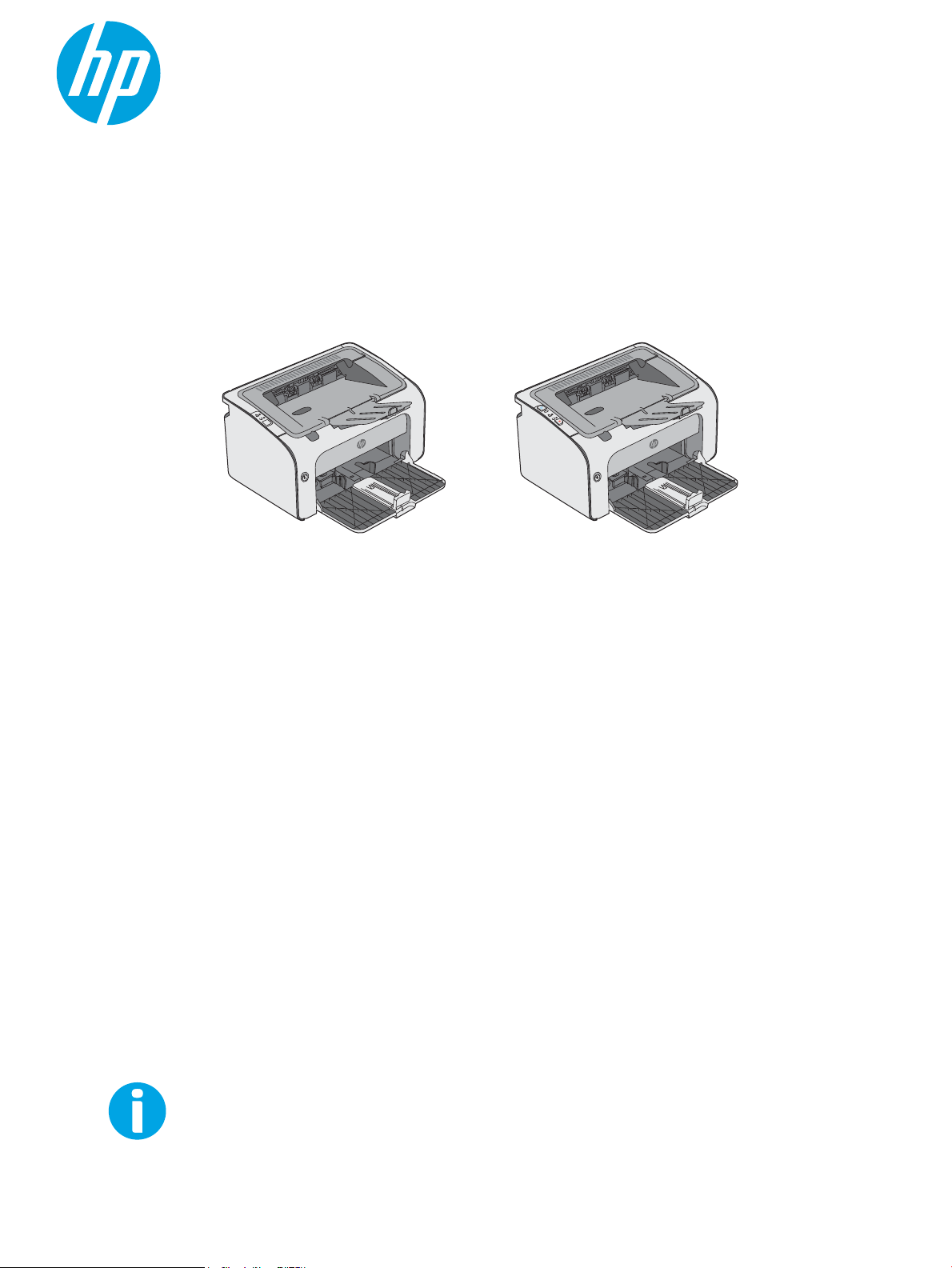
LaserJet Pro M11-M13
Benutzerhandbuch
www.hp.com/support/ljM11-M13
M11-M13
Page 2
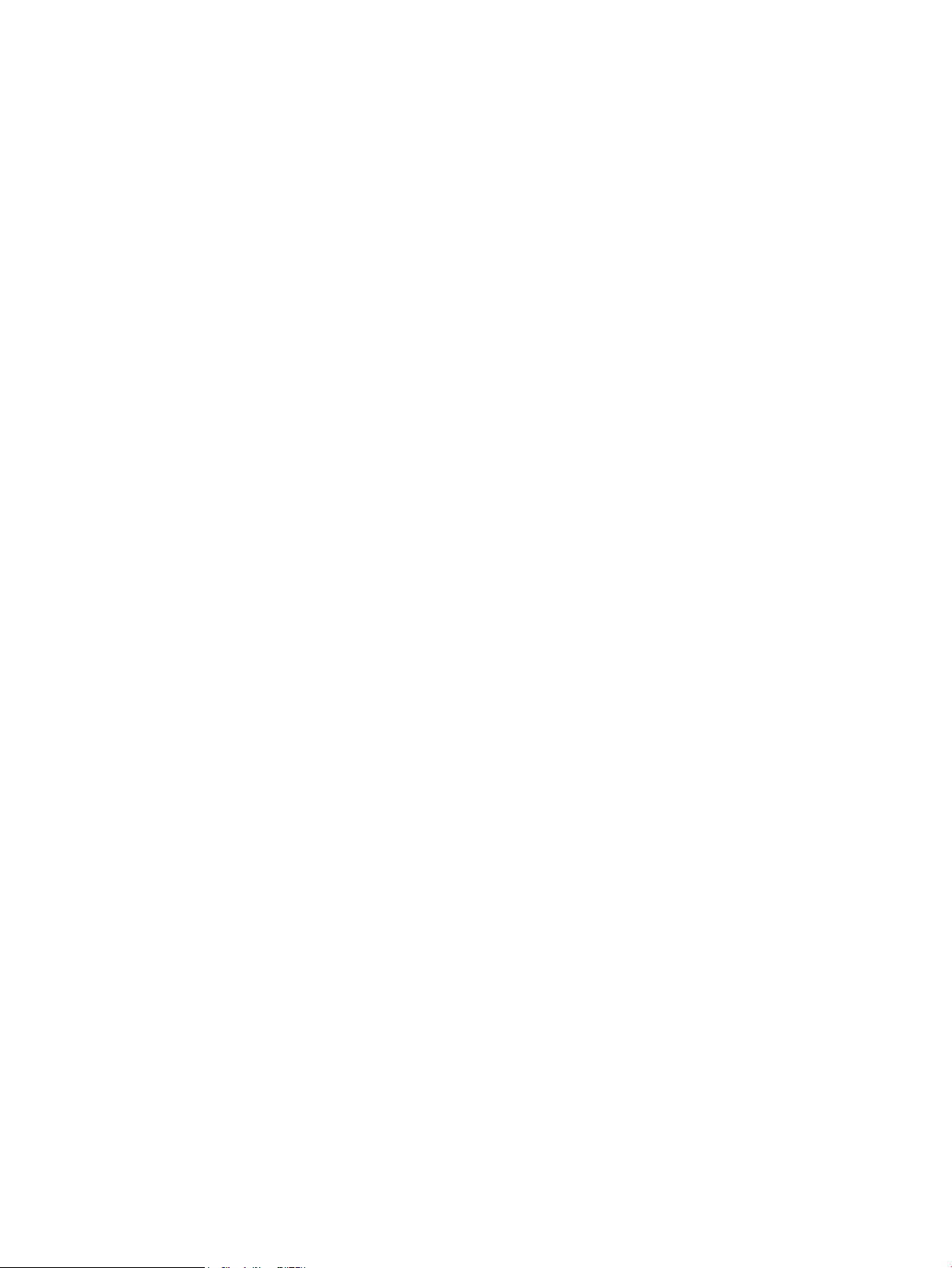
Page 3
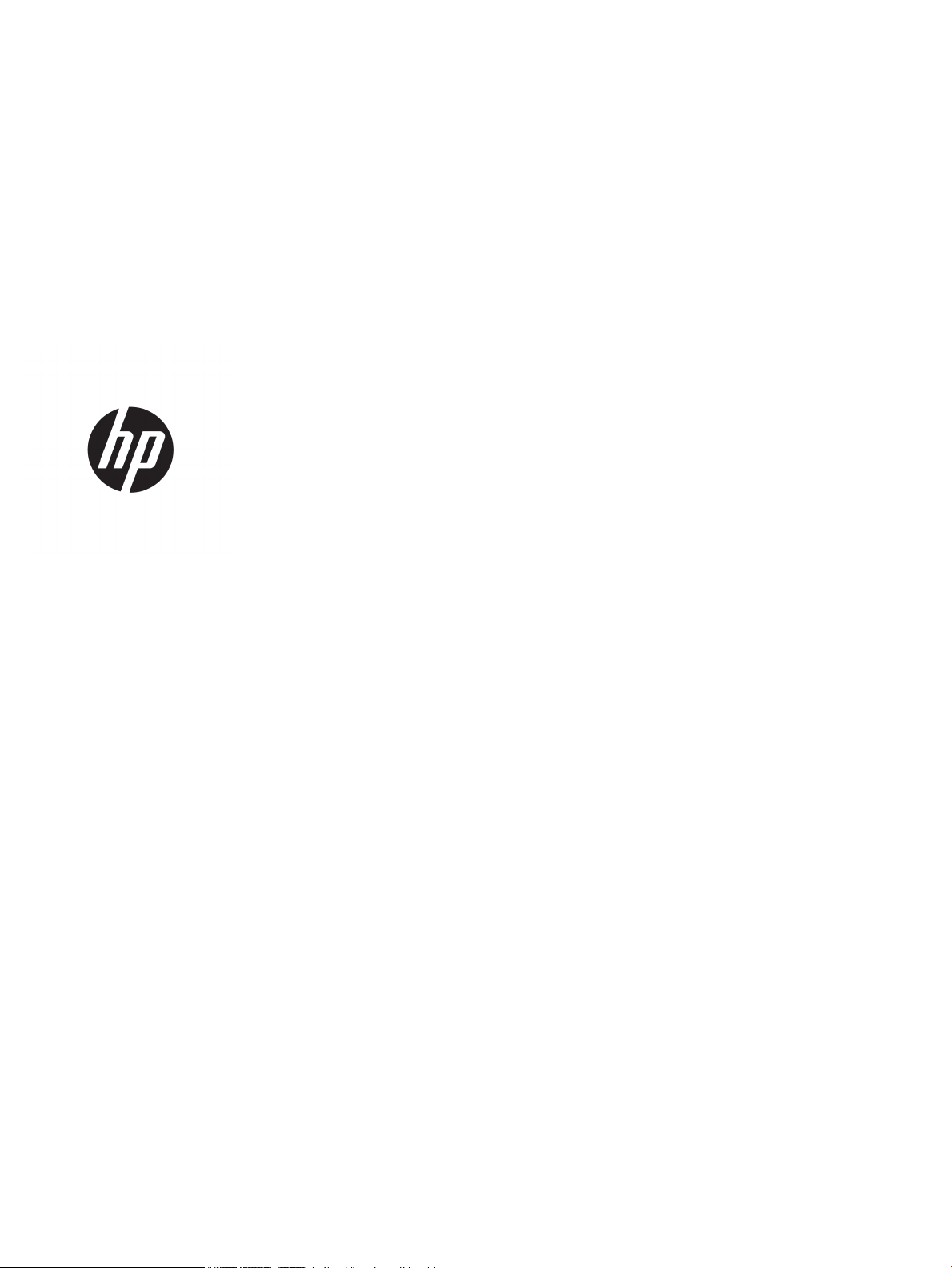
HP LaserJet Pro M11-M13
Benutzerhandbuch
Page 4
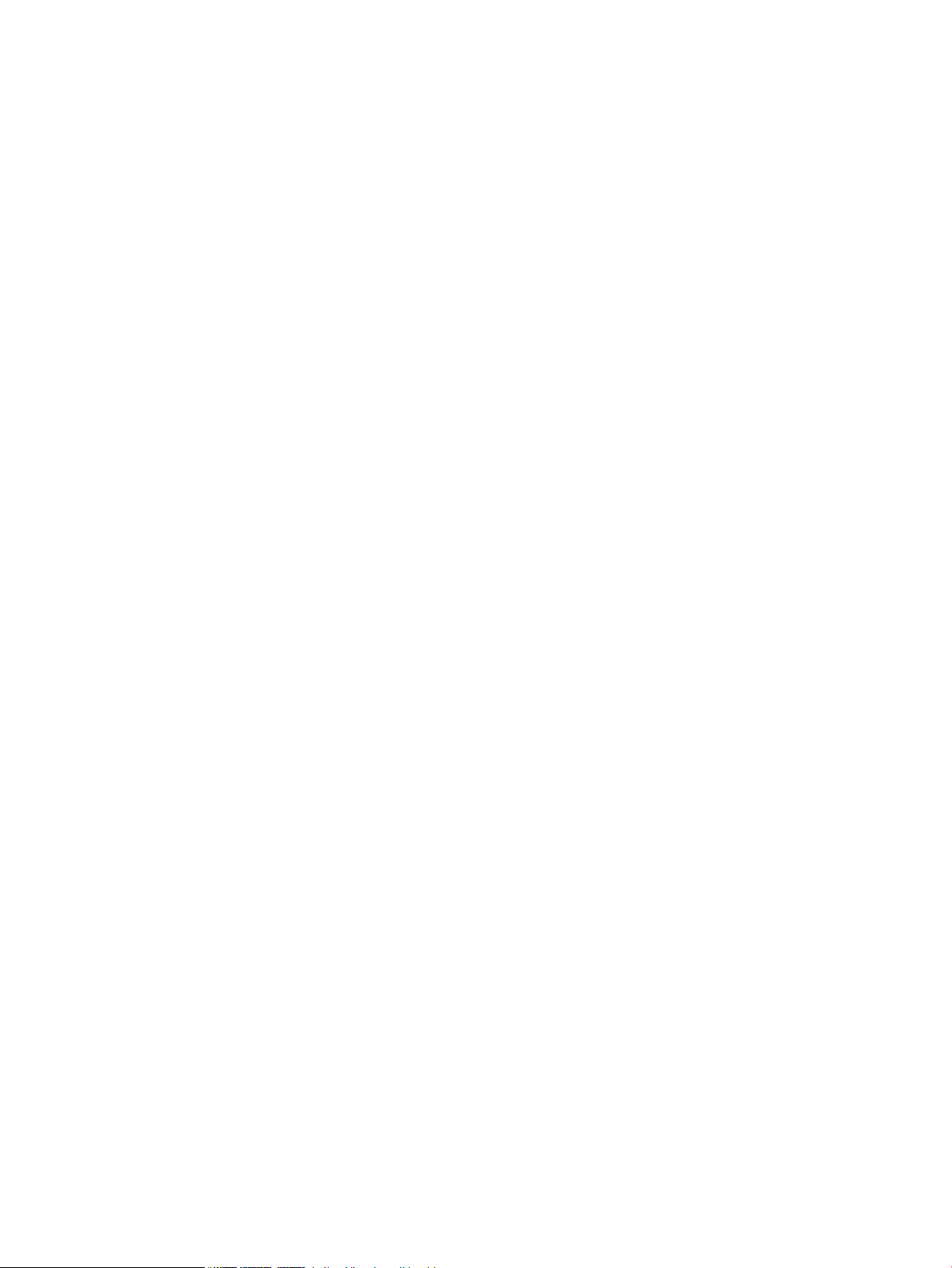
Copyright und Lizenz
Marken
© Copyright 2017 HP Development Company,
L.P.
Die Vervielfältigung, Adaption oder Übersetzung
ist ohne vorherige schriftliche Genehmigung nur
im Rahmen des Urheberrechts zulässig.
Die in diesem Dokument enthaltenen
Informationen können ohne Vorankündigung
geändert werden.
Für HP Produkte und Dienste gelten nur die
Gewährleistungen, die in den ausdrücklichen
Gewährleistungserklärungen des jeweiligen
Produkts bzw. Dienstes aufgeführt sind. Dieses
Dokument gibt keine weiteren
Gewährleistungen. HP haftet nicht für
technische oder redaktionelle Fehler oder
Auslassungen in diesem Dokument.
Edition 3, 8/2017
Adobe®, Adobe Photoshop®, Acrobat®und
PostScript
®
sind Marken von Adobe Systems
Incorporated.
Apple und das Apple-Logo sind Marken von
Apple Inc., eingetragen in den USA und anderen
Ländern/Regionen.
OS X ist eine eingetragene Marke von Apple, Inc.,
in den USA und anderen Ländern/Regionen.
Microsoft®, Windows®, Windows® XP und
Windows Vista® sind in den USA eingetragene
Marken der Microsoft Corporation.
Page 5
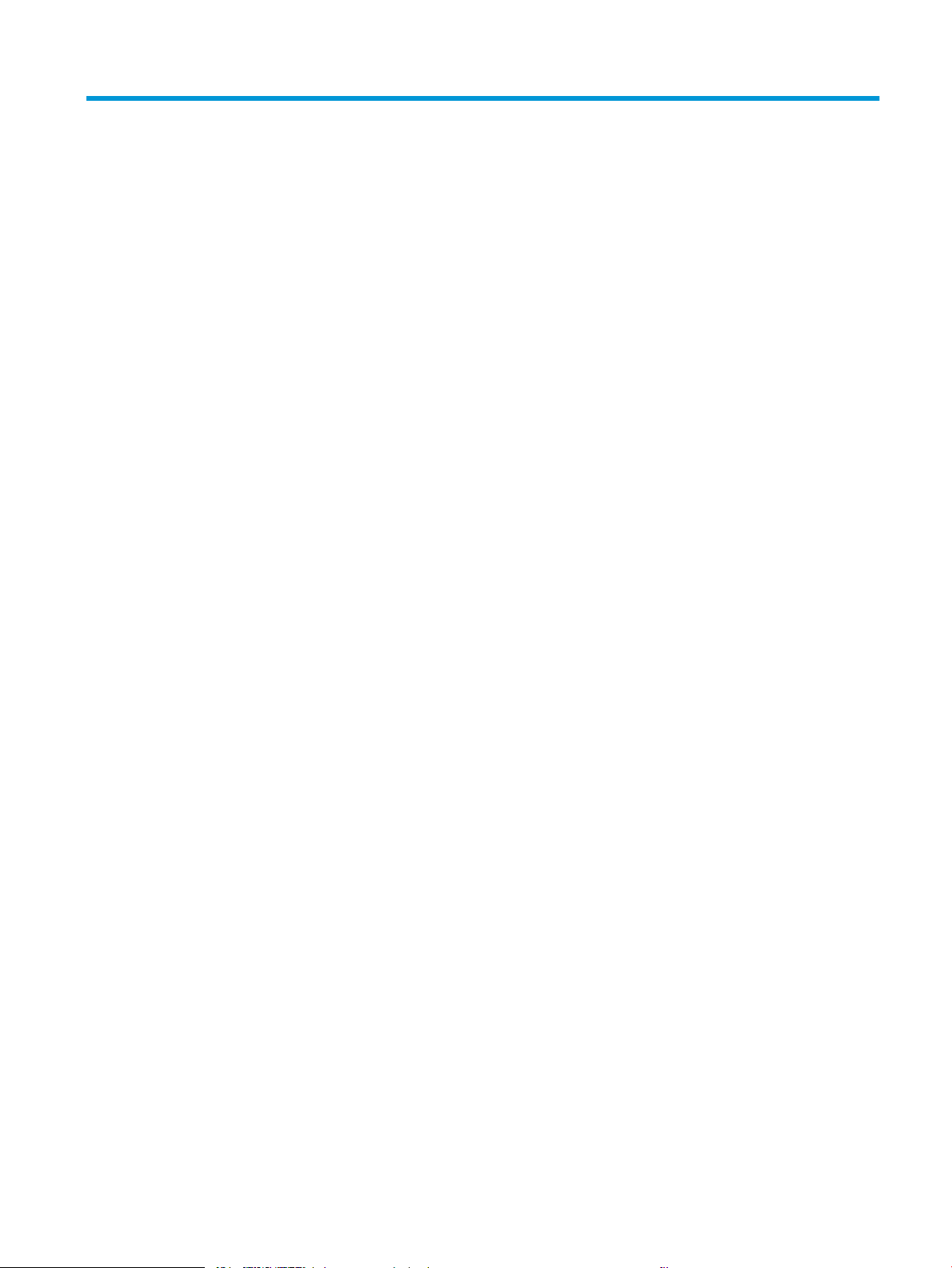
Inhaltsverzeichnis
1 Druckerübersicht ....................................................................................................................................................................................... 1
Druckeransichten ...................................................................................................................................................................... 2
Vorderansicht des Druckers ............................................................................................................................... 2
Rückansicht des Druckers ................................................................................................................................... 3
Bedienfeldanzeige ............................................................................................................................................... 3
Druckerspezikationen ............................................................................................................................................................ 5
Technische Daten ................................................................................................................................................. 5
Unterstützte Betriebssysteme .......................................................................................................................... 5
Lösungen für das mobile Drucken (optional) .................................................................................................. 6
Druckerabmessungen ......................................................................................................................................... 7
Stromverbrauch, elektrische Spezikationen und akustische Emissionen ................................................ 7
Bereich Betriebsumgebung ................................................................................................................................ 7
Konguration der Produkthardware und Softwareinstallation ......................................................................................... 8
2 Papierfächer .............................................................................................................................................................................................. 9
Beladen des Zufuhrfachs ...................................................................................................................................................... 10
Einlegen und Drucken von Umschlägen ............................................................................................................................. 13
Einführung .......................................................................................................................................................... 13
Bedrucken von Briefumschlägen .................................................................................................................... 13
Umschlagausrichtung ....................................................................................................................................... 13
3 Verbrauchsmaterial, Zubehör und Teile .............................................................................................................................................. 15
Bestellen von Verbrauchsmaterial, Zubehör und Teilen .................................................................................................. 16
Bestellen ............................................................................................................................................................. 16
Verbrauchsmaterial und Zubehör ................................................................................................................... 16
Teile zur Selbstreparatur durch den Kunden (CSR-Teile) ............................................................................. 16
Austauschen der Tonerpatrone ........................................................................................................................................... 17
Einführung .......................................................................................................................................................... 17
Informationen zu Tonerpatronen ................................................................................................................... 17
Entfernen und Einsetzen der Tonerpatrone .................................................................................................. 18
DEWW iii
Page 6
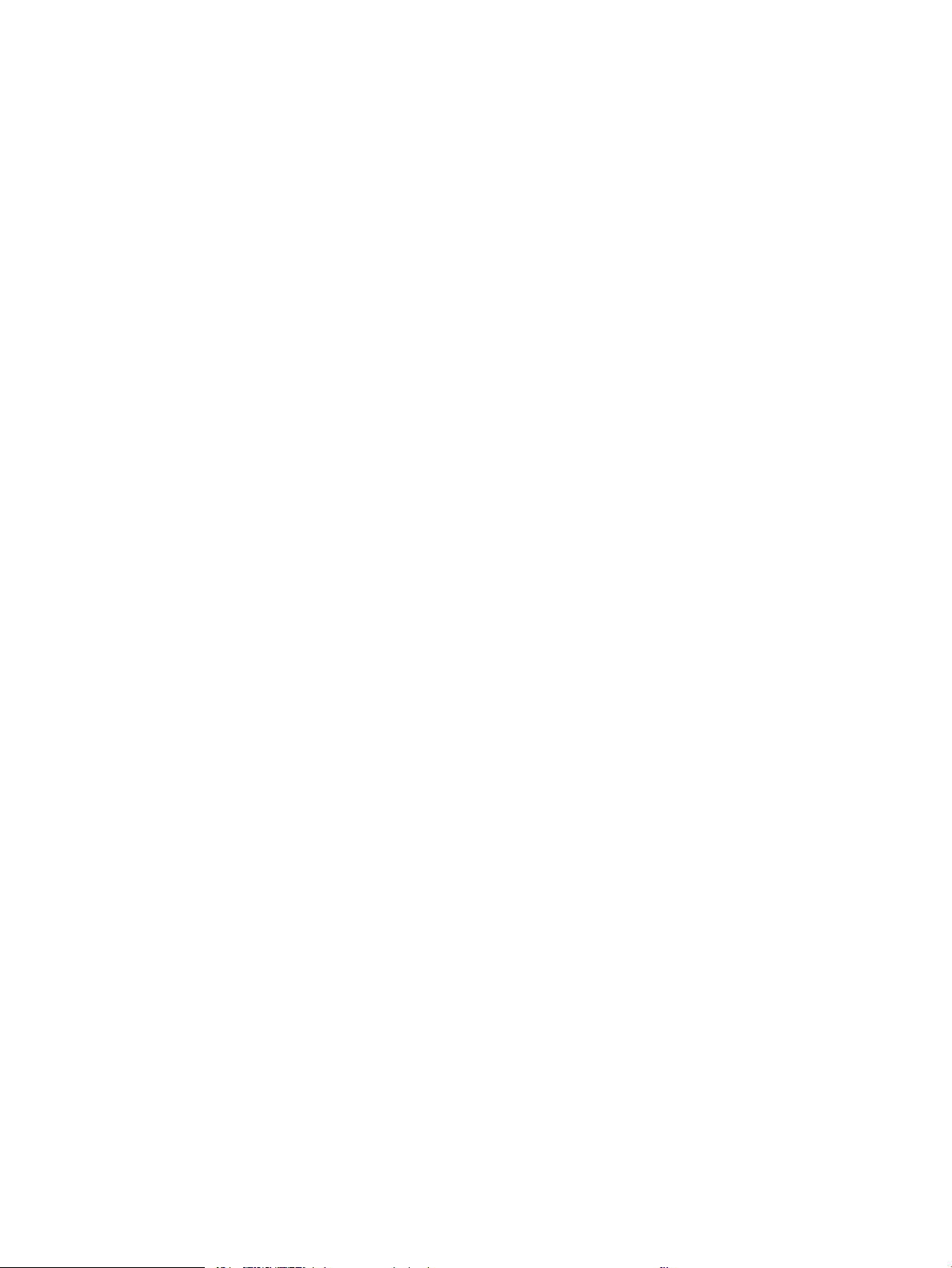
4 Drucken .................................................................................................................................................................................................... 21
Druckaufträge (Windows) ..................................................................................................................................................... 22
Druckanleitung (Windows) ............................................................................................................................... 22
Manueller beidseitiger Druck (Windows) ....................................................................................................... 23
Drucken mehrerer Seiten pro Blatt (Windows) ............................................................................................. 25
Auswählen der Papiersorte (Windows) .......................................................................................................... 25
Weitere Druckaufgaben .................................................................................................................................... 25
Druckaufträge (OS X) ............................................................................................................................................................. 27
Druckanleitung (OS X) ....................................................................................................................................... 27
Manueller beidseitiger Druck (OS X) ............................................................................................................... 27
Drucken mehrerer Seiten pro Blatt (OS X) ..................................................................................................... 27
Auswählen der Papiersorte (OS X) .................................................................................................................. 28
Weitere Druckaufgaben .................................................................................................................................... 28
Mobiles Drucken ..................................................................................................................................................................... 29
Einführung .......................................................................................................................................................... 29
Wireless Direct (nur Wireless-Modelle) .......................................................................................................... 29
Wireless Direct aktivieren oder deaktivieren ............................................................................ 29
Ändern des Wireless Direct-Namens des Druckers ................................................................. 30
HP ePrint-Software ........................................................................................................................................... 30
Integrierte Android-Druckfunktion ................................................................................................................. 31
5 Verwalten des Druckers ......................................................................................................................................................................... 33
Erweiterte Konguration mit integriertem HP Webserver (EWS) (nur Wireless-Modelle) .......................................... 34
HP Embedded Web Server - Registerkarten ...................................................................................................................... 35
Registerkarte „Information“ ............................................................................................................................. 35
Registerkarte „Einstellungen“) ........................................................................................................................ 35
Registerkarte „Networking“ (Netzwerk) ........................................................................................................ 35
Links ..................................................................................................................................................................... 35
Kongurieren der IP-Netzwerkeinstellungen .................................................................................................................... 36
Einführung .......................................................................................................................................................... 36
Haftungsausschluss bei gemeinsamer Druckernutzung ............................................................................ 36
Abrufen oder Ändern der Netzwerkeinstellungen ....................................................................................... 36
Manuelles Kongurieren von IPv4 TCP/IP-Parametern ............................................................................... 36
Sicherheitsfunktionen des Druckers ................................................................................................................................... 38
Einführung .......................................................................................................................................................... 38
Zuweisen oder Ändern des Systemkennworts mit dem integrierten HP Webserver ............................. 38
Energiespareinstellungen ..................................................................................................................................................... 39
Einführung .......................................................................................................................................................... 39
Drucken im EconoMode .................................................................................................................................... 39
Kongurieren der Einstellung „Bereitschaft/Automatisches Ausschalten nach Inaktivität“ ................. 39
Einstellung "Verzögerung bei aktiven Anschlüssen" .................................................................................... 40
iv DEWW
Page 7
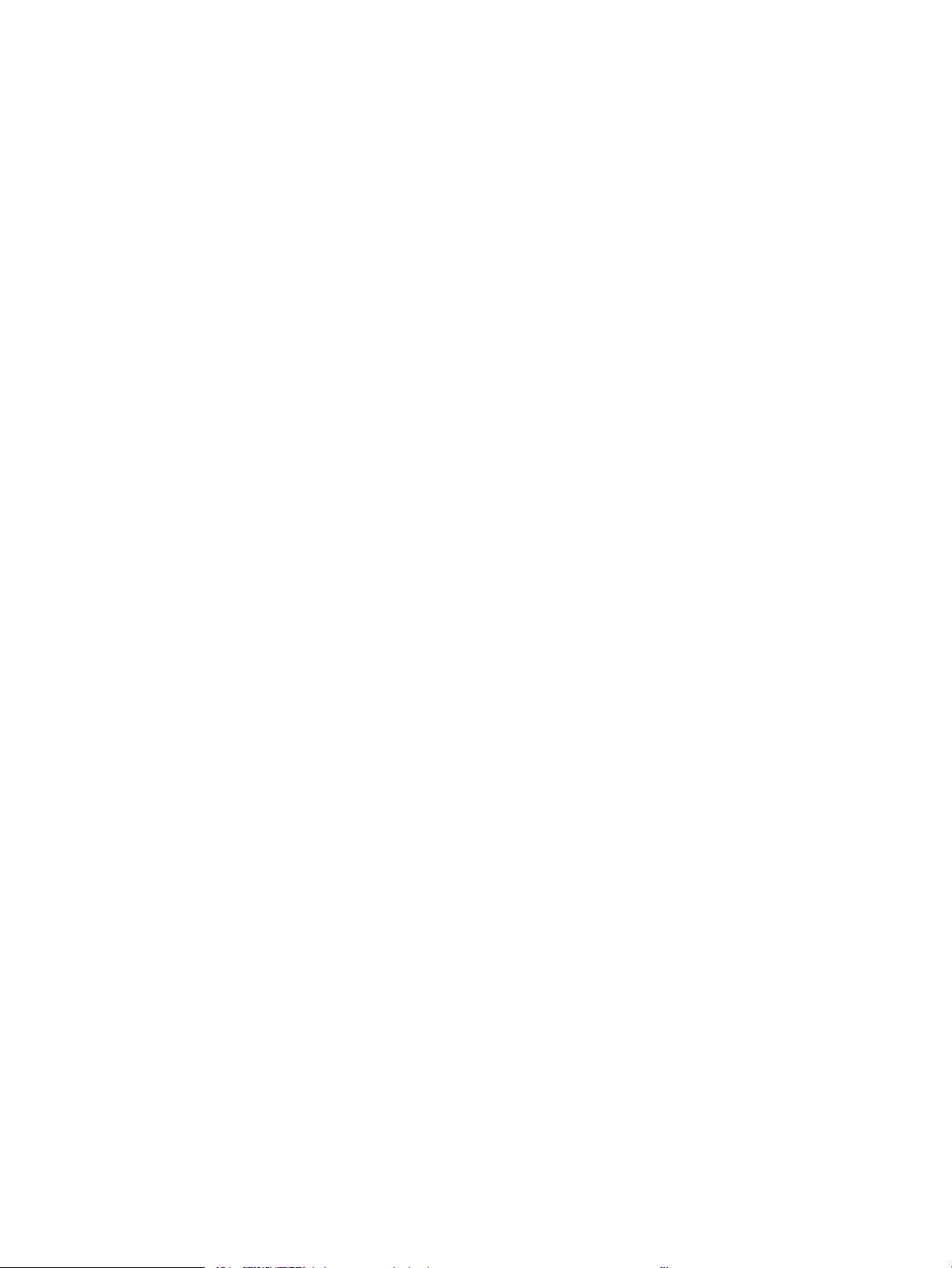
Aktualisieren der Firmware ................................................................................................................................................... 42
Aktualisieren der Firmware über das Dienstprogramm für Firmware-Updates ..................................... 42
6 Lösen von Problemen ............................................................................................................................................................................ 43
Kundendienst .......................................................................................................................................................................... 44
Interpretieren der LED-Leuchtmuster auf dem Bedienfeld ............................................................................................ 45
Wiederherstellen der werkseitigen Standardeinstellungen ............................................................................................ 48
Beheben von Papierzufuhr oder -stauproblemen ............................................................................................................ 49
Der Drucker zieht kein Papier ein .................................................................................................................... 49
Der Drucker zieht mehrere Blatt Papier ein ................................................................................................... 49
Häug oder wiederholt auftretende Papierstaus ......................................................................................... 49
Vermeiden von Papierstaus ............................................................................................................................. 50
Beheben von Papierstaus ..................................................................................................................................................... 51
Einführung .......................................................................................................................................................... 51
Papierstaustellen ............................................................................................................................................... 51
Beheben von Staus im Zufuhrfach ................................................................................................................. 51
Beheben von Papierstaus im Tonerpatronenbereich .................................................................................. 54
Beheben von Staus im Ausgabefach .............................................................................................................. 56
Verbesserung der Druckqualität .......................................................................................................................................... 59
Einführung .......................................................................................................................................................... 59
Drucken von einem anderen Softwareprogramm ....................................................................................... 59
Prüfen der Papiersorte für den Druckjob ....................................................................................................... 59
Überprüfen der Papiersorteneinstellung (Windows) .............................................................. 59
Überprüfen der Papiersorteneinstellung (OS X) ...................................................................... 59
Überprüfen des Status der Tonerpatrone ..................................................................................................... 59
Reinigen des Druckers ...................................................................................................................................... 60
Drucken einer Reinigungsseite ................................................................................................... 60
Visuelle Prüfung der Tonerpatrone ................................................................................................................ 60
Überprüfen des Papiers und der Druckumgebung ...................................................................................... 60
Schritt 1: Verwenden von Papier, das den HP Spezikationen entspricht ........................... 60
Schritt 2: Überprüfen der Umgebung ........................................................................................ 61
Verwenden eines anderen Druckertreibers ................................................................................................... 61
Überprüfen der EconoMode-Einstellungen ................................................................................................... 61
Ändern der Druckdichte .................................................................................................................................... 62
Beheben von Problemen bei Direktanschluss ................................................................................................................... 63
Beheben von Wireless-Problemen ...................................................................................................................................... 64
Index ............................................................................................................................................................................................................. 67
DEWW v
Page 8
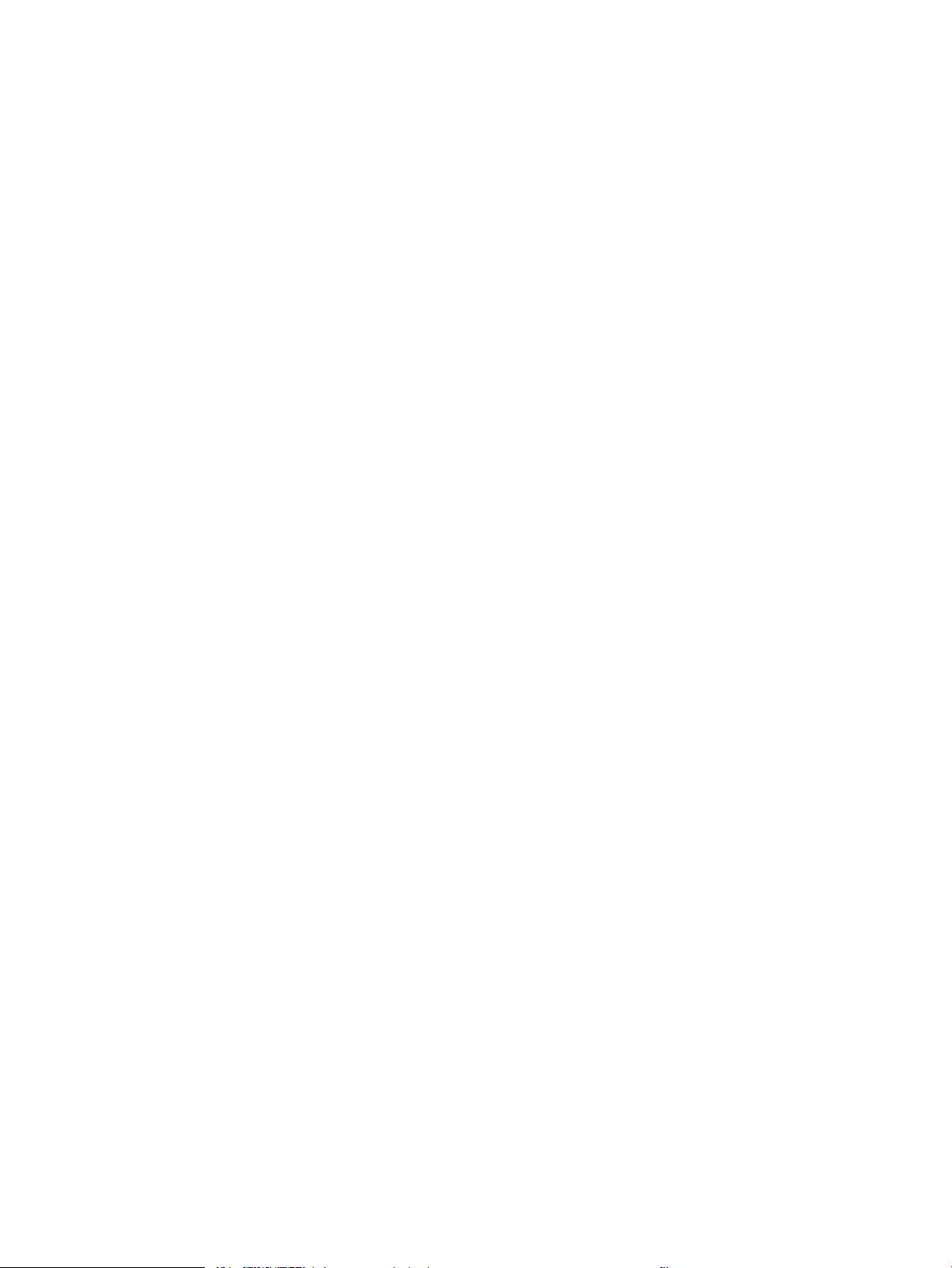
vi DEWW
Page 9
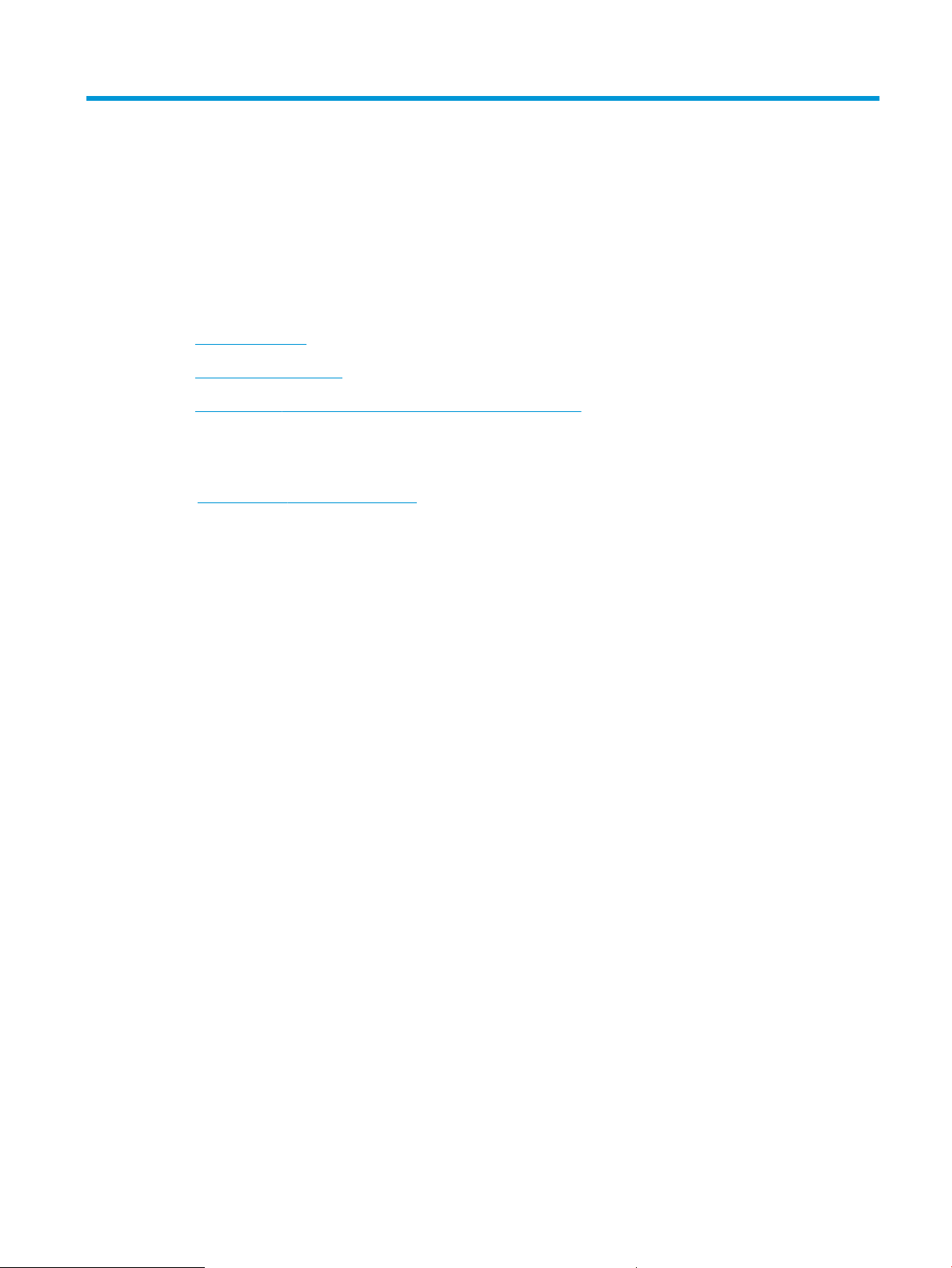
1 Druckerübersicht
●
Druckeransichten
●
Druckerspezikationen
●
Konguration der Produkthardware und Softwareinstallation
Siehe auch:
Die folgenden Informationen sind zum Zeitpunkt der Veröentlichung richtig. Aktuelle Informationen nden Sie
unter www.hp.com/support/ljm11-m13.
Die HP Kompletthilfe für den Drucker beinhaltet die folgenden Informationen:
●
Installieren und Kongurieren
●
Lernen und Verwenden
●
Lösen von Problemen
●
Herunterladen von Software- und Firmware-Aktualisierungen
●
Beitritt zu Support-Foren
●
Suchen nach Garantie- und Zulassungsinformationen
DEWW 1
Page 10
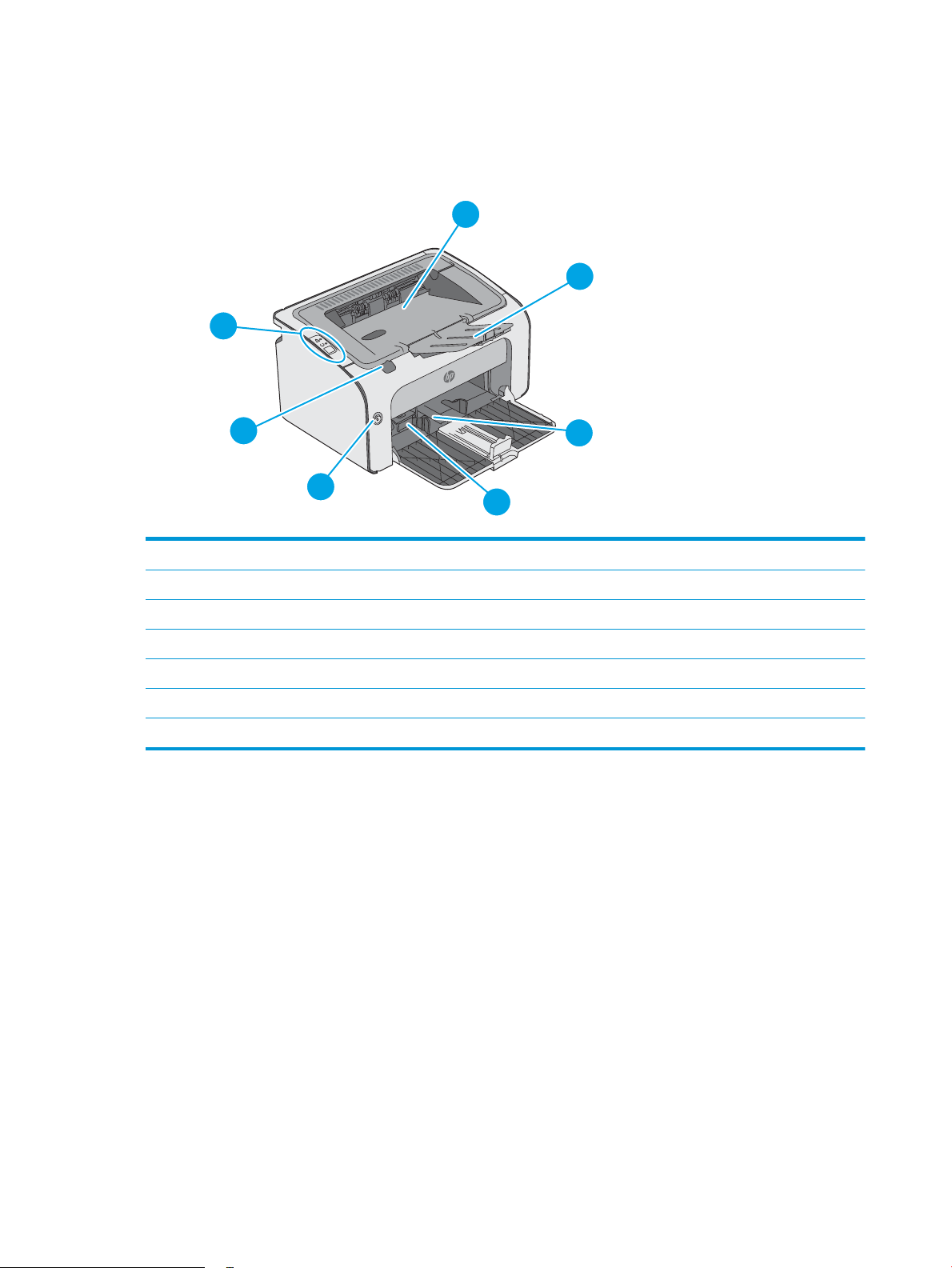
Druckeransichten
2
5
6
1
7
3
4
Vorderansicht des Druckers
1 Ausgabefach
2 Ausgabefacherweiterung
3 Zufuhrfach
4 Verlängerung für kurze Medien
5 Netztaste
6 Hebevorrichtung der Druckpatronenklappe
7 Bedienfeld
2 Kapitel 1 Druckerübersicht DEWW
Page 11
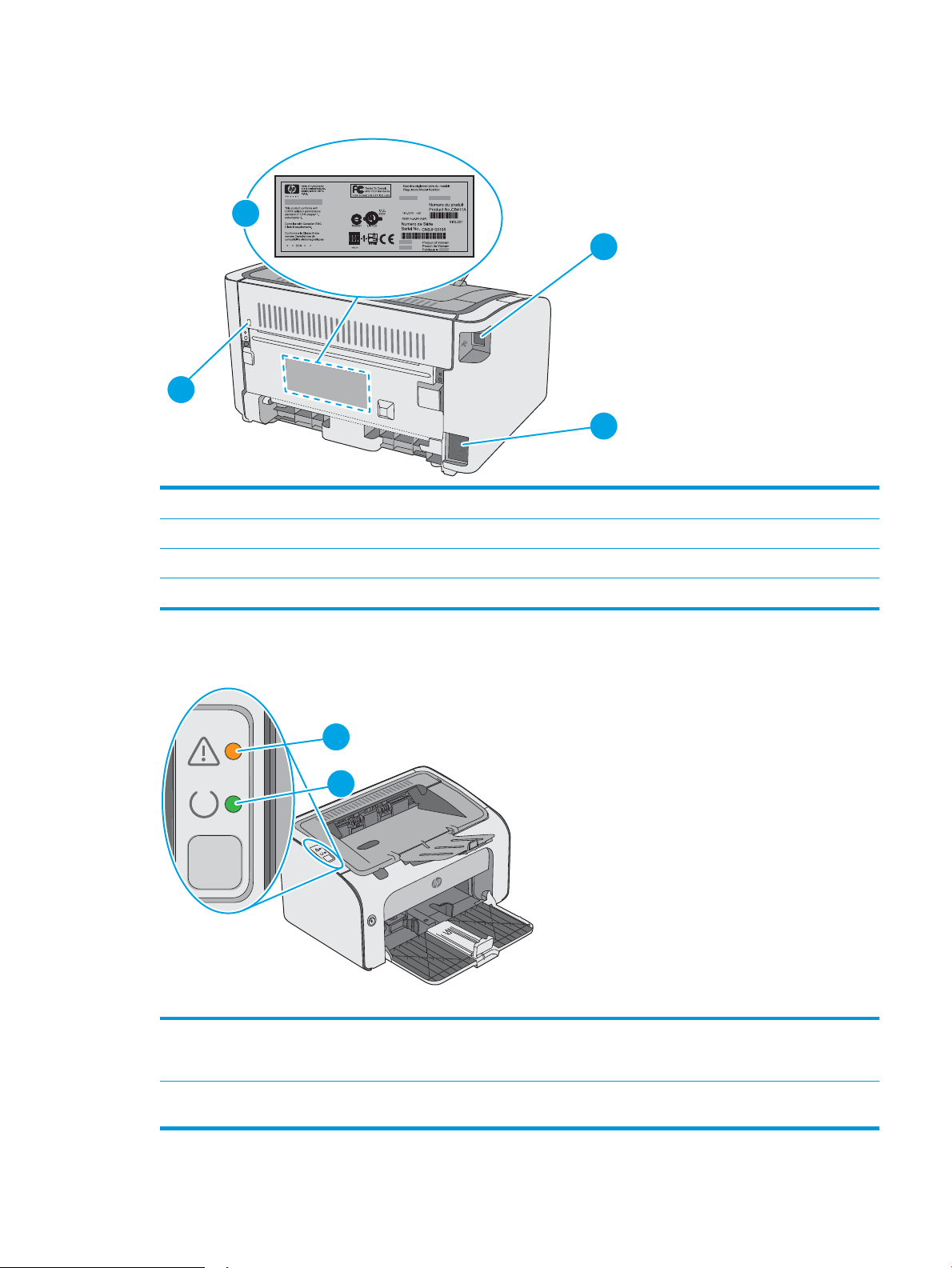
Rückansicht des Druckers
2
1
3
4
2
1
1 USB-Anschluss
2 Netzanschluss
3 Önung für kabelförmiges Sicherheitsschloss
4 Seriennummer
Bedienfeldanzeige
Tabelle
1-1 HP LaserJet Pro M12A (Basismodell)
1 Achtung-LED Die Achtung-LED blinkt, wenn ein Benutzerzugri erforderlich ist, z. B. wenn dem Drucker
das Papier ausgeht oder eine Tonerpatrone gewechselt werden muss. Wenn die LED
dauerhaft leuchtet, ist ein Fehler aufgetreten.
2 Bereit-LED Die Bereit-LED leuchtet, wenn der Drucker druckbereit ist. Sie blinkt, wenn der Drucker
Druckdaten empfängt oder einen Druckauftrag abbricht.
DEWW Druckeransichten 3
Page 12
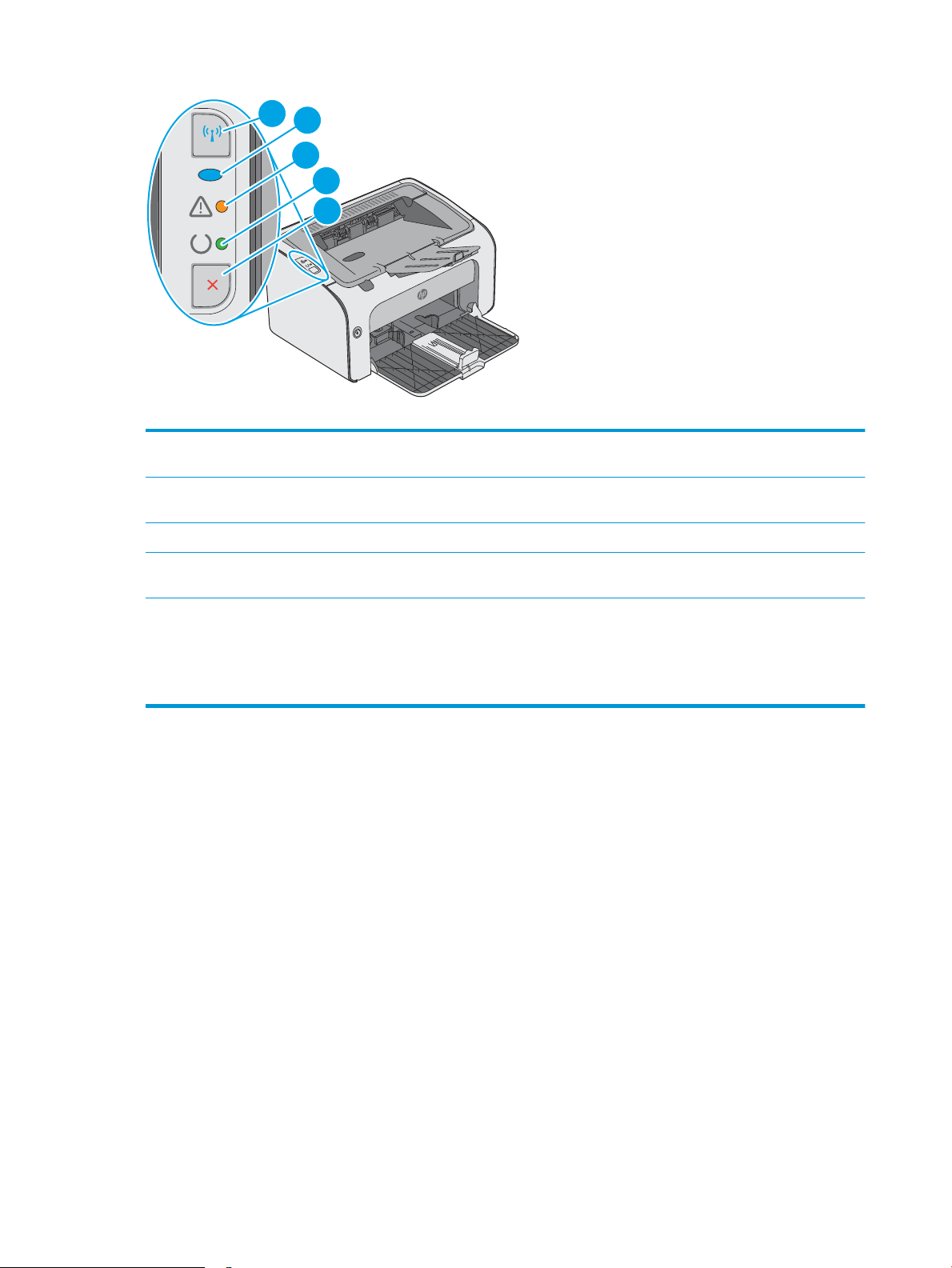
2
1
4
5
3
Tabelle 1-2 HP LaserJet Pro M12W (Wireless-Modelle)
1 Schaltäche „Wireless“ Drücken Sie die Schaltäche „Wireless“, um Wireless-Netzwerke zu ermitteln. Mit dieser
Schaltäche wird auch die Wireless-Funktion aktiviert und deaktiviert.
2 Wireless-LED Wenn der Drucker nach einem Netzwerk sucht, blinkt die Wireless-LED. Wenn der Drucker
mit einem Wireless-Netzwerk verbunden ist, leuchtet die Wireless-LED.
3 Achtung-LED Gibt an, dass die Druckpatronenklappe geönet ist oder ein Fehler vorliegt.
4 Bereit-LED Wenn der Drucker druckbereit ist, leuchtet die Bereit-LED. Wenn der Drucker Daten
verarbeitet, blinkt die Bereit-LED.
5 Abbrechen (Taste) Mit der Schaltäche können Sie die folgenden Aktionen ausführen:
●
Drücken Sie die Taste „Abbrechen“, um den Druckauftrag aufzuheben.
●
Halten Sie die Taste 5 Sekunden lang gedrückt, um eine Kongurationsseite zu
drucken.
4 Kapitel 1 Druckerübersicht DEWW
Page 13
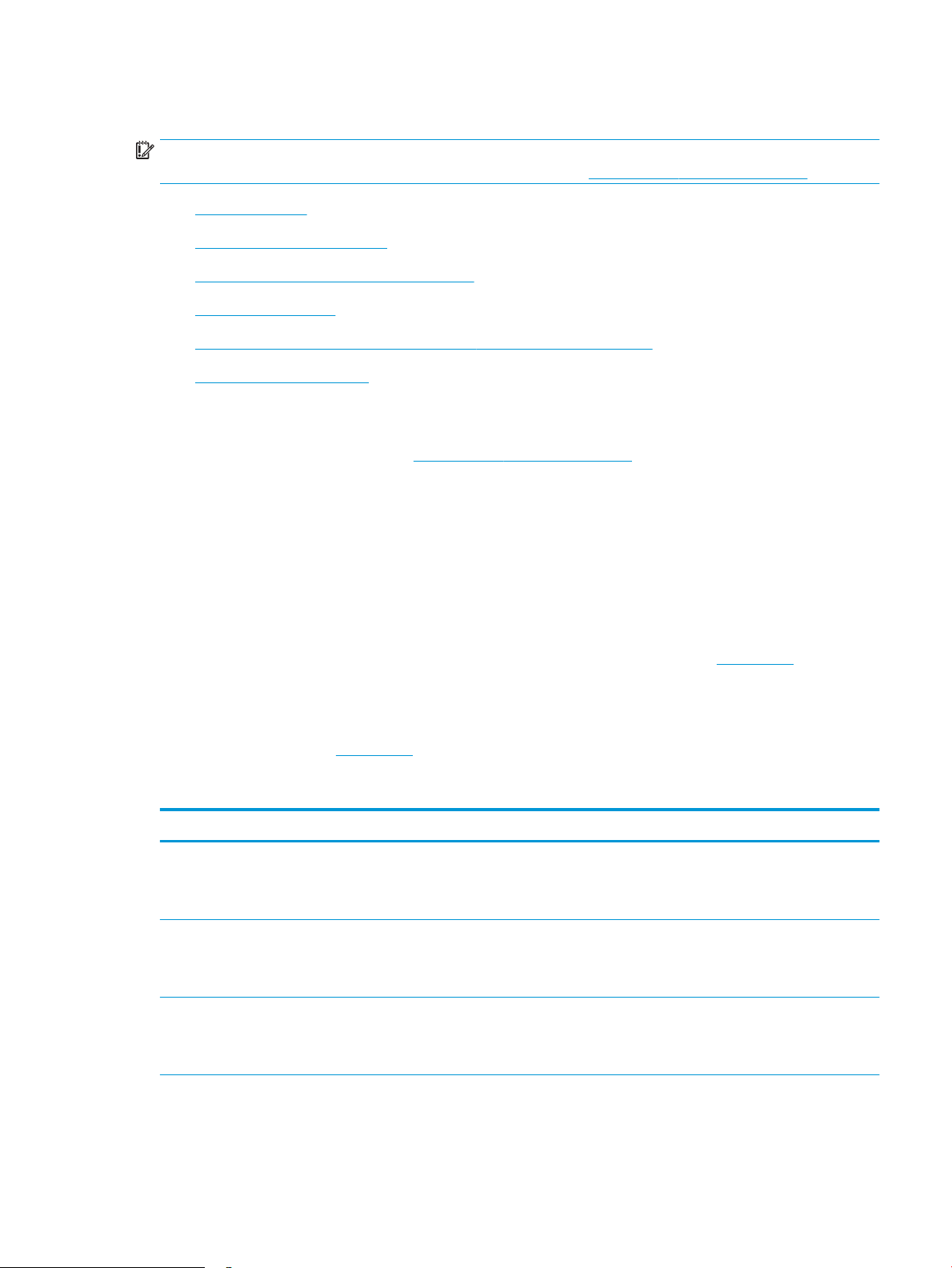
Druckerspezikationen
WICHTIG: Die folgenden Spezikationen waren zum Zeitpunkt der Veröentlichung korrekt, können jedoch
jederzeit geändert werden. Aktuelle Informationen nden Sie unter www.hp.com/support/ljm11-m13.
●
Technische Daten
●
Unterstützte Betriebssysteme
●
Lösungen für das mobile Drucken (optional)
●
Druckerabmessungen
●
Stromverbrauch, elektrische Spezikationen und akustische Emissionen
●
Bereich Betriebsumgebung
Technische Daten
Aktuelle Informationen nden Sie unter www.hp.com/support/ljm11-m13.
Unterstützte Betriebssysteme
Die folgenden Informationen beziehen sich auf die druckerspezischen Windows PCLmS- und OS XDruckertreiber.
Windows: Die HP Softwareinstallations-CD installiert je nach Windows-Betriebssystem den PCLmS-Treiber
zusammen mit optionaler Software, wenn das vollständige Softwareinstallationsprogramm verwendet wird.
Weitere Informationen nden Sie in den Versionshinweisen der Software.
OS X: Dieser Drucker unterstützt Mac-Computer. Laden Sie HP Easy Start entweder von 123.hp.com oder von der
Supportseite für Ihren Drucker herunter, und verwenden Sie das Programm dann zum Installieren des HP
Druckertreibers und Druckerdienstprogramms. HP Easy Start ist nicht auf der mitgelieferten Software-CD
enthalten.
1. Rufen Sie die Website 123.hp.com auf.
2. Gehen Sie folgendermaßen vor, um die Druckersoftware herunterzuladen.
Betriebssystem Druckertreiber installiert Bemerkungen
Windows® XP Der druckerspezische HP PCLmS-
Druckertreiber wird für dieses
Betriebssystem als Teil der
Basissoftwareinstallation installiert.
Windows Vista®, 32 Bit und
64 Bit
Windows 7, 32-Bit und 64-Bit Der druckerspezische HP PCLmS-
Der druckerspezische HP PCLmSDruckertreiber wird für dieses
Betriebssystem als Teil der
Basissoftwareinstallation installiert.
Druckertreiber wird für dieses
Betriebssystem als Teil der
Basissoftwareinstallation installiert.
Microsoft hat den Mainstream-Support für Windows XP im
April 2009 eingestellt. HP wird weiterhin den bestmöglichen
Support für das eingestellte Betriebssystem Windows XP
bereitstellen.
DEWW Druckerspezikationen 5
Page 14
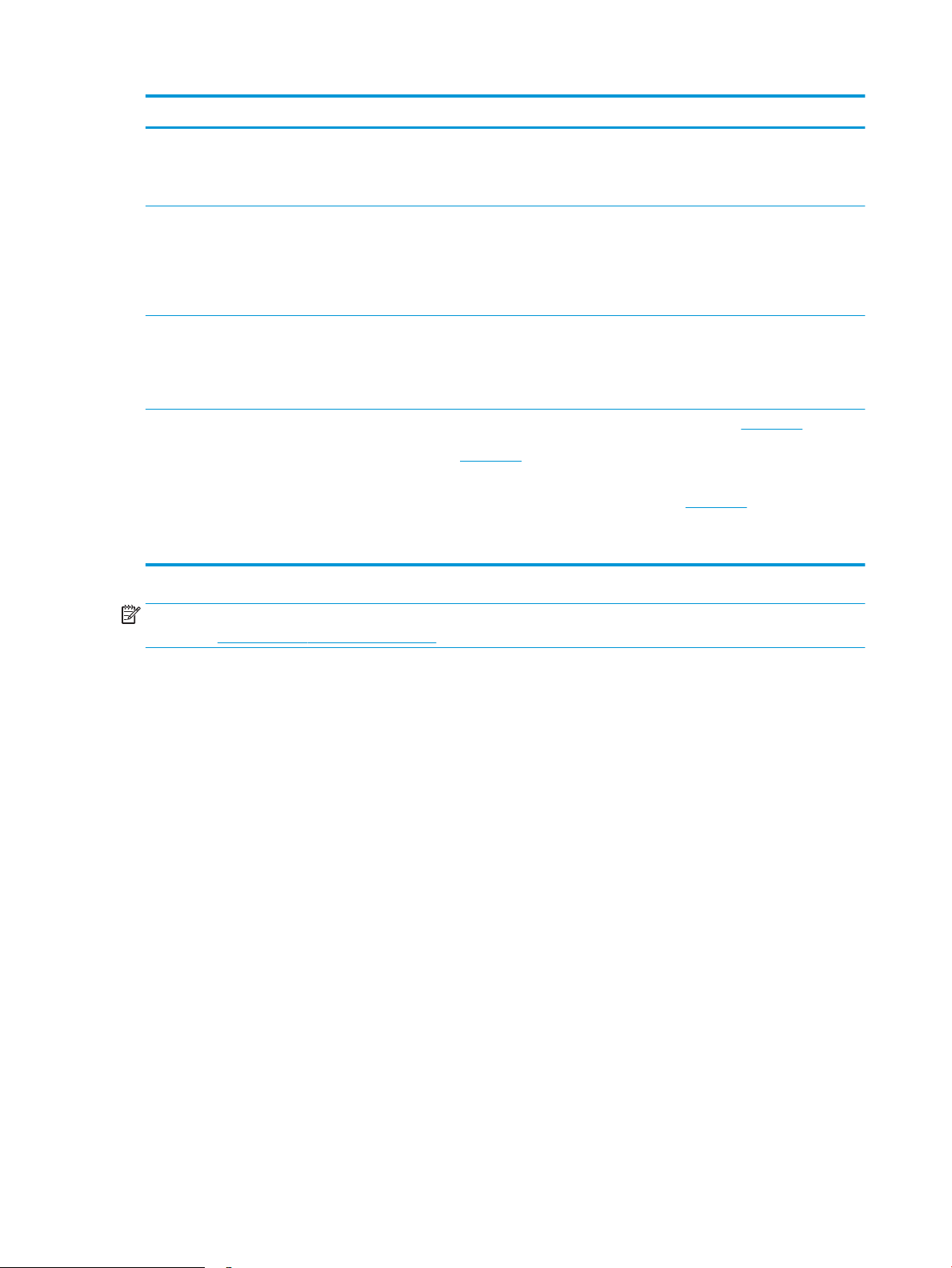
Betriebssystem Druckertreiber installiert Bemerkungen
Windows 8, 32-Bit und 64-Bit
Windows 8.1, 32-Bit und 64-Bit
Windows Server 2003, 32 Bit und
64 Bit
Windows Server 2008, 32 Bit und
64 Bit
OS X 10.8 Mountain Lion,
OS X 10.9 Mavericks, OS X 10.10
Yosemite, OS X 10.11 El Capitan
Der druckerspezische HP PCLmSDruckertreiber wird für dieses
Betriebssystem als Teil der
Basissoftwareinstallation installiert.
Der druckerspezische HP PCLmSDruckertreiber wird für dieses
Betriebssystem als Teil der
Basissoftwareinstallation installiert.
Das Basisinstallationsprogramm
installiert nur den Treiber.
Der druckerspezische Druckertreiber
HP PCLmS wird für dieses
Betriebssystem als Teil der
vollständigen Softwareinstallation
installiert.
Der Druckertreiber und das
Druckerdienstprogramm für OS X
können auf der Website 123.hp.com
heruntergeladen werden. Die
HP Installationssoftware für OS X ist
nicht auf der mitgelieferten CD
enthalten.
Microsoft hat den Mainstream-Support für
Windows Server 2003 im Juli 2010 eingestellt. HP wird
weiterhin den bestmöglichen Support für das eingestellte
Betriebssystem Server 2003 bereitstellen.
Laden Sie HP Easy Start entweder von 123.hp.com oder von
der Supportseite für Ihren Drucker herunter, und verwenden
Sie das Programm dann zum Installieren des HP
Druckertreibers und Druckerdienstprogramms.
1. Rufen Sie die Website 123.hp.com auf.
2. Gehen Sie folgendermaßen vor, um die Druckersoftware
herunterzuladen.
HINWEIS: Rufen Sie die Liste der unterstützten Betriebssysteme ab. Gehen Sie für die HP Kompletthilfe für den
Drucker zu www.hp.com/support/ljm11-m13.
Lösungen für das mobile Drucken (optional)
Der Drucker unterstützt die folgende Software für mobiles Drucken:
●
HP ePrint-Software
●
HP ePrint über E-Mail (erfordert HP Web-Services zur Aktivierung und eine Registrierung des Druckers bei
HP Connected)
●
Android-Druck
6 Kapitel 1 Druckerübersicht DEWW
Page 15
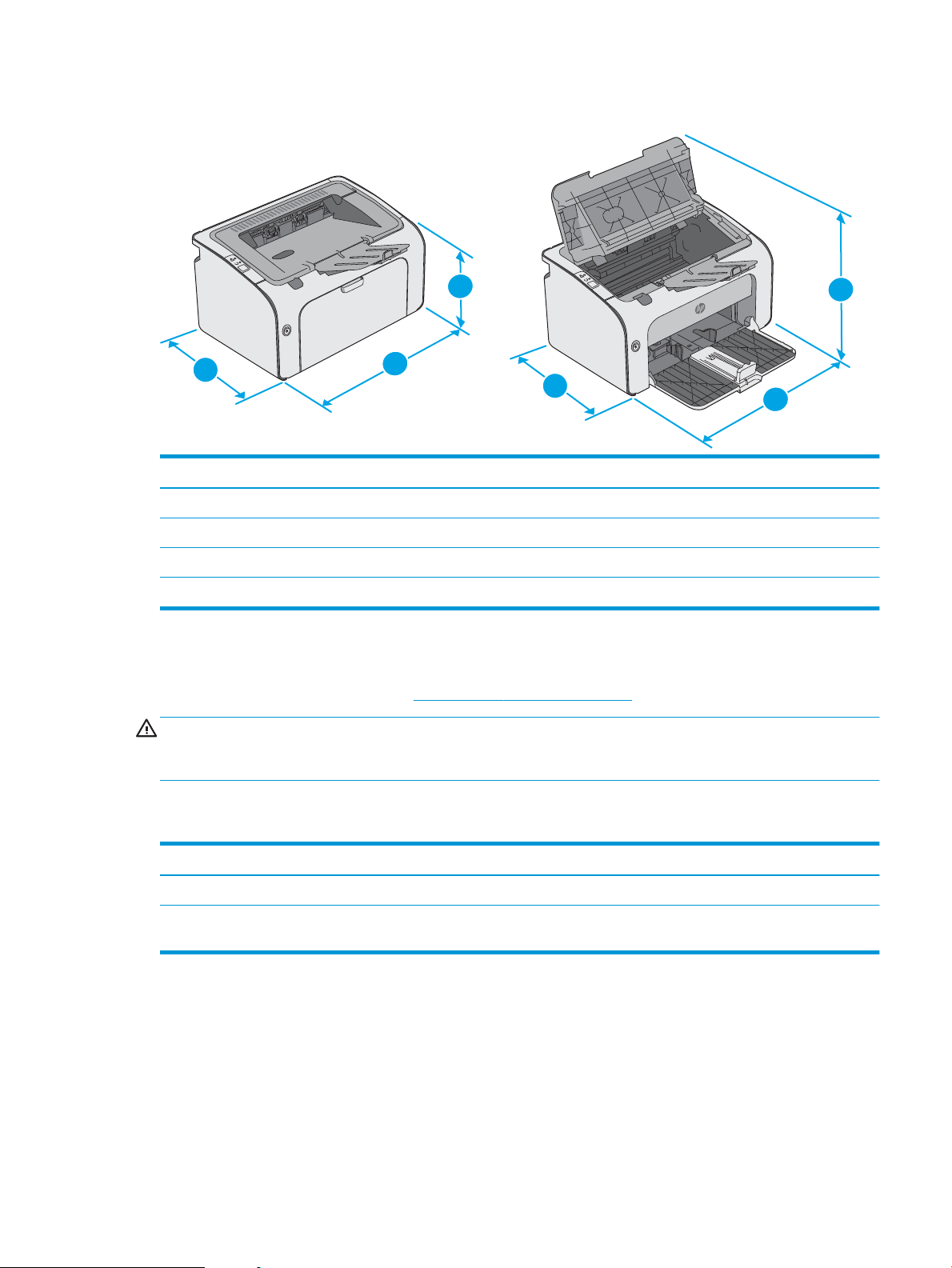
Druckerabmessungen
1
2
3
1
2
3
Vollständig geschlossener Drucker Vollständig geöneter Drucker
1. Höhe 196 mm 296 mm
2. Breite 349 mm 349 mm
3. Tiefe 229mm 229 mm
Gewicht 5,2 kg
Stromverbrauch, elektrische Spezikationen und akustische Emissionen
Aktuelle Informationen nden Sie unter www.hp.com/support/ljm11-m13.
ACHTUNG: Die Stromversorgung ist von dem Land/der Region abhängig, in dem der Drucker verkauft wird.
Ändern Sie die Einstellung für die Betriebsspannung nicht. Dadurch könnte der Drucker beschädigt werden und
die Garantie des Druckers verfallen.
Bereich Betriebsumgebung
Umgebung Im Betrieb Speicherung
Temperatur 15 bis 32,5 °C -20 °C bis 40 °C
Relative Luftfeuchtigkeit 10 % bis 80 % relative Luftfeuchtigkeit
(RLF), nicht kondensierend
10 % bis 90 % RLF, nicht kondensierend
DEWW Druckerspezikationen 7
Page 16
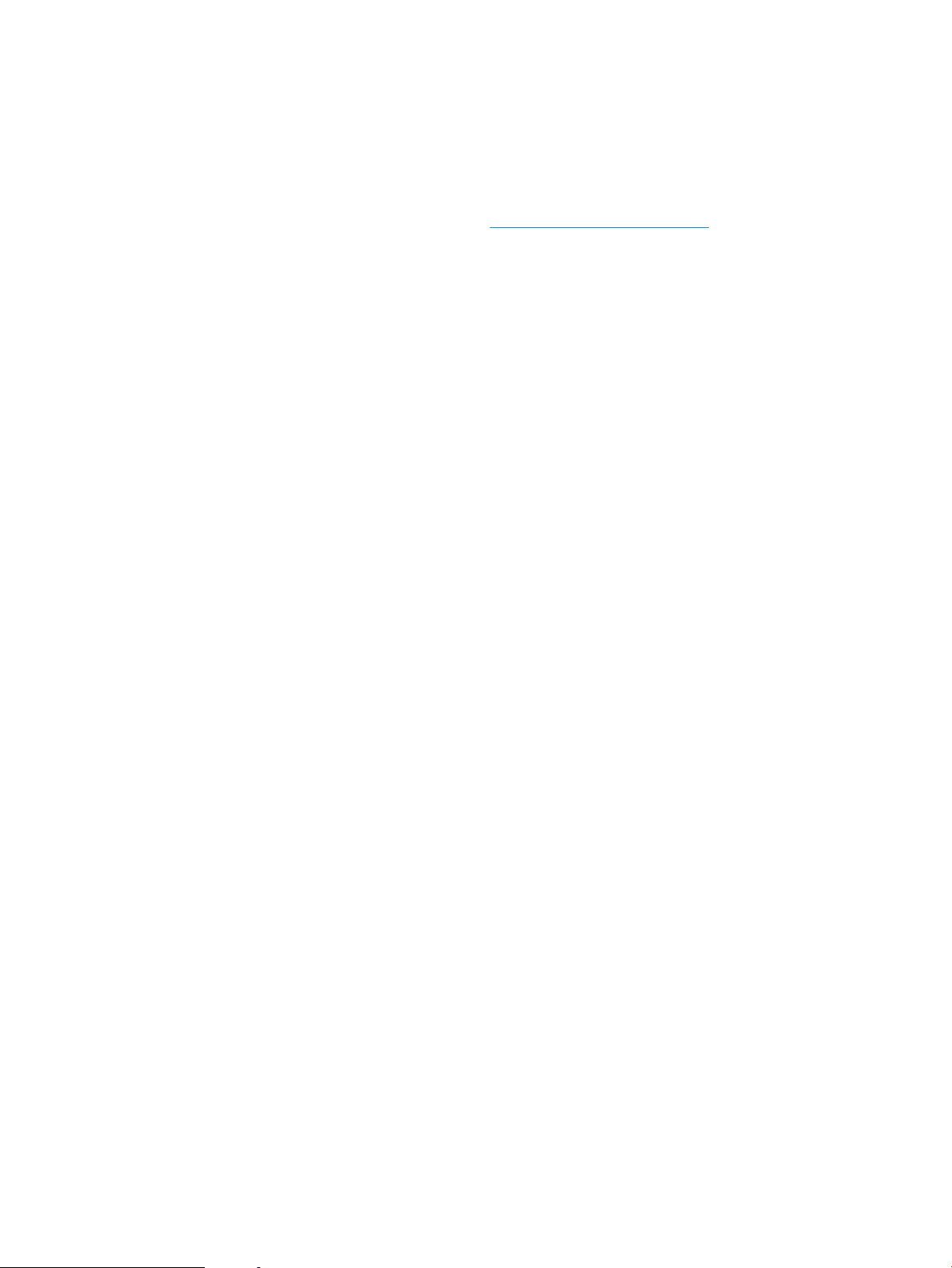
Konguration der Produkthardware und Softwareinstallation
Grundlegende Kongurationsanleitungen nden Sie in den im Lieferumfang des Druckers enthaltenen
Einrichtungsanweisungen und dem Leitfaden zur Inbetriebnahme. Weitere Anleitungen nden Sie auf der
Kundendienst-Webseite von HP.
Gehen Sie für die HP Kompletthilfe für den Drucker zu www.hp.com/support/ljm11-m13. Suchen Sie den
folgenden Support:
●
Installieren und Kongurieren
●
Lernen und Verwenden
●
Lösen von Problemen
●
Herunterladen von Software- und Firmware-Aktualisierungen
●
Beitritt zu Support-Foren
●
Suchen nach Garantie- und Zulassungsinformationen
8 Kapitel 1 Druckerübersicht DEWW
Page 17
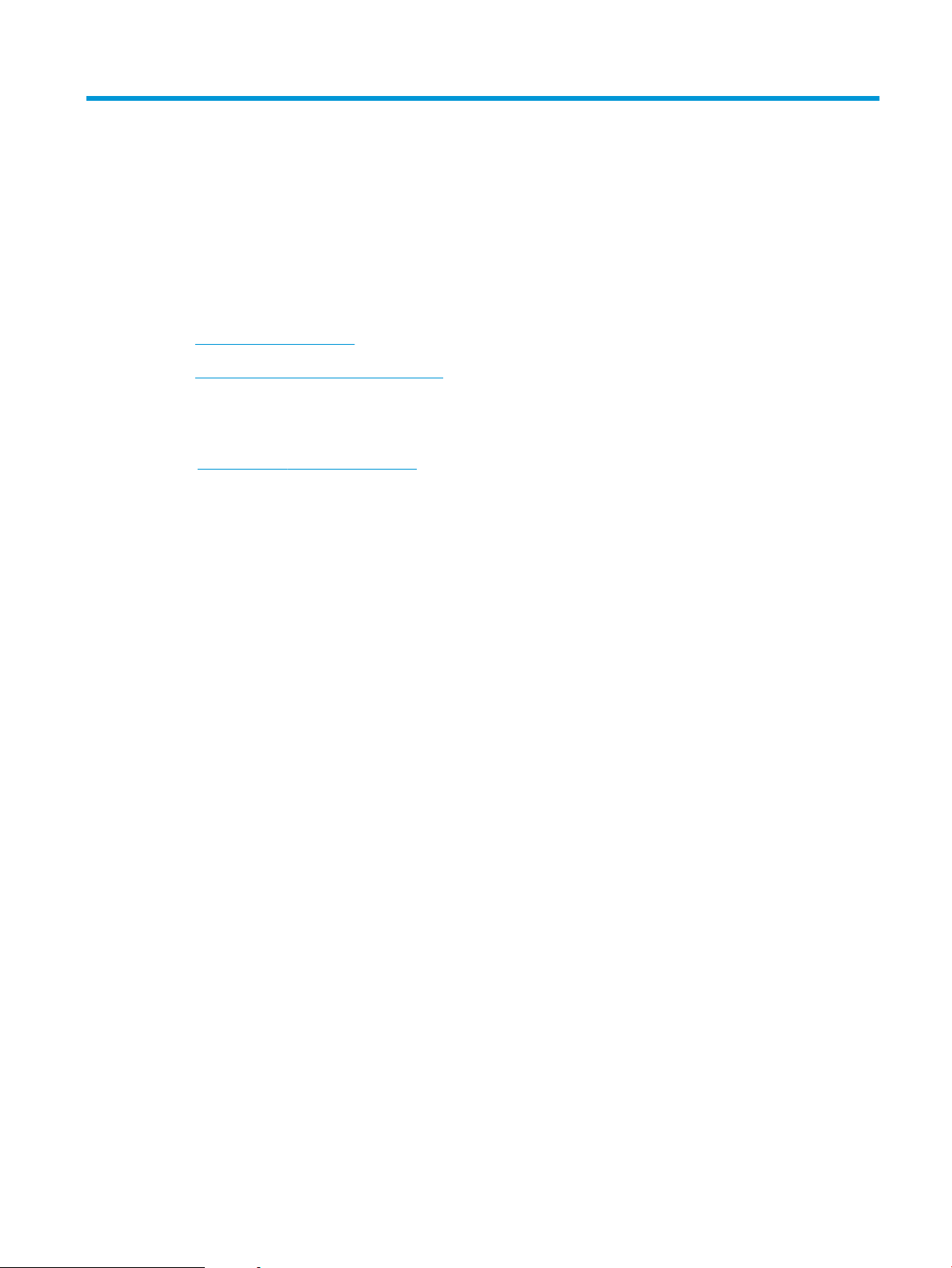
2 Papierfächer
●
Beladen des Zufuhrfachs
●
Einlegen und Drucken von Umschlägen
Siehe auch:
Die folgenden Informationen sind zum Zeitpunkt der Veröentlichung richtig. Aktuelle Informationen nden Sie
unter www.hp.com/support/ljm11-m13.
Die HP Kompletthilfe für den Drucker beinhaltet die folgenden Informationen:
●
Installieren und Kongurieren
●
Lernen und Verwenden
●
Lösen von Problemen
●
Herunterladen von Software- und Firmware-Aktualisierungen
●
Beitritt zu Support-Foren
●
Suchen nach Garantie- und Zulassungsinformationen
DEWW 9
Page 18
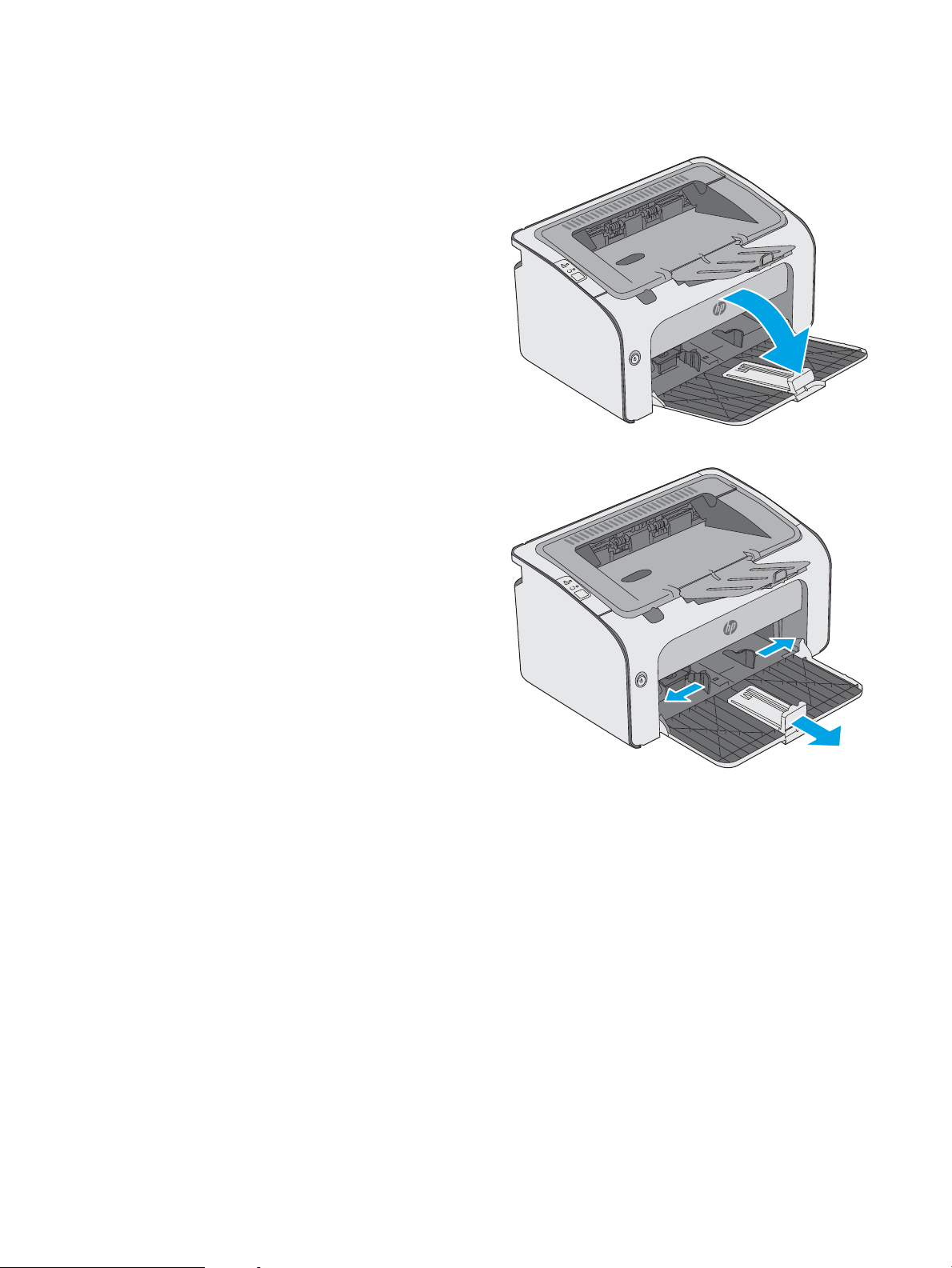
Beladen des Zufuhrfachs
1. Falls noch nicht geschehen, önen Sie das
Zufuhrfach.
2. Schieben Sie die Längen- und Breitenführungen für
das Papier nach außen.
10 Kapitel 2 Papierfächer DEWW
Page 19
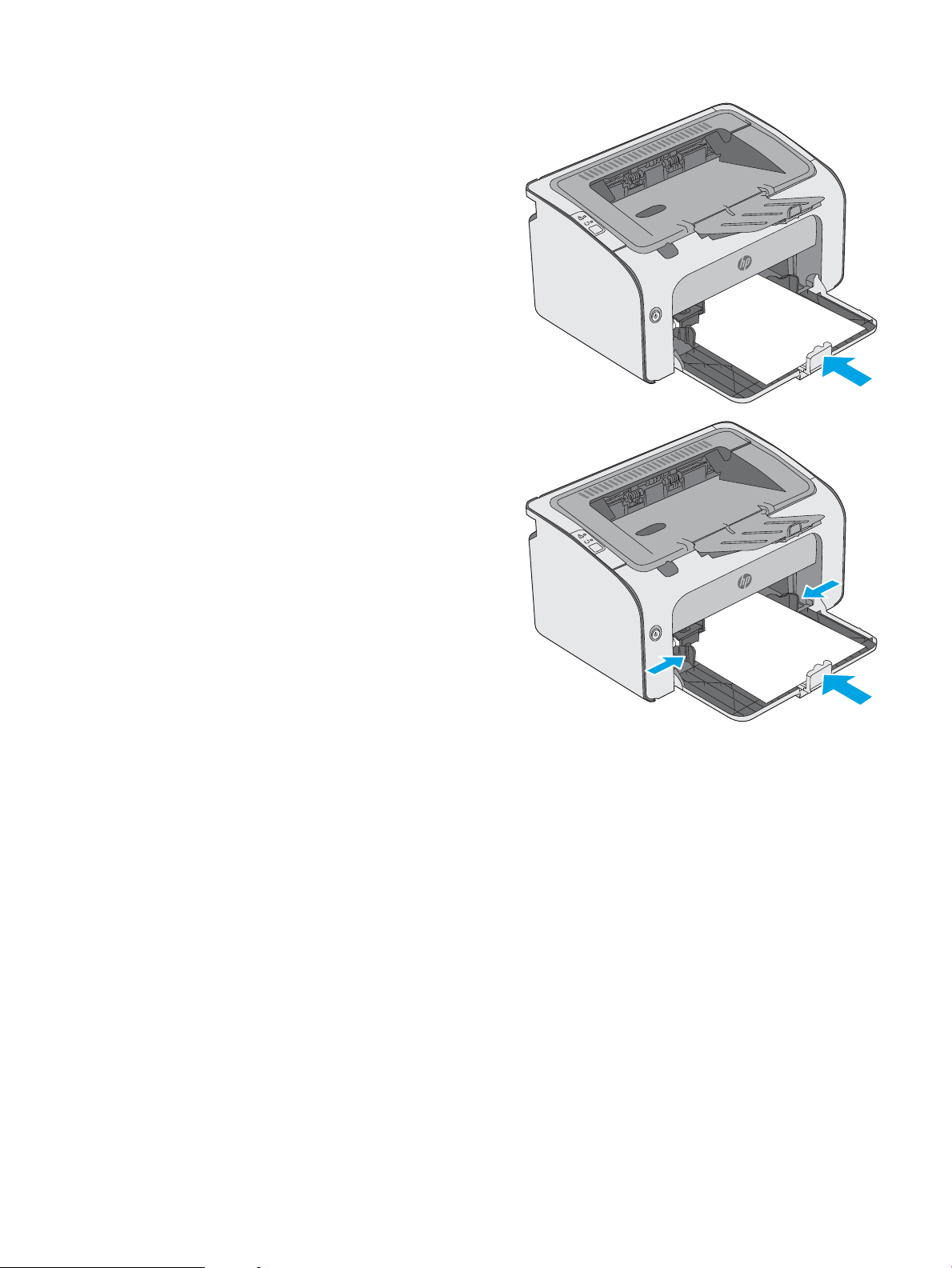
3. Legen Sie das Papier mit der Druckseite nach oben
und der Oberkante nach vorn in das Zufuhrfach ein.
Die Ausrichtung des Papiers im Papierfach variiert
in Abhängigkeit von der Art des Druckjobs. Weitere
Informationen nden Sie in der nachfolgenden
Tabelle.
4. Schieben Sie die Papierführungen nach innen,
sodass sie den Papierstapel leicht berühren.
DEWW Beladen des Zufuhrfachs 11
Page 20
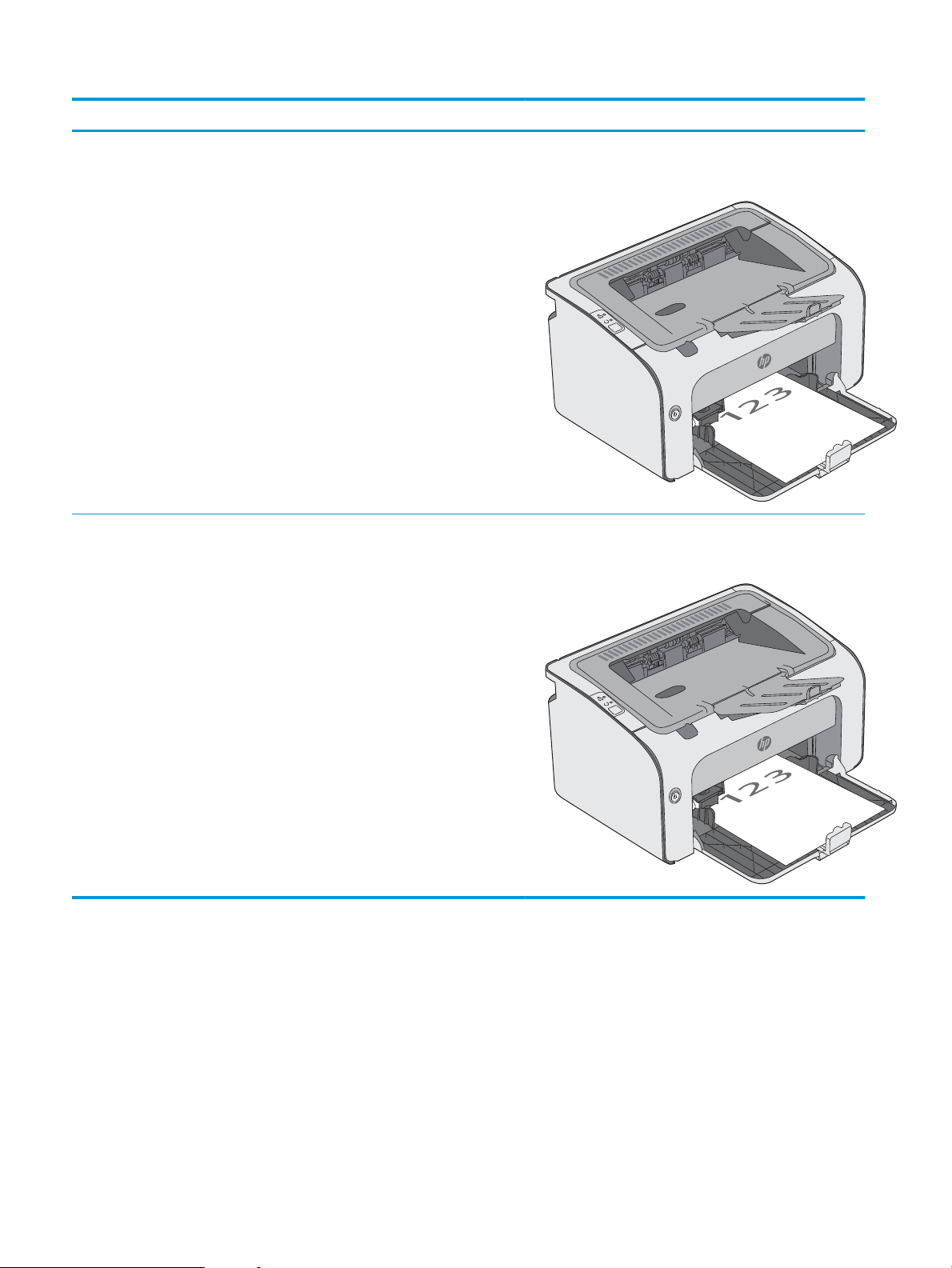
Papiersorte Duplexmodus So legen Sie Papier ein
Vordruck oder Briefkopfpapier Ein- oder beidseitiger Druck Druckseite oben
Obere Kante zeigt zum Drucker
Gelocht Ein- oder beidseitiger Druck Druckseite oben
Lochung in Richtung der linken Seite des Druckers
12 Kapitel 2 Papierfächer DEWW
Page 21
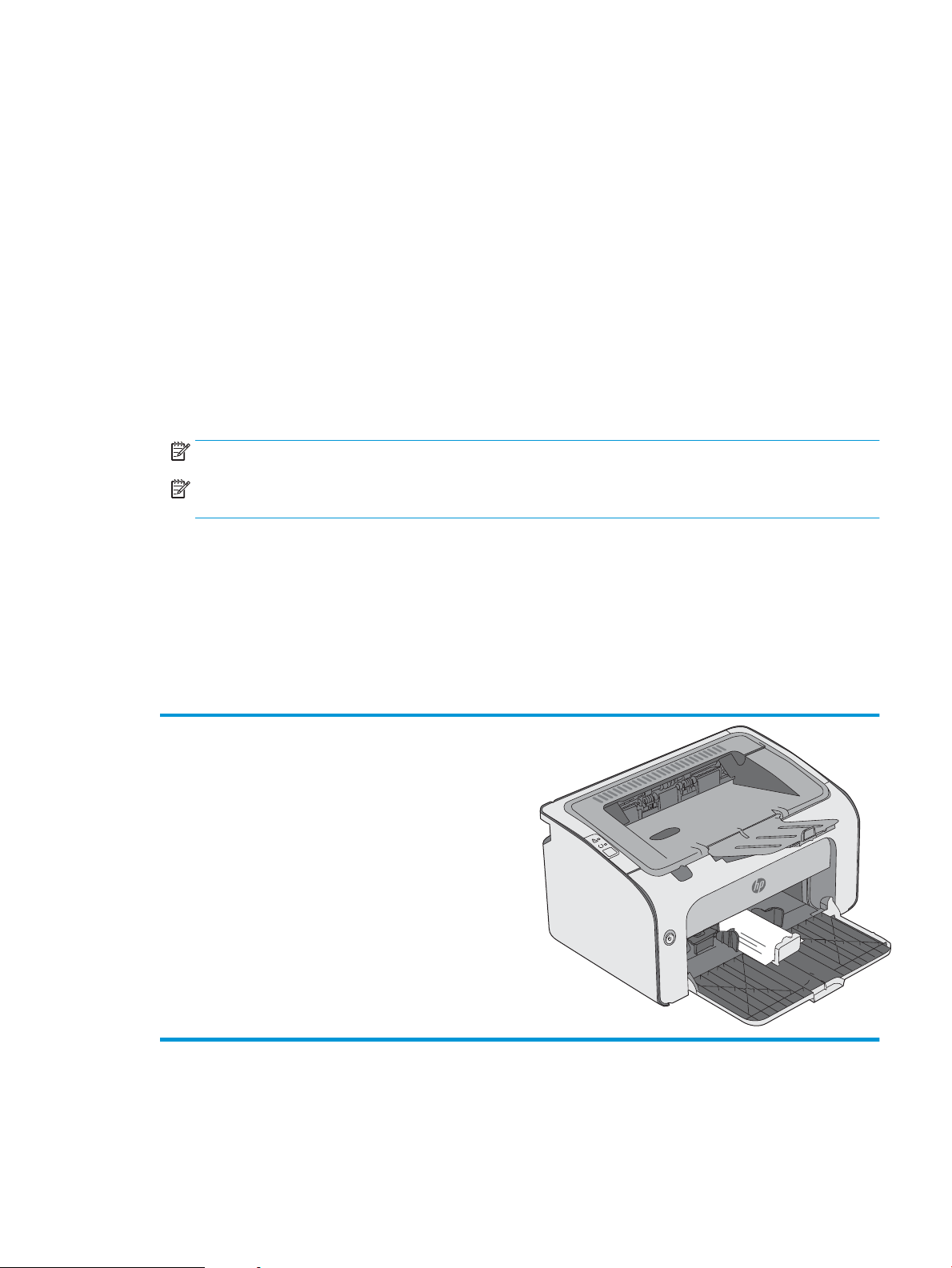
Einlegen und Drucken von Umschlägen
Einführung
Die folgenden Informationen beschreiben das Einlegen und Drucken von Umschlägen. Legen Sie für eine
optimale Leistung nur 5-mm-Umschläge (4 bis 6 Umschläge) in den Einzug mit manueller Zuführung. In das
Zufuhrfach sollten nur 10 Umschläge eingelegt werden.
Befolgen Sie zum Drucken von Umschlägen diese Schritte, um die korrekten Einstellungen im Druckertreiber
auszuwählen.
Bedrucken von Briefumschlägen
1. Wählen Sie im Softwareprogramm die Option Drucken aus.
2. Wählen Sie den Drucker aus der Liste der Drucker aus, und klicken Sie oder tippen Sie anschließend auf die
Schaltäche Eigenschaften oder Einstellungen, um den Druckertreiber zu önen.
HINWEIS: Der Name der Schaltäche variiert für verschiedene Softwareprogramme.
HINWEIS: Wenn Sie auf diese Funktionen über einen Windows 8- oder 8.1-Startbildschirm zugreifen
möchten, wählen Sie Geräte und Drucken aus. Wählen Sie dann den Drucker aus.
3. Klicken oder tippen Sie auf die Registerkarte Papier/Qualität.
4. Wählen Sie in der Dropdown-Liste Papiertyp die Option Umschlag aus.
5. Klicken Sie auf die Schaltäche OK, um das Dialogfeld Dokumenteigenschaften zu schließen.
6. Klicken Sie im Dialogfeld Drucken auf OK, um den Druckauftrag zu drucken.
Umschlagausrichtung
Legen Sie Umschläge mit der Druckseite nach oben und mit zum
Drucker zeigender Schmalseite und Antwortadresse in das
Zufuhrfach ein.
DEWW Einlegen und Drucken von Umschlägen 13
Page 22
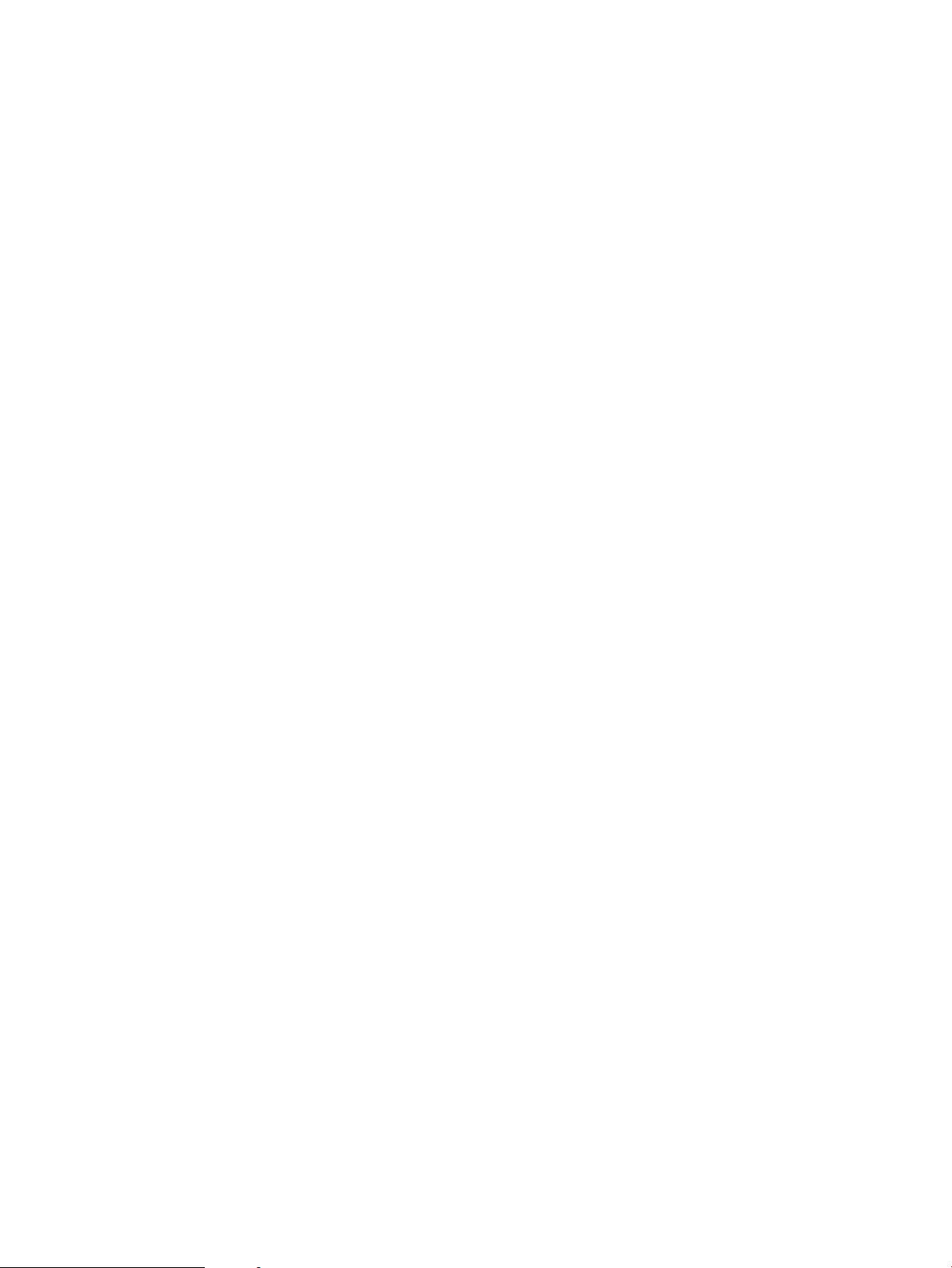
14 Kapitel 2 Papierfächer DEWW
Page 23
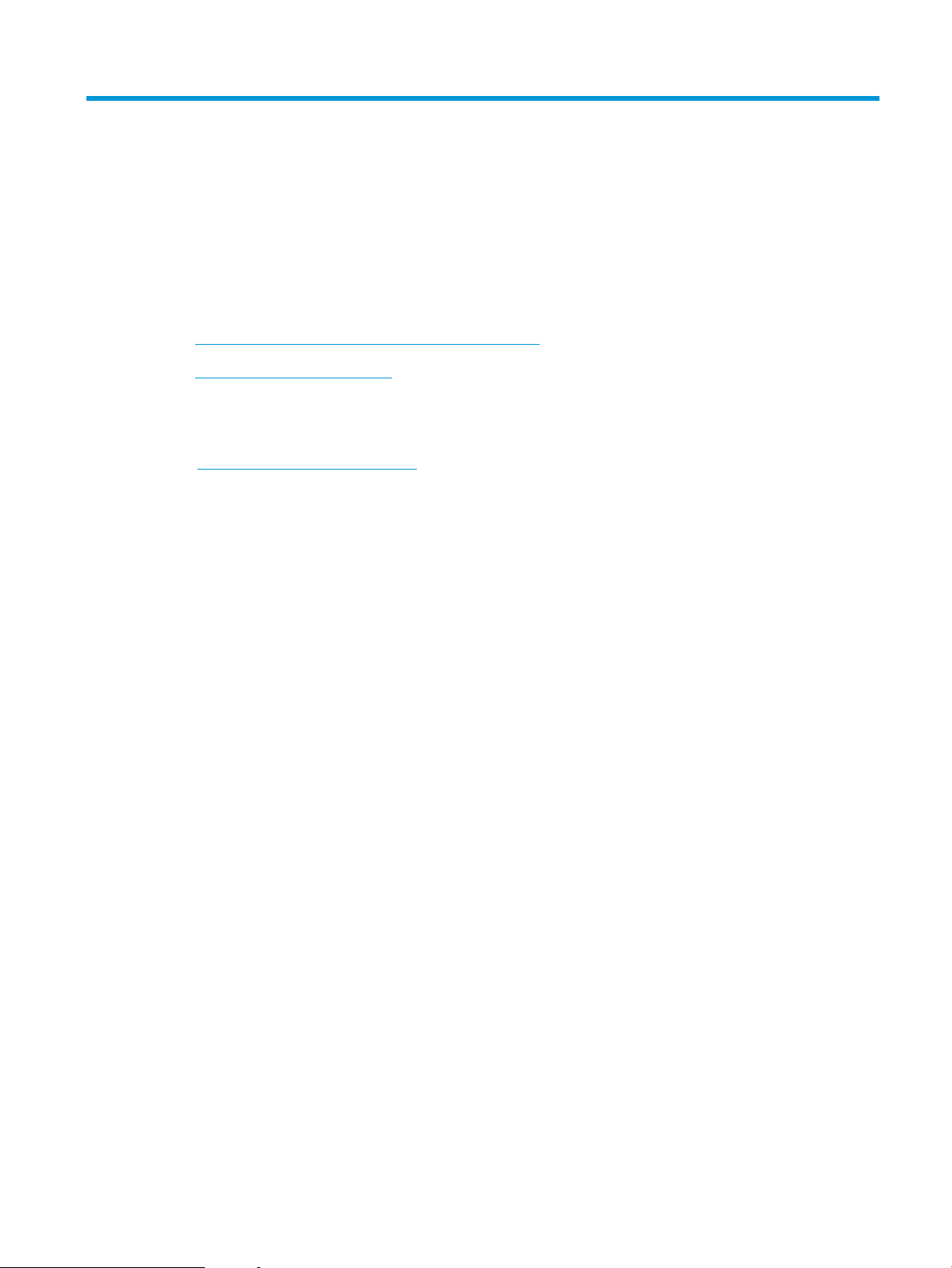
3 Verbrauchsmaterial, Zubehör und Teile
●
Bestellen von Verbrauchsmaterial, Zubehör und Teilen
●
Austauschen der Tonerpatrone
Siehe auch:
Die folgenden Informationen sind zum Zeitpunkt der Veröentlichung richtig. Aktuelle Informationen nden Sie
unter www.hp.com/support/ljm11-m13.
Die HP Kompletthilfe für den Drucker beinhaltet die folgenden Informationen:
●
Installieren und Kongurieren
●
Lernen und Verwenden
●
Lösen von Problemen
●
Herunterladen von Software- und Firmware-Aktualisierungen
●
Beitritt zu Support-Foren
●
Suchen nach Garantie- und Zulassungsinformationen
DEWW 15
Page 24

Bestellen von Verbrauchsmaterial, Zubehör und Teilen
Bestellen
Bestellen von Verbrauchsmaterial und Papier www.hp.com/go/suresupply
Bestellen von HP Originalteilen oder -zubehör www.hp.com/buy/parts
Bestellen über Kundendienst- oder Serviceanbieter Wenden Sie sich an einen von HP autorisierten Kundendienst- oder
Serviceanbieter.
Bestellen über den integrierten HP Webserver (EWS) Geben Sie in einem unterstützten Webbrowser auf dem Computer
im Feld für die Adresse/URL die IP-Adresse oder den Hostnamen
des Geräts ein, um auf den Webserver zuzugreifen. Der integrierte
Webserver (Embedded Web Server, EWS) enthält einen Link zur
HP SureSupply-Website, auf der Optionen zum Kauf von
HP Originalverbrauchsmaterial bereitgestellt werden.
Verbrauchsmaterial und Zubehör
Element Beschreibung Patronennummer Bestellnummer
Verbrauchsmaterial
Original HP 79A LaserJet-Tonerpatrone,
schwarz
Ersatztonerpatrone Schwarz 79A CF279A
Teile zur Selbstreparatur durch den Kunden (CSR-Teile)
Teile für den Austausch durch den Kunden (Customer Self-Repair, CSR) werden für zahlreiche HP LaserJetDrucker angeboten, um die Reparaturzeit zu verkürzen. Weitere Informationen zum CSR-Programm und seinen
Vorteilen nden Sie unter www.hp.com/go/csr-support und www.hp.com/go/csr-faq.
Originalersatzteile von HP können unter www.hp.com/buy/parts bestellt werden, oder Sie wenden sich an einen
autorisierten HP Service- oder Supportanbieter. Bei der Bestellung müssen Sie eine der folgenden Informationen
angeben: Teilenummer, Seriennummer (zu nden auf der Rückseite des Druckers), Produktnummer oder
Druckername.
●
Bauteile, die in der Spalte „Austausch durch Kunden“ durch den Eintrag Obligatorisch ausgewiesen sind,
müssen vom Kunden selbst installiert werden – es sei denn, der Kunde bezahlt Servicemitarbeiter von HP
für die Ausführung der Reparatur. Für diese Bauteile wird unter der HP Produktgewährleistung kein vor Ortoder Return-to-Depot-Support angeboten.
●
Bauteile, die in der Spalte „Austausch durch Kunden“ den Eintrag Optional aufweisen, können innerhalb des
Druckergewährleistungszeitraums auf Anforderung des Kunden und ohne zusätzliche Kosten durch
Servicemitarbeiter von HP installiert werden.
16 Kapitel 3 Verbrauchsmaterial, Zubehör und Teile DEWW
Page 25
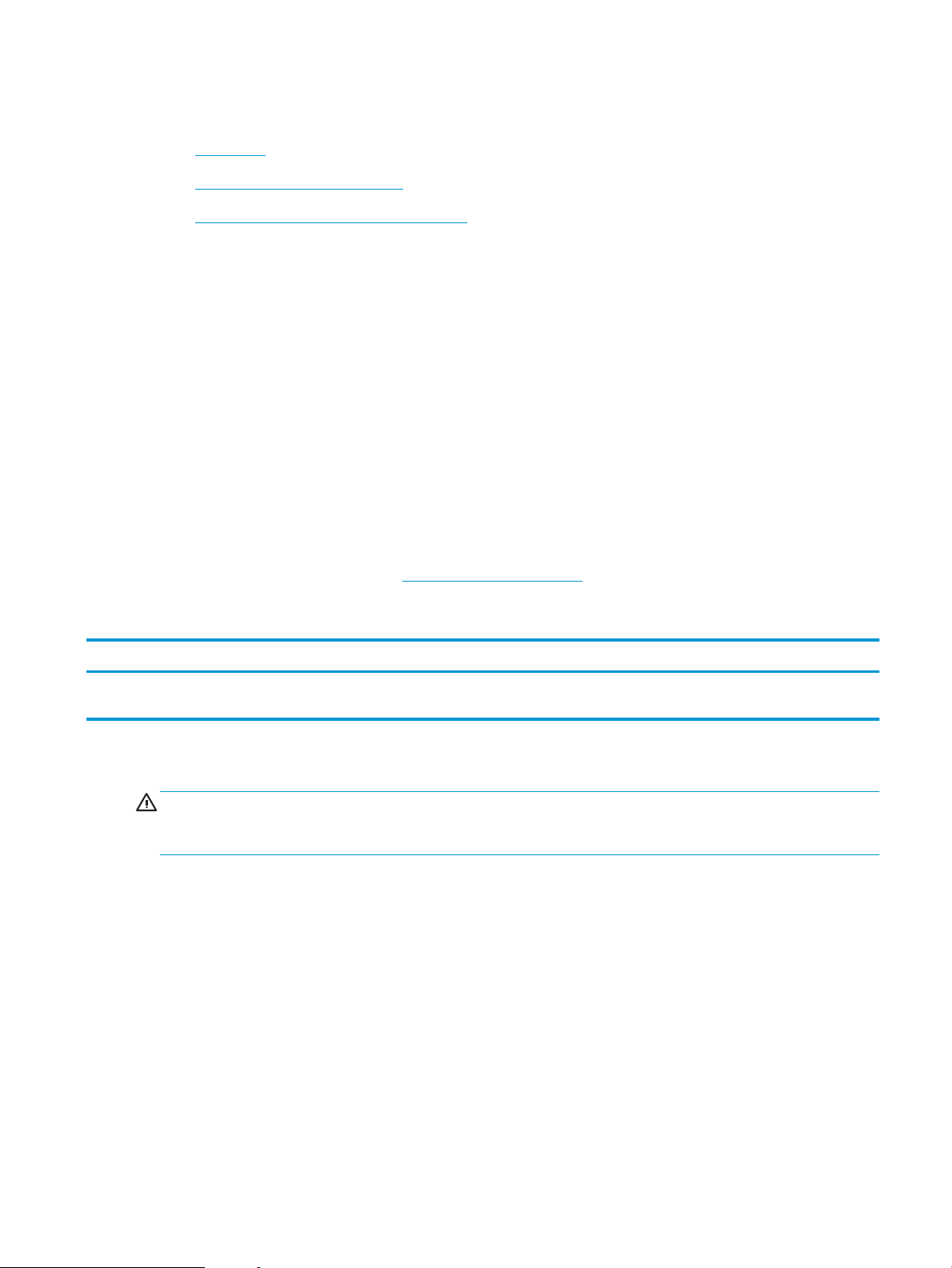
Austauschen der Tonerpatrone
●
Einführung
●
Informationen zu Tonerpatronen
●
Entfernen und Einsetzen der Tonerpatrone
Einführung
Im Folgenden nden Sie nähere Informationen zur Tonerpatrone für den Drucker sowie Anweisungen für den
Austausch der Tonerpatrone.
Informationen zu Tonerpatronen
Dieser Drucker zeigt an, wenn die Tonerpatrone fast leer ist. Die tatsächlich verbleibende Gebrauchsdauer der
Patrone kann unterschiedlich sein. Besorgen Sie eine Ersatzdruckpatrone für den Fall, dass der Drucker keine
akzeptable Druckqualität mehr liefert.
Arbeiten Sie vorerst so lange mit der aktuellen Patrone weiter, bis auch das Verteilen des Toners in der Patrone
keine annehmbare Druckqualität mehr erbringt. Um den Toner zu verteilen, entfernen Sie die Tonerpatrone aus
dem Drucker, und schütteln Sie die Patrone vorsichtig horizontal hin und her. Eine grasche Darstellung nden
Sie in der Anleitung zum Ersetzen von Verbrauchsmaterial. Setzen Sie die Tonerpatrone wieder in den Drucker
ein, und schließen Sie die Abdeckung.
Auf der HP SureSupply-Website unter www.hp.com/go/suresupply können Sie Patronen bestellen und prüfen, ob
die Patronen mit dem Drucker kompatibel sind. Blättern Sie auf der Seite nach unten, und überprüfen Sie, ob das
richtige Land/die richtige Region ausgewählt ist.
Element Beschreibung Patronennummer Bestellnummer
Original HP 79A LaserJet-Tonerpatrone,
schwarz
Nehmen Sie die Tonerpatrone erst unmittelbar vor dem Austausch aus der Verpackung.
ACHTUNG: Um eine Beschädigung der Tonerpatrone zu vermeiden, setzen Sie sie niemals länger als einige
Minuten dem Licht aus. Decken Sie die grüne Bildtrommel ab, wenn die Tonerpatrone längere Zeit aus dem
Drucker entfernt werden muss.
Die folgende Abbildung zeigt die Komponenten der Tonerpatrone.
Ersatztonerpatrone Schwarz für Modelle M12A
und M12W
79A CF279A
DEWW Austauschen der Tonerpatrone 17
Page 26
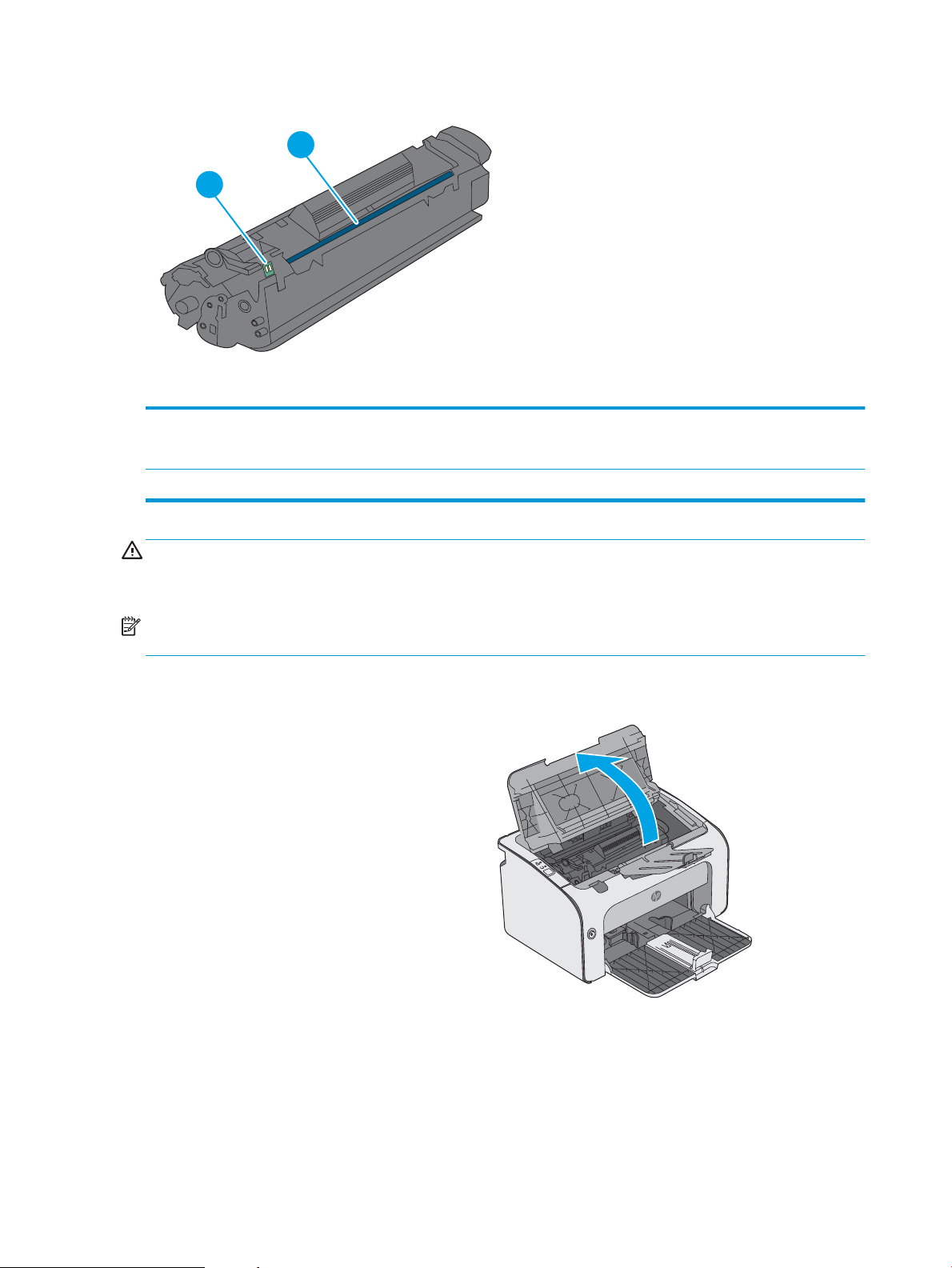
2
1
1 Bildtrommel
ACHTUNG: Berühren Sie nicht die Bildtrommel. Fingerabdrücke können die Druckqualität beeinträchtigen.
2 Speicherchip
ACHTUNG: Sollte Toner auf Ihre Kleidung gelangen, entfernen Sie ihn mithilfe eines trockenen Tuchs, und
waschen Sie die Kleidungsstücke anschließend in kaltem Wasser. Durch heißes Wasser setzt sich der Toner im
Gewebe fest.
HINWEIS: Informationen zum Recycling von gebrauchten Tonerpatronen nden Sie in der Verpackung der
neuen Tonerpatrone.
Entfernen und Einsetzen der Tonerpatrone
1. Önen Sie die Druckpatronenklappe.
18 Kapitel 3 Verbrauchsmaterial, Zubehör und Teile DEWW
Page 27

2. Nehmen Sie die verbrauchte Tonerpatrone aus
dem Drucker.
3. Nehmen Sie die neue Tonerpatrone aus der
Verpackung. Legen Sie die alte Tonerpatrone in die
Schutzverpackung, damit sie recycelt werden kann.
ACHTUNG: Um eine Beschädigung der
Tonerpatrone zu vermeiden, fassen Sie die Patrone
nur an den Enden an. Berühren Sie weder den
Druckpatronenverschluss noch die
Walzenoberäche.
4. Entfernen Sie die Schutzfolie und die Lasche von
der neuen Tonerpatrone.
DEWW Austauschen der Tonerpatrone 19
Page 28
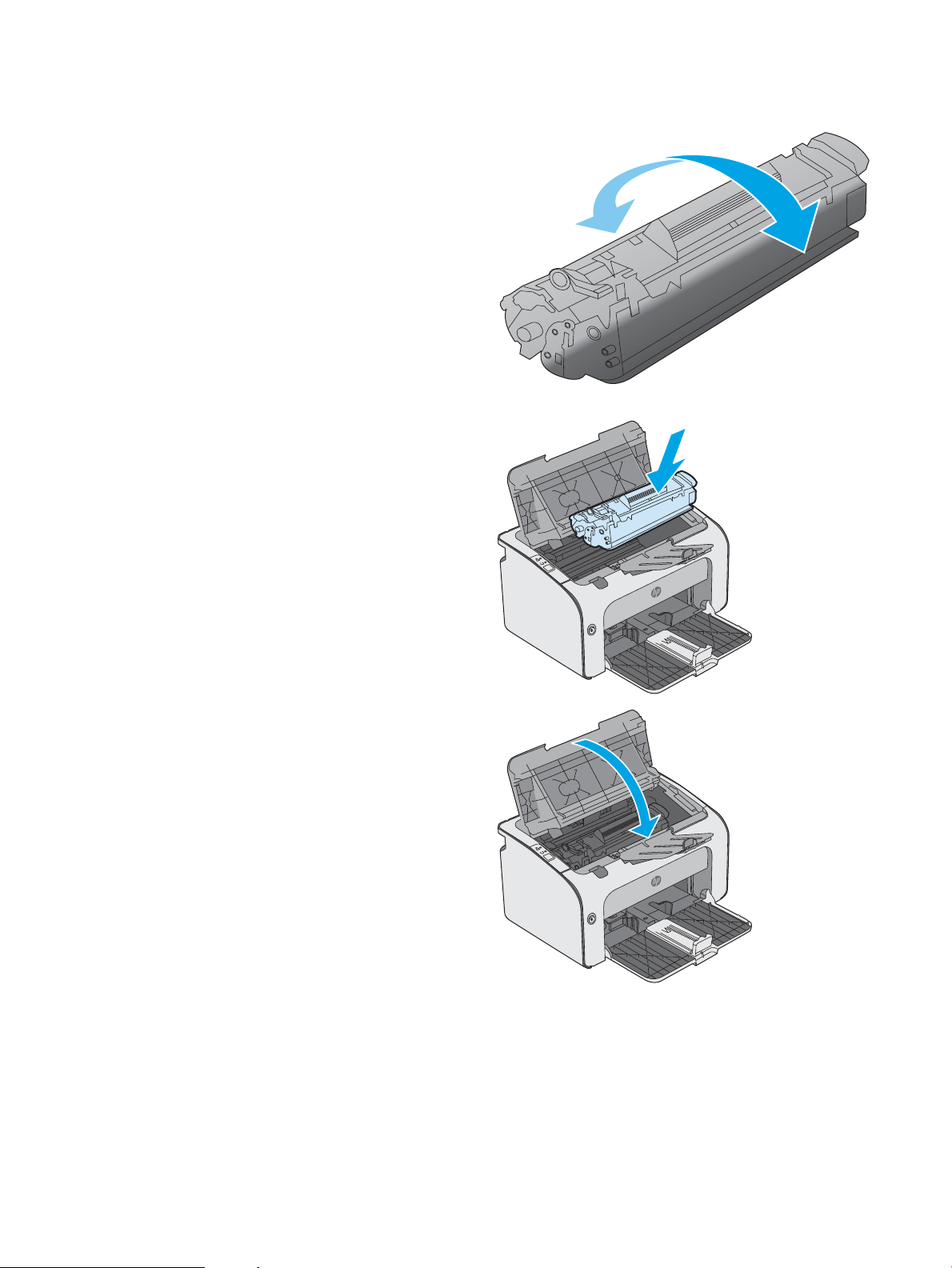
5. Fassen Sie die neue Tonerpatrone an beiden
Enden, und bewegen Sie sie leicht hin und her, um
den Toner gleichmäßig in der Patrone zu verteilen.
6. Richten Sie die neue Tonerpatrone an den
Führungswalzen im Drucker aus. Schieben Sie die
neue Tonerpatrone so weit hinein, bis sie fest
einrastet.
7. Schließen Sie die Patronenklappe.
20 Kapitel 3 Verbrauchsmaterial, Zubehör und Teile DEWW
Page 29
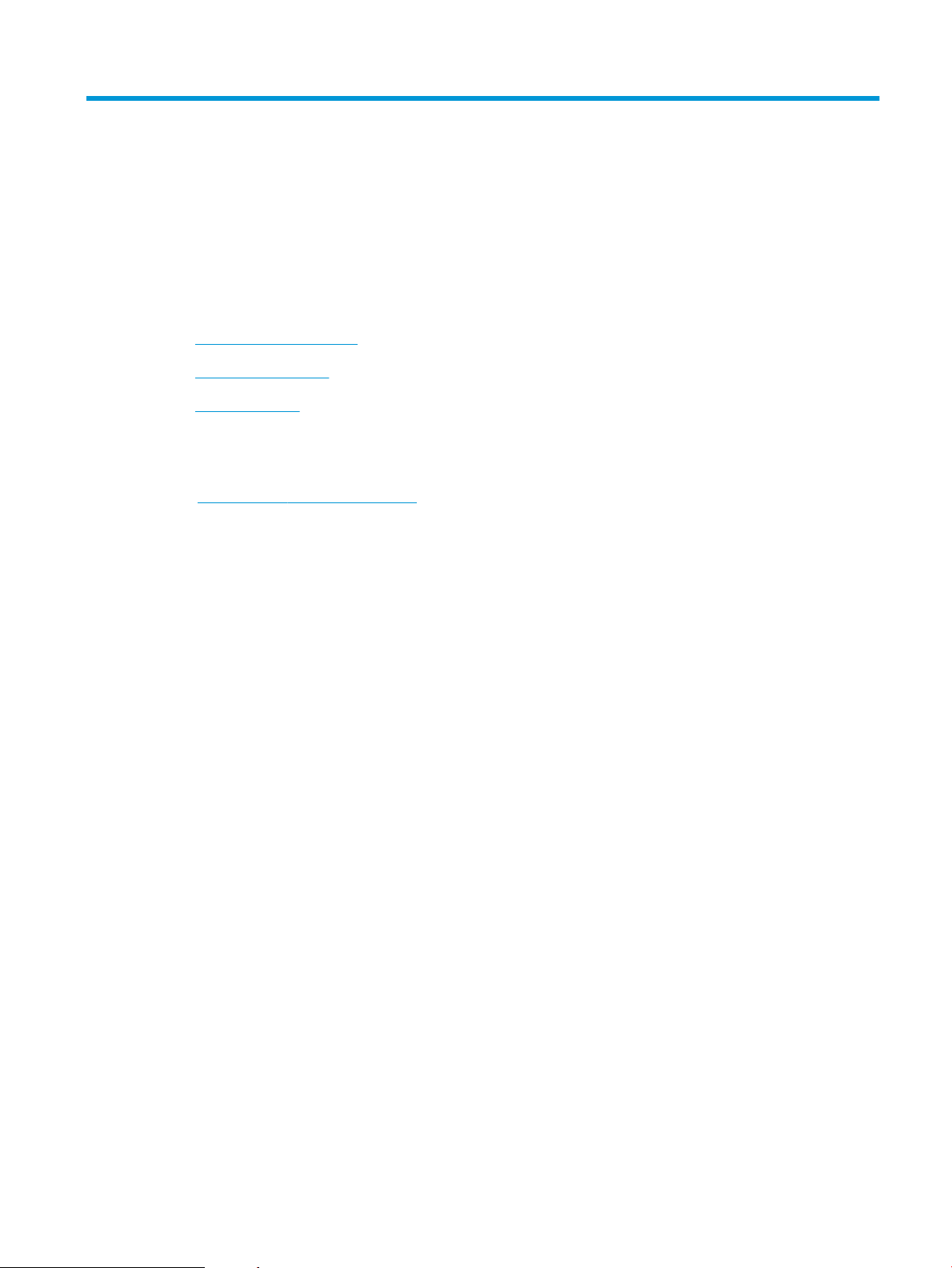
4 Drucken
●
Druckaufträge (Windows)
●
Druckaufträge (OS X)
●
Mobiles Drucken
Siehe auch:
Die folgenden Informationen sind zum Zeitpunkt der Veröentlichung richtig. Aktuelle Informationen nden Sie
unter www.hp.com/support/ljm11-m13.
Die HP Kompletthilfe für den Drucker beinhaltet die folgenden Informationen:
●
Installieren und Kongurieren
●
Lernen und Verwenden
●
Lösen von Problemen
●
Herunterladen von Software- und Firmware-Aktualisierungen
●
Beitritt zu Support-Foren
●
Suchen nach Garantie- und Zulassungsinformationen
DEWW 21
Page 30
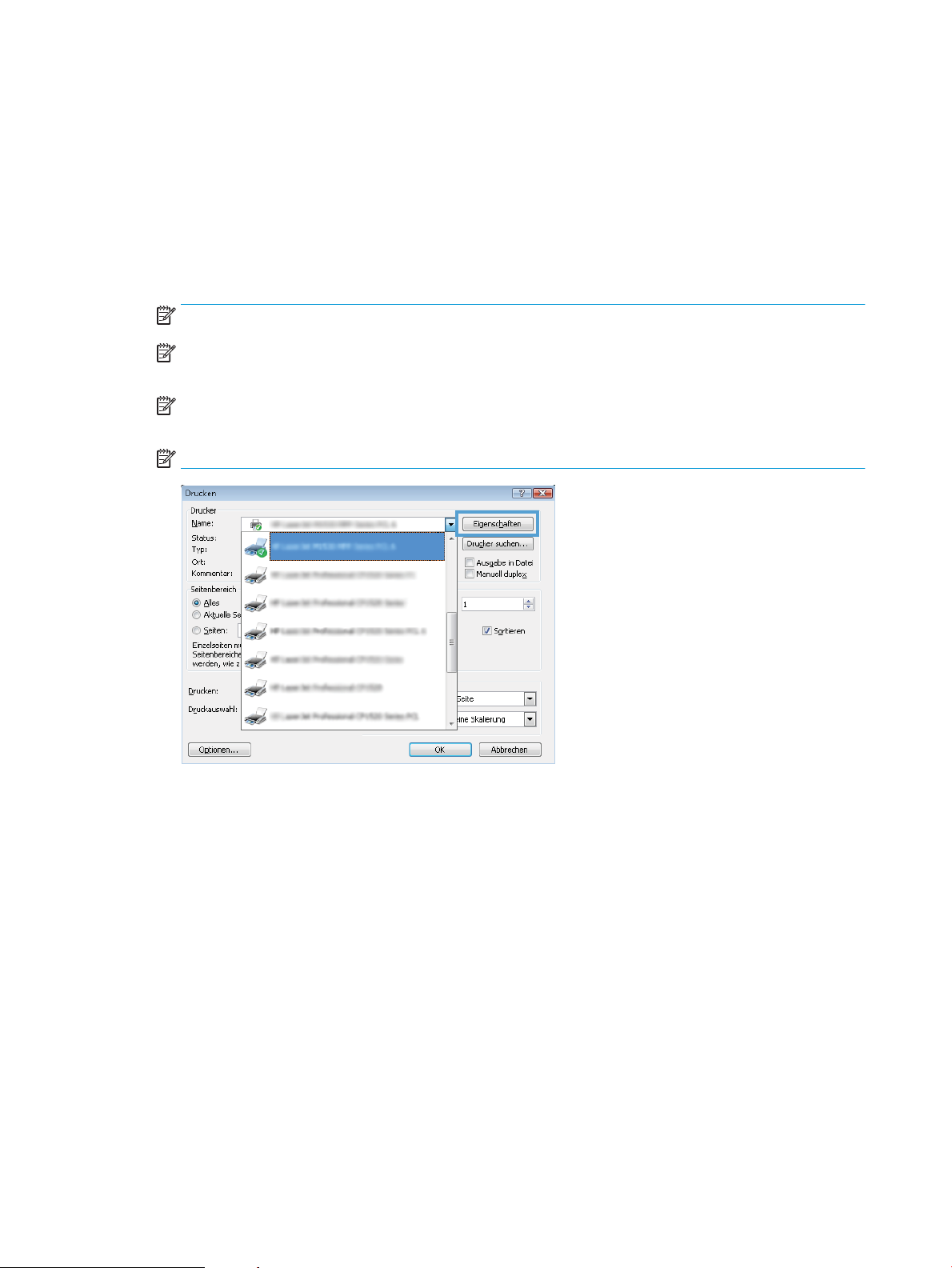
Druckaufträge (Windows)
Druckanleitung (Windows)
Die folgende Vorgehensweise beschreibt den grundlegenden Druckvorgang für Windows.
1. Wählen Sie im Softwareprogramm die Option Drucken.
2. Wählen Sie den Drucker in der Liste der Drucker aus. Klicken oder tippen Sie zum Ändern dieser
Einstellungen auf die Schaltächen Eigenschaften oder Voreinstellungen, um den Druckertreiber zu önen.
HINWEIS: Der Name der Schaltäche variiert für verschiedene Softwareprogramme.
HINWEIS: Wenn Sie auf diese Funktionen über eine Windows 8- oder 8.1-Startbildschirmanwendung
zugreifen möchten, wählen Sie Geräte und Drucken aus. Wählen Sie dann den Drucker aus.
HINWEIS: Wenn Sie weitere Informationen wünschen, klicken Sie im Druckertreiber auf die Schaltäche
„Hilfe“ (?).
HINWEIS: Der Druckertreiber sieht möglicherweise anders aus, aber die Schritte sind die gleichen.
22 Kapitel 4 Drucken DEWW
Page 31
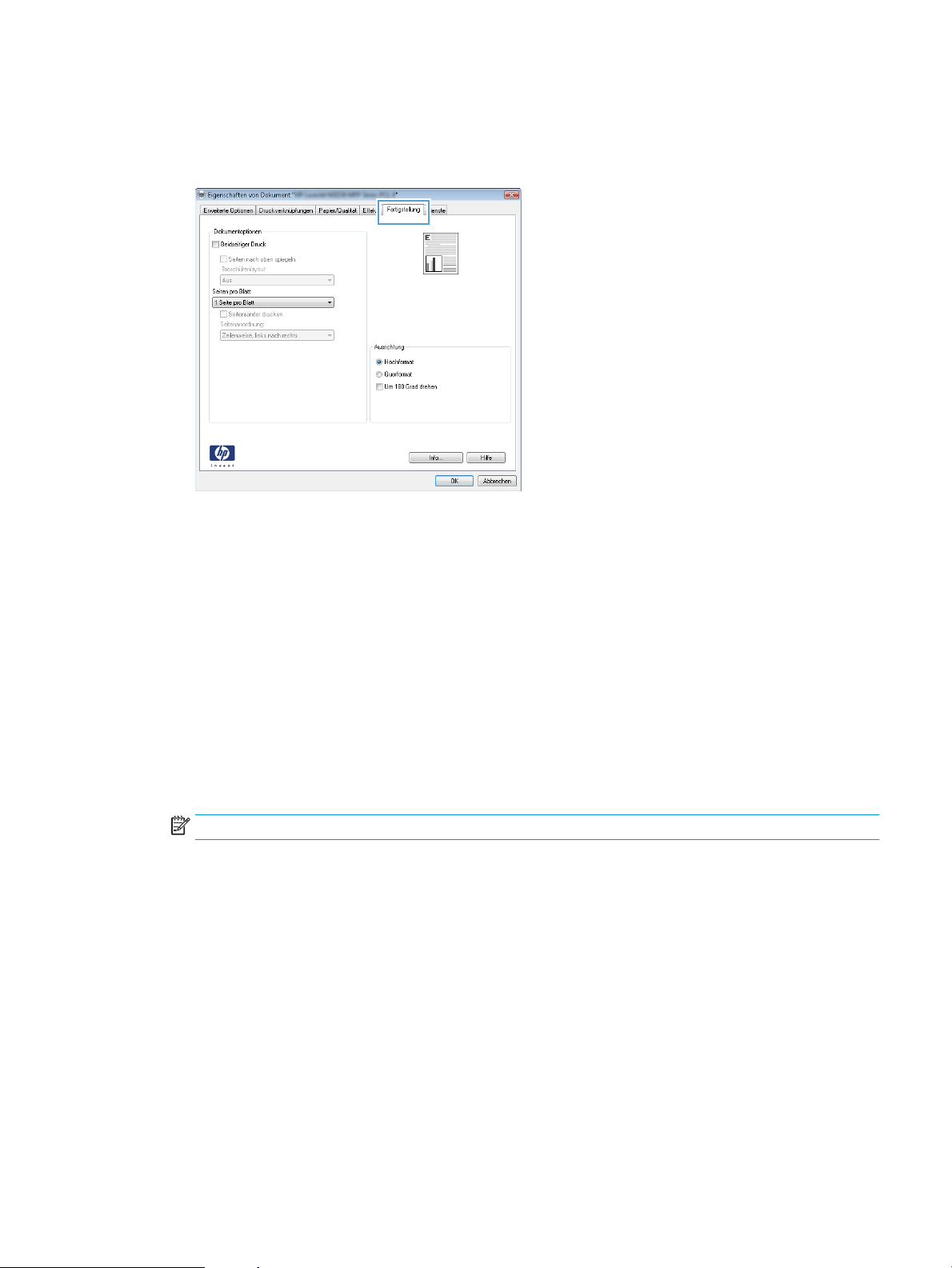
3. Klicken oder tippen Sie auf die Registerkarten im Druckertreiber, um die verfügbaren Optionen zu
kongurieren. Stellen Sie beispielsweise die Papierausrichtung auf der Registerkarte Fertigstellung ein, und
stellen Sie die Papierquelle, die Papiersorte, das Papierformat und die Qualitätseinstellungen auf der
Registerkarte Papier/Qualität ein.
4. Klicken oder tippen Sie auf die Schaltäche OK, um zum Dialogfeld Drucken zurückzukehren. Wählen Sie die
Anzahl der von diesem Bildschirm zu druckenden Exemplare aus.
5. Klicken oder tippen Sie auf die Schaltäche OK, um den Druckauftrag zu drucken.
Manueller beidseitiger Druck (Windows)
Nutzen Sie diese Vorgehensweise für Drucker, bei denen kein automatischer Duplexer installiert ist, oder zum
Drucken auf Papier, das vom Duplexer nicht unterstützt wird.
1. Legen Sie Papier mit der Druckseite nach oben in das Zufuhrfach ein.
2. Wählen Sie im Softwareprogramm die Option Drucken.
3. Wählen Sie den Drucker aus der Liste der Drucker aus, und klicken Sie oder tippen Sie anschließend auf die
Schaltäche Eigenschaften oder Einstellungen, um den Druckertreiber zu önen.
HINWEIS: Der Name der Schaltäche variiert für verschiedene Softwareprogramme.
4. Klicken oder tippen Sie auf die Registerkarte Fertigstellung.
5. Aktivieren Sie das Kontrollkästchen Beidseitiger Druck (manuell). Klicken Sie auf OK, um die erste Seite des
Jobs zu drucken.
DEWW Druckaufträge (Windows) 23
Page 32

6. Nehmen Sie das bedruckte Papier aus dem Ausgabefach, ohne die Ausrichtung dabei zu ändern, und legen
Sie es mit der bedruckten Seite nach unten in das Zufuhrfach ein.
7. Klicken Sie am Computer auf Weiter, um die zweite Seite des Druckauftrags zu drucken.
24 Kapitel 4 Drucken DEWW
Page 33
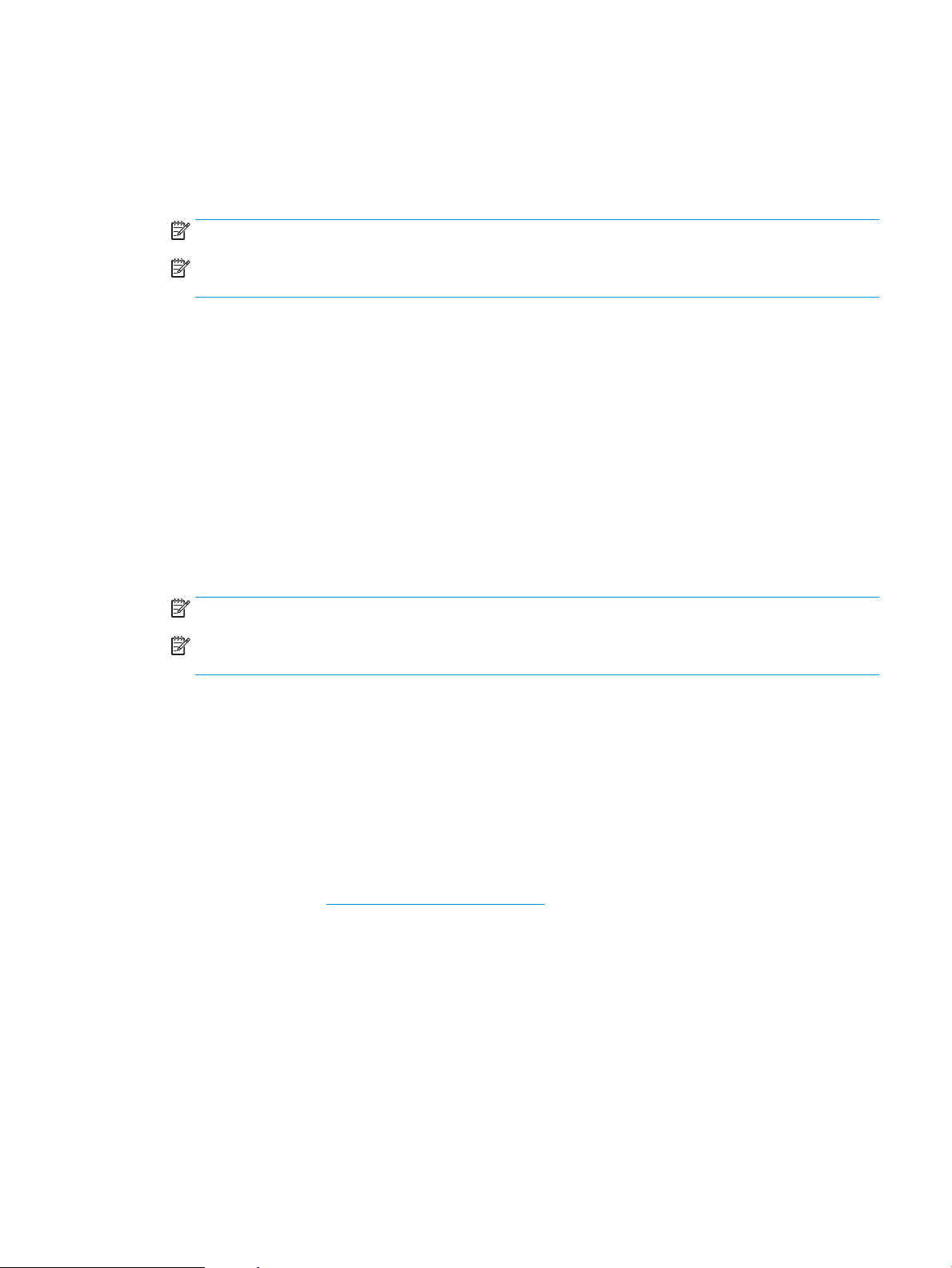
Drucken mehrerer Seiten pro Blatt (Windows)
1. Wählen Sie im Softwareprogramm die Option Drucken.
2. Wählen Sie den Drucker aus der Liste der Drucker aus, und klicken Sie oder tippen Sie anschließend auf die
Schaltäche Eigenschaften oder Einstellungen, um den Druckertreiber zu önen.
HINWEIS: Der Name der Schaltäche variiert für verschiedene Softwareprogramme.
HINWEIS: Wenn Sie auf diese Funktionen über eine Windows 8- oder 8.1-Startbildschirmanwendung
zugreifen möchten, wählen Sie Geräte und Drucken aus. Wählen Sie dann den Drucker aus.
3. Klicken oder tippen Sie auf die Registerkarte Fertigstellung.
4. Wählen Sie in der Dropdown-Liste Seiten pro Blatt die gewünschte Anzahl der Seiten pro Blatt aus.
5. Wählen Sie die richtigen Optionen für Seitenränder drucken, Seitenreihenfolge und Ausrichtung aus. Klicken
Sie auf die Schaltäche OK, um das Dialogfeld Dokumenteigenschaften zu schließen.
6. Klicken Sie im Dialogfeld Drucken auf die Schaltäche OK, um den Druckauftrag zu drucken.
Auswählen der Papiersorte (Windows)
1. Wählen Sie im Softwareprogramm die Option Drucken.
2. Wählen Sie den Drucker aus der Liste der Drucker aus, und klicken Sie oder tippen Sie anschließend auf die
Schaltäche Eigenschaften oder Einstellungen, um den Druckertreiber zu önen.
HINWEIS: Der Name der Schaltäche variiert für verschiedene Softwareprogramme.
HINWEIS: Wenn Sie auf diese Funktionen über eine Windows 8- oder 8.1-Startbildschirmanwendung
zugreifen möchten, wählen Sie Geräte und Drucken aus. Wählen Sie dann den Drucker aus.
3. Klicken oder tippen Sie auf die Registerkarte Papier/Qualität.
4. Wählen Sie aus der Dropdown-Liste Papiertyp den Papiertyp aus, der Ihr Papier am besten beschreibt.
5. Wählen Sie die Option für die gewünschte Papiersorte aus, und klicken Sie dann auf die Schaltäche OK.
6. Klicken Sie auf die Schaltäche OK, um das Dialogfeld Dokumenteigenschaften zu schließen. Klicken Sie im
Dialogfeld Drucken auf die Schaltäche OK, um den Druckauftrag zu drucken.
Weitere Druckaufgaben
Wechseln Sie zur Website www.hp.com/support/ljm11-m13.
Es sind Anweisungen zum Durchführen bestimmter Druckaufgaben wie den folgenden verfügbar:
●
Erstellen und Verwenden von Druckverknüpfungen
●
Wählen eines Papierformats oder Verwenden eines benutzerdenierten Papierformats
●
Auswählen der Seitenausrichtung
●
Erstellen einer Broschüre
●
Größenanpassung eines Dokuments an ein ausgewähltes Papierformat
DEWW Druckaufträge (Windows) 25
Page 34

●
Drucken der ersten oder letzten Seite eines Dokuments auf anderem Papier
●
Drucken von Wasserzeichen auf ein Dokument
26 Kapitel 4 Drucken DEWW
Page 35

Druckaufträge (OS X)
Druckanleitung (OS X)
Die folgende Vorgehensweise beschreibt den grundlegenden Druckvorgang für OS X.
1. Klicken Sie auf das Menü Datei und dann auf die Option Drucken.
2. Wählen Sie den Drucker aus.
3. Klicken Sie auf Details anzeigen oder Kopien und Seiten, und wählen Sie weitere Menüs aus, um die
Druckeinstellungen zu
HINWEIS: Der Name des Elements variiert für verschiedene Softwareprogramme.
4. Klicken Sie auf die Schaltäche Drucken.
Manueller beidseitiger Druck (OS X)
HINWEIS: Diese Funktion ist verfügbar, wenn Sie den HP Druckertreiber installieren. Wenn Sie AirPrint
verwenden, steht sie möglicherweise nicht zur Verfügung.
1. Klicken Sie auf das Menü Datei und dann auf die Option Drucken.
2. Wählen Sie den Drucker aus.
kongurieren.
3. Klicken Sie auf Details anzeigen oder Kopien und Seiten, und klicken Sie anschließend auf das Menü
Manueller Duplexdruck.
HINWEIS: Der Name des Elements variiert für verschiedene Softwareprogramme.
4. Klicken Sie auf das Feld Manueller Duplexdruck, und wählen Sie eine Bindungsoption aus.
5. Klicken Sie auf die Schaltäche Drucken.
6. Entfernen Sie das gesamte verbleibende unbedruckte Papier aus Fach 1 des Druckers.
7. Nehmen Sie den bedruckten Stapel aus dem Ausgabefach, und legen Sie ihn mit der bedruckten Seite nach
unten in das Zufuhrfach ein.
8. Wenn Sie dazu aufgefordert werden, berühren Sie die entsprechende Taste auf dem Bedienfeld oder önen
und schließen Sie die vordere Klappe, um fortzufahren.
Drucken mehrerer Seiten pro Blatt (OS X)
1. Klicken Sie auf das Menü Datei und dann auf die Option Drucken.
2. Wählen Sie den Drucker aus.
3. Klicken Sie auf Details anzeigen oder Kopien und Seiten, und klicken Sie anschließend auf das Menü Layout.
HINWEIS: Der Name des Elements variiert für verschiedene Softwareprogramme.
4. Wählen Sie in der Dropdown-Liste Seiten pro Blatt die Anzahl der Seiten aus, die jeweils auf ein Blatt
gedruckt werden sollen.
5. Wählen Sie im Bereich Seitenfolge die Reihenfolge und die Position der Seiten auf dem Blatt aus.
DEWW Druckaufträge (OS X) 27
Page 36

6. Wählen Sie aus dem Menü Ränder die Art des Rahmens aus, der auf dem Blatt um jede Seite gedruckt
werden soll.
7. Klicken Sie auf die Schaltäche Drucken.
Auswählen der Papiersorte (OS X)
1. Klicken Sie auf das Menü Datei und dann auf die Option Drucken.
2. Wählen Sie den Drucker aus.
3. Klicken Sie auf Details anzeigen oder Kopien und Seiten, und klicken Sie anschließend auf das Menü Medien
und Qualität oder das Menü Papier/Qualität.
HINWEIS: Der Name des Elements variiert für verschiedene Softwareprogramme.
4. Wählen Sie aus den Optionen Medien und Qualität oder Papier/Qualität aus.
HINWEIS: Diese Liste enthält die zur Verfügung stehenden Hauptoptionen. Einige Optionen sind nicht auf
allen Druckern verfügbar.
●
Medientyp: Wählen Sie die Option für die Papiersorte für den Druckjob.
●
Druckqualität: Wählen Sie die Auösung für den Druckjob.
●
EconoMode: Wählen Sie diese Option, um Toner beim Drucken von Dokumentenentwürfen zu sparen.
5. Klicken Sie auf die Schaltäche Drucken.
Weitere Druckaufgaben
Wechseln Sie zur Website www.hp.com/support/ljm11-m13.
Es sind Anweisungen zum Durchführen bestimmter Druckaufgaben wie den folgenden verfügbar:
●
Erstellen und Verwenden von Druckverknüpfungen
●
Wählen eines Papierformats oder Verwenden eines benutzerdenierten Papierformats
●
Auswählen der Seitenausrichtung
●
Erstellen einer Broschüre
●
Größenanpassung eines Dokuments an ein ausgewähltes Papierformat
●
Drucken der ersten oder letzten Seite eines Dokuments auf anderem Papier
●
Drucken von Wasserzeichen auf ein Dokument
28 Kapitel 4 Drucken DEWW
Page 37

Mobiles Drucken
Einführung
HP hat mehrere Mobile- und ePrint-Lösungen im Angebot, um einfaches Drucken an einen HP Drucker von einem
Laptop, Tablet, Smartphone oder anderem mobilen Gerät zu ermöglichen. Die vollständige Liste und weitere
Informationen darüber, welche Lösung am besten geeignet ist, nden Sie unter www.hp.com/go/
LaserJetMobilePrinting.
HINWEIS: Aktualisieren Sie die Drucker-Firmware, um sicherzustellen, dass alle Funktionen für mobiles Drucken
und ePrint unterstützt werden.
●
Wireless Direct (nur Wireless-Modelle)
●
HP ePrint-Software
●
Integrierte Android-Druckfunktion
Wireless Direct (nur Wireless-Modelle)
Mit Wireless Direct können Sie über ein drahtloses Mobilgerät drucken und benötigen dafür keine Netz- oder
Internetverbindung.
HINWEIS: Nicht alle mobilen Betriebssysteme unterstützen derzeit Wireless Direct.
Die folgenden Geräte und Computer-Betriebssysteme unterstützen Wireless Direct:
●
Tablets und Smartphones mit Android 4.0 und höher, auf denen das Plugin HP Print Service oder das Plugin
von Mopria für mobiles Drucken installiert ist.
●
Die meisten Computer, Tablets und Laptops unter Windows 8.1, auf denen der HP Druckertreiber installiert
ist.
Die folgenden Geräte und Computer-Betriebssysteme unterstützen Wireless Direct nicht. Allerdings ist mit ihnen
das Drucken auf einem Drucker möglich, der Folgendes bietet:
●
Apple iPhone und iPad
●
Mac-Computer, auf denen OS X ausgeführt wird
Weitere Informationen zum Drucken mit Wireless Direct nden Sie auf der Website www.hp.com/go/
wirelessprinting.
Wireless Direct aktivieren oder deaktivieren
Die Wireless Direct-Funktionen müssen zunächst über den integrierten Webserver (EWS) des Druckers aktiviert
werden.
1. Nachdem der Drucker mit dem Netzwerk verbunden wurde, drucken Sie eine Kongurationsseite und
identizieren die IP-Adresse des Druckers. Zum Drucken der Kongurationsseite gehen Sie wie folgt vor:
a. Halten Sie die Taste „Abbrechen“ gedrückt, bis die Bereit-LED blinkt.
b. Lassen Sie die Taste „Abbrechen“ los.
DEWW Mobiles Drucken 29
Page 38
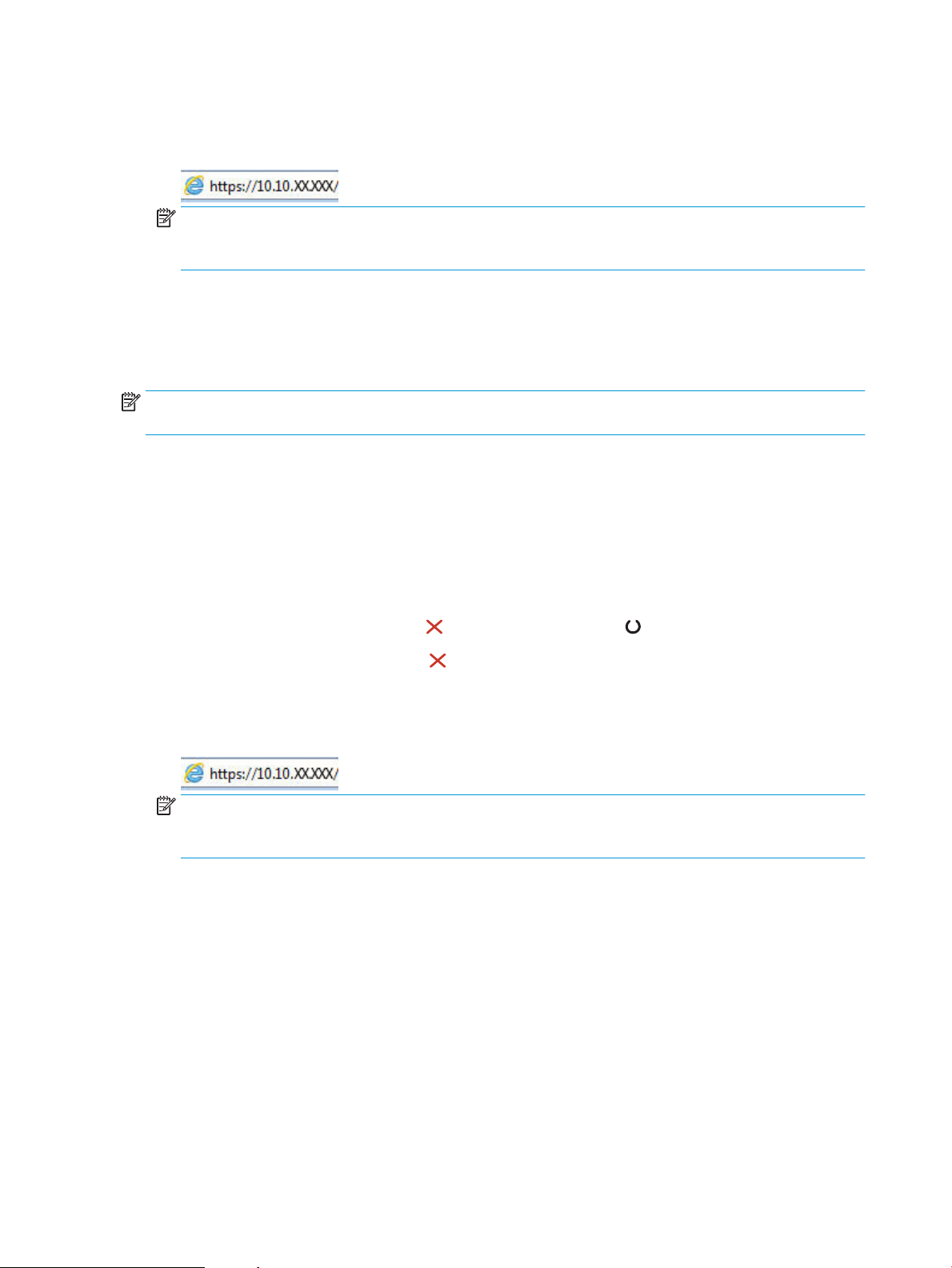
2. Önen Sie einen Webbrowser. Geben Sie die IP-Adresse oder den Hostnamen genau so in die Adresszeile
ein, wie sie bzw. er auf der Kongurationsseite des Druckers angezeigt wird. Drücken Sie auf der
Computertastatur die Eingabetaste. Der integrierte HP Webserver wird geönet.
HINWEIS: Wenn eine Meldung angezeigt wird, dass der Zugri auf die Website eventuell nicht sicher ist,
wählen Sie die Option zum Aufrufen der Website. Der Computer wird durch den Zugri auf diese Website
nicht beschädigt.
3. Klicken Sie auf die Registerkarte Netzwerk.
4. Klicken Sie auf der Seite Netzwerk auf Wireless Direct-Einrichtung. Aktivieren Sie das Kontrollkästchen,
geben Sie den Netzwerknamen (SSID) in das Feld Netzwerkname (SSID) ein, und klicken Sie auf die
Schaltäche Übernehmen. Die IP-Adresse des mobilen Geräts wird auf der Seite Netzwerk angezeigt.
HINWEIS: Den Netzwerknamen (SSID) nden Sie, indem Sie auf der Registerkarte Netzwerk auf das Menü
Wireless-Konguration klicken.
Ändern des Wireless Direct-Namens des Druckers
Gehen Sie folgendermaßen vor, um den Wireless Direct-Namen des Druckers (SSID) mit dem integrierten HP Web
Server (EWS) zu ändern:
Schritt 1: Önen des integrierten HP Webservers
1. Drucken Sie eine Kongurationsseite, um die IP-Adresse oder den Hostnamen zu ermitteln.
a. Halten Sie die Taste „Abbrechen“ gedrückt, bis die Bereit-LED blinkt.
b. Lassen Sie die Taste „Abbrechen“ los.
2. Önen Sie einen Webbrowser. Geben Sie die IP-Adresse oder den Hostnamen genau so in die Adresszeile
ein, wie sie bzw. er auf der Kongurationsseite des Druckers angezeigt wird. Drücken Sie auf der
Computertastatur die Eingabetaste. Der integrierte HP Webserver wird geönet.
HINWEIS: Wenn eine Meldung angezeigt wird, dass der Zugri auf die Website eventuell nicht sicher ist,
wählen Sie die Option zum Aufrufen der Website. Der Computer wird durch den Zugri auf diese Website
nicht beschädigt.
Schritt 2: Ändern des Wireless Direct-Namens
1. Klicken Sie auf die Registerkarte Netzwerk.
2. Klicken Sie im linken Navigationsbereich auf den Link Wireless Direct-Einrichtung.
3. Geben Sie in das Feld Netzwerkname (SSID) den neuen Namen ein.
4. Klicken Sie auf Übernehmen.
HP ePrint-Software
Die HP ePrint-Software vereinfacht das Drucken von Windows- oder Mac-Desktopcomputern oder -Laptops auf
beliebigen HP ePrint-fähigen Druckern. Mit dieser Software nden Sie mühelos alle HP ePrint-fähigen Drucker, die
30 Kapitel 4 Drucken DEWW
Page 39

für Ihr HP Connected-Konto registriert sind. Der HP Zieldrucker kann im Büro oder einer anderen Niederlassung
weltweit stationiert sein.
●
Windows: Önen Sie nach der Installation der Software in Ihrer Anwendung die Option Drucken, und wählen
Sie anschließend in der Liste der installierten Drucker den Eintrag HP ePrint aus. Klicken Sie auf die
Schaltäche Eigenschaften, um die Druckoptionen zu kongurieren.
●
OS X: Wählen Sie nach dem Installieren der Software Datei, Drucken und anschließend den Pfeil neben PDF
aus (unten links auf dem Treiberbildschirm). Wählen Sie HP ePrint.
Die HP ePrint-Software unterstützt unter Windows außerdem den TCP/IP-Druck auf lokalen Netzwerkdruckern
(LAN oder WAN), bei denen es sich um unterstützte PostScript®-Geräte handelt.
Windows und OS X unterstützen beide IPP-Druck auf Geräten, die über LAN oder WAN verbunden sind und ePCL
unterstützen.
Außerdem unterstützen sowohl Windows als auch OS X das Drucken von PDF-Dokumenten über öentliche
Druckerstandorte und das Drucken über HP ePrint per E-Mail über die Cloud.
Treiber und Informationen nden Sie unter www.hp.com/go/eprintsoftware.
HINWEIS: Unter Windows lautet der Name des Druckertreibers der HP ePrint-Software HP ePrint +
JetAdvantage.
HINWEIS: Die HP ePrint-Software ist ein PDF-Workow-Dienstprogramm für OS X, bei dem es sich technisch
gesehen nicht um einen Druckertreiber handelt.
HINWEIS: Die HP ePrint Software unterstützt keinen USB-Druck.
Integrierte Android-Druckfunktion
Die integrierte HP Drucklösung für Android und Kindle ermöglicht Mobilgeräten, HP Drucker automatisch zu
nden und über sie zu drucken, wenn diese mit einem Netzwerk verbunden sind oder sich innerhalb der
Reichweite für das Drucken über Wireless Direct benden.
Der Drucker muss mit demselben Netzwerk (Subnetz) wie das Android-Gerät verbunden sein.
Die Drucklösung ist in viele Versionen des Betriebssystems integriert.
HINWEIS: Wenn die Druckfunktion auf Ihrem Gerät nicht verfügbar ist, wechseln Sie zu Google Play > Android-
Apps, und installieren Sie das Plugin HP Print Service.
Weitere Informationen zur Verwendung der in Android enthaltenen Drucklösung und zu unterstützten AndroidGeräten erhalten Sie unter www.hp.com/go/LaserJetMobilePrinting.
DEWW Mobiles Drucken 31
Page 40

32 Kapitel 4 Drucken DEWW
Page 41

5 Verwalten des Druckers
●
Erweiterte Konguration mit integriertem HP Webserver (EWS) (nur Wireless-Modelle)
●
HP Embedded Web Server - Registerkarten
●
Kongurieren der IP-Netzwerkeinstellungen
●
Sicherheitsfunktionen des Druckers
●
Energiespareinstellungen
●
Aktualisieren der Firmware
Siehe auch:
Die folgenden Informationen sind zum Zeitpunkt der Veröentlichung richtig. Aktuelle Informationen nden Sie
unter www.hp.com/support/ljm11-m13.
Die HP Kompletthilfe für den Drucker beinhaltet die folgenden Informationen:
●
Installieren und Kongurieren
●
Lernen und Verwenden
●
Lösen von Problemen
●
Herunterladen von Software- und Firmware-Aktualisierungen
●
Beitritt zu Support-Foren
●
Suchen nach Garantie- und Zulassungsinformationen
DEWW 33
Page 42
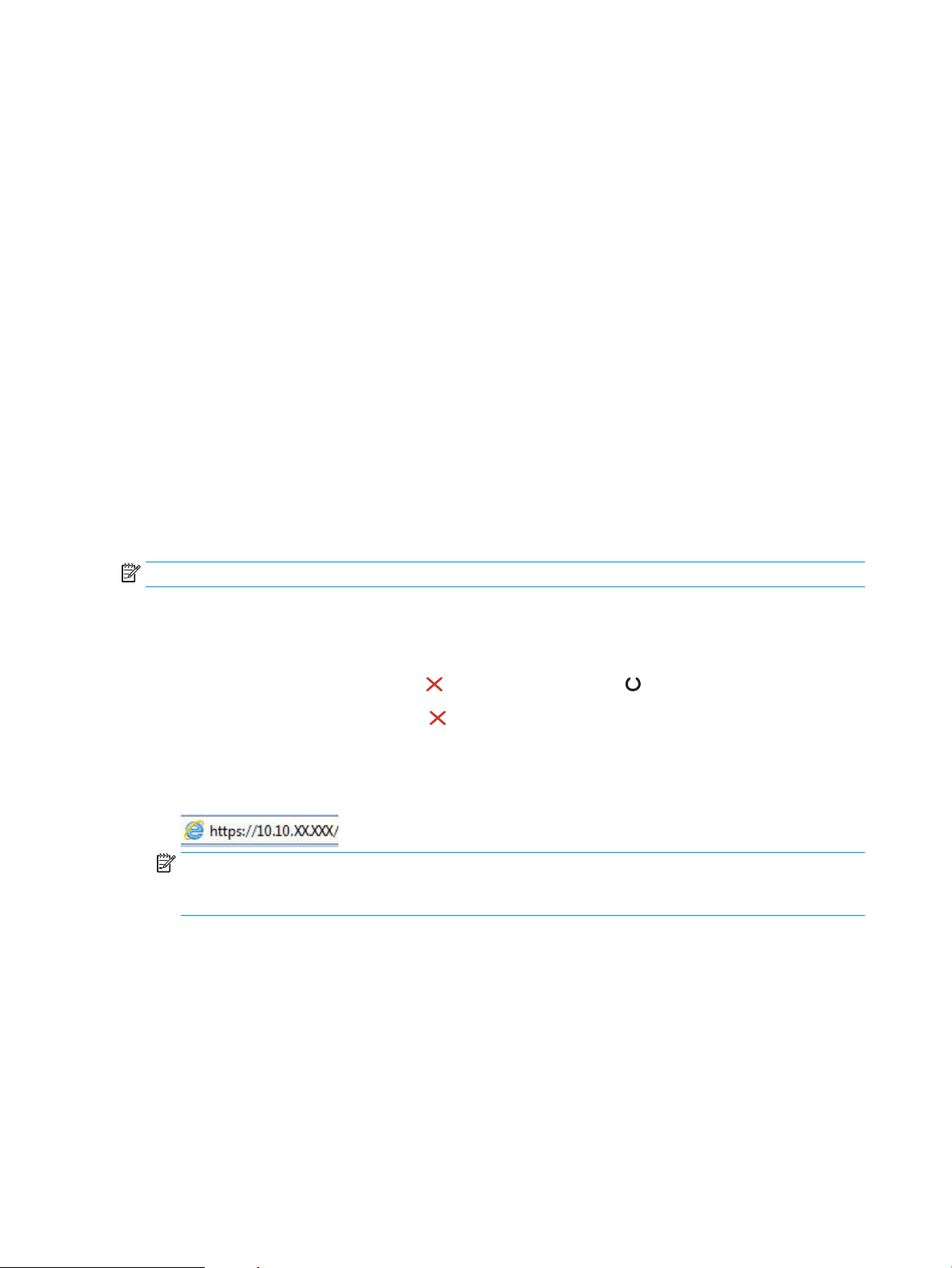
Erweiterte Konguration mit integriertem HP Webserver (EWS) (nur
Wireless-Modelle)
Mit dem integrierten HP Webserver können Sie vom Computer aus die Druckfunktionen verwalten. Sie brauchen
die Einstellungen nicht direkt am Drucker vorzunehmen.
●
Anzeigen von Statusinformationen für den Drucker
●
Ermitteln des verbleibenden Verbrauchsmaterials und ggf. Bestellen von Ersatz
●
Anzeigen und Ändern von Fachkongurationen
●
Anzeigen und Ändern der Konguration des Bedienfeldmenüs des Druckers
●
Anzeigen und Drucken von internen Seiten
●
Empfangen von Benachrichtigungen über Drucker- und Zubehörereignisse
●
Anzeigen und Ändern der Netzwerkkonguration
Der integrierte Webserver funktioniert, wenn der Drucker an ein IP-Netzwerk angeschlossen ist. IPX-basierte
Druckerverbindungen werden vom integrierten HP Webserver nicht unterstützt. Sie benötigen keinen
Internetzugri, um den integrierten HP Webserver zu önen und zu verwenden.
Wenn der Drucker mit dem Netzwerk verbunden ist, ist der integrierte HP Webserver automatisch verfügbar.
HINWEIS: Außerhalb der Netzwerk-Firewall kann nicht auf den integrierten HP Webserver zugegrien werden.
Önen des integrierten HP Webservers (Embedded Web Server, EWS) über einen Webbrowser
1. Drucken Sie eine Kongurationsseite, um die IP-Adresse oder den Hostnamen zu ermitteln.
a. Halten Sie die Taste „Abbrechen“ gedrückt, bis die Bereit-LED blinkt.
b. Lassen Sie die Taste „Abbrechen“ los.
2. Önen Sie einen Webbrowser. Geben Sie die IP-Adresse oder den Hostnamen genau so in die Adresszeile
ein, wie sie bzw. er auf der Kongurationsseite des Druckers angezeigt wird. Drücken Sie auf der
Computertastatur die Eingabetaste. Der integrierte HP Webserver wird geönet.
HINWEIS: Wenn eine Meldung angezeigt wird, dass der Zugri auf die Website eventuell nicht sicher ist,
wählen Sie die Option zum Aufrufen der Website. Der Computer wird durch den Zugri auf diese Website
nicht beschädigt.
34 Kapitel 5 Verwalten des Druckers DEWW
Page 43

HP Embedded Web Server - Registerkarten
Registerkarte „Information“
Die Registerkarte „Information“ umfasst die folgenden Seiten:
●
Unter Gerätestatus wird der Status des Druckers und des HP-Zubehörs angezeigt.
●
Gerätekonguration zeigt Informationen der Kongurationsseite an.
●
Unter Verbrauchsmaterialstatus wird der Status des HP-Zubehörs zusammen mit den Teilenummern für
das Zubehör angezeigt. Um neues Zubehör zu bestellen, klicken Sie im rechten oberen Teil des Fensters auf
Zubehör bestellen.
●
Netzwerkübersicht zeigt die Informationen der Seite Network Summary (Netzwerkübersicht) an.
Registerkarte „Einstellungen“)
Verwenden Sie diese Registerkarte, um den Drucker von Ihrem Computer aus zu kongurieren. Wenn sich dieser
Drucker in einem Netzwerk bendet, wenden Sie sich immer zuerst an den Druckeradministrator, bevor Sie
Einstellungen auf dieser Registerkarte ändern.
Die Registerkarte Einstellungen enthält die Seite Drucken, auf der Sie die Einstellungen für
Standarddruckaufträge anzeigen und ändern können.
Registerkarte „Networking“ (Netzwerk)
Netzwerkadministratoren können auf dieser Registerkarte die Netzwerkeinstellungen für den Drucker festlegen,
wenn dieser an ein IP-basiertes Netzwerk angeschlossen ist.
Links
Die Links werden im rechten oberen Teil der Statusseiten angezeigt. Sie müssen über einen Internetzugang
verfügen, um diese Links verwenden zu können. Wenn Sie eine DFÜ-Verbindung verwenden und keine
Verbindung hergestellt haben, als Sie den integrierten HP Webserver das erste Mal geönet haben, müssen Sie
eine Verbindung herstellen, bevor Sie diese Websites besuchen können. Für das Herstellen einer Verbindung ist
es möglicherweise erforderlich, dass Sie den integrierten HP Webserver schließen und danach wieder önen.
●
Einkauf von Verbrauchsmaterial Klicken Sie auf diesen Link, um zur Sure-Supply-Website zu gelangen und
dort HP-Originalzubehör direkt bei HP oder einem Wiederverkäufer Ihrer Wahl zu bestellen.
●
Support Leitet Sie weiter zur Support-Website für den Drucker. Sie können dort auch nach
Hilfeinformationen zu allgemeinen Themen suchen.
DEWW HP Embedded Web Server - Registerkarten 35
Page 44

Kongurieren der IP-Netzwerkeinstellungen
●
Einführung
●
Haftungsausschluss bei gemeinsamer Druckernutzung
●
Abrufen oder Ändern der Netzwerkeinstellungen
●
Manuelles Kongurieren von IPv4 TCP/IP-Parametern
Einführung
Kongurieren Sie die Netzwerkeinstellung des Druckers anhand der folgenden Abschnitte.
Haftungsausschluss bei gemeinsamer Druckernutzung
HP unterstützt keine Peer-to-Peer-Netzwerke, da es sich dabei um eine Funktion der Microsoft-Betriebssysteme
und nicht der HP Druckertreiber handelt. Weitere Informationen nden Sie bei Microsoft unter
www.microsoft.com.
Abrufen oder Ändern der Netzwerkeinstellungen
Sie können die IP-Kongurationseinstellungen mit dem integrierten HP Webserver anzeigen oder ändern.
1. Önen Sie den integrierten HP Webserver (EWS).
a. Drucken Sie eine Kongurationsseite, um die IP-Adresse oder den Hostnamen zu ermitteln.
i. Halten Sie die Taste „Abbrechen“ gedrückt, bis die Bereit-LED blinkt.
ii. Lassen Sie die Taste „Abbrechen“ los.
b. Önen Sie einen Webbrowser. Geben Sie die IP-Adresse oder den Hostnamen genau so in die
Adresszeile ein, wie sie bzw. er auf der Kongurationsseite des Druckers angezeigt wird. Drücken Sie
auf der Computertastatur die Eingabetaste. Der integrierte HP Webserver wird geönet.
HINWEIS: Wenn eine Meldung angezeigt wird, dass der Zugri auf die Website eventuell nicht sicher
ist, wählen Sie die Option zum Aufrufen der Website. Der Computer wird durch den Zugri auf diese
Website nicht beschädigt.
2. Klicken Sie auf die Registerkarte Netzwerk, und überprüfen Sie die Netzwerkinformationen. Ändern Sie die
Einstellungen wie gewünscht.
Manuelles Kongurieren von IPv4 TCP/IP-Parametern
Mit Hilfe des eingebetteten Webservers (Embedded Web Server, EWS) können Sie eine IPv4-Adresse, eine
Subnetzmaske und ein Standard-Gateway manuell festlegen.
1. Önen Sie den integrierten HP Webserver (EWS).
a. Drucken Sie eine Kongurationsseite, um die IP-Adresse oder den Hostnamen zu ermitteln.
i. Halten Sie die Taste „Abbrechen“ gedrückt, bis die Bereit-LED blinkt.
ii. Lassen Sie die Taste „Abbrechen“ los.
36 Kapitel 5 Verwalten des Druckers DEWW
Page 45
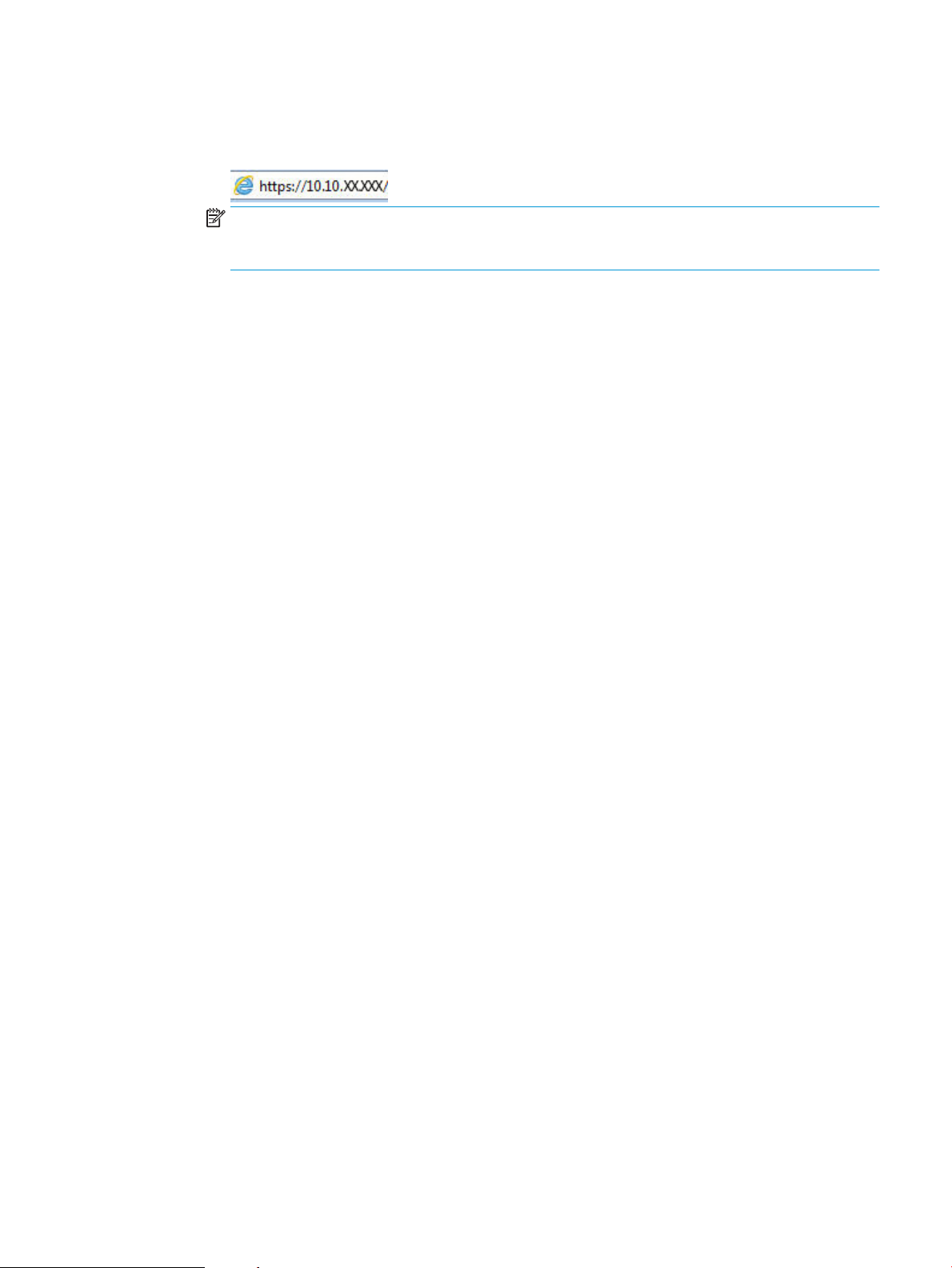
b. Önen Sie einen Webbrowser. Geben Sie die IP-Adresse oder den Hostnamen genau so in die
Adresszeile ein, wie sie bzw. er auf der Kongurationsseite des Druckers angezeigt wird. Drücken Sie
auf der Computertastatur die Eingabetaste. Der integrierte HP Webserver wird geönet.
HINWEIS: Wenn eine Meldung angezeigt wird, dass der Zugri auf die Website eventuell nicht sicher
ist, wählen Sie die Option zum Aufrufen der Website. Der Computer wird durch den Zugri auf diese
Website nicht beschädigt.
2. Klicken Sie auf die Registerkarte Netzwerk.
3. Wählen Sie im Bereich IPv4-Konguration die Option Manuelle IP aus, und bearbeiten Sie die IPv4-
Kongurationseinstellungen.
4. Klicken Sie auf die Schaltäche Übernehmen.
DEWW Kongurieren der IP-Netzwerkeinstellungen 37
Page 46
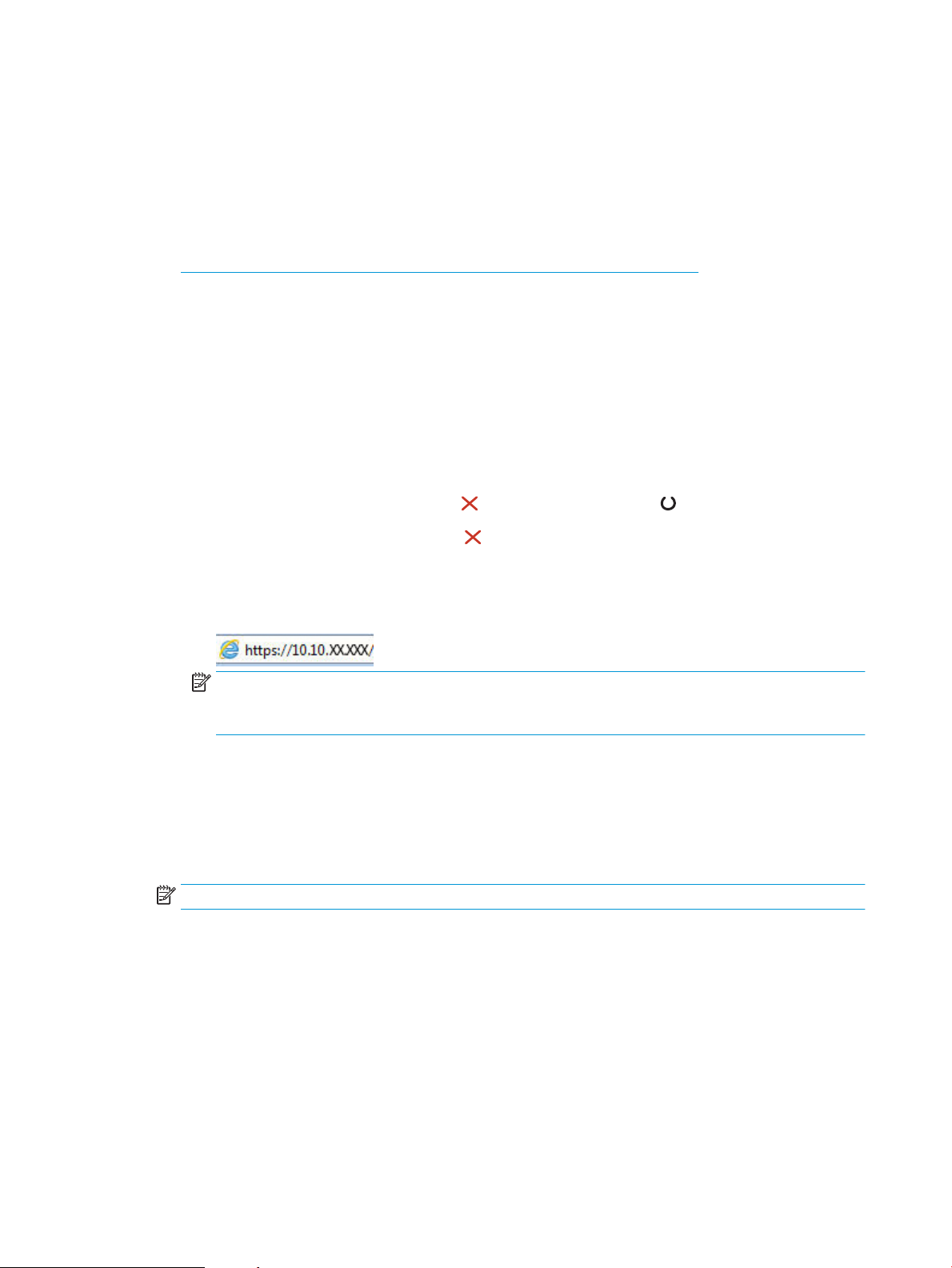
Sicherheitsfunktionen des Druckers
Einführung
Der Drucker verfügt über mehrere Sicherheitsfunktionen zur Einschränkung des Zugris auf die
Kongurationseinstellungen, zur Sicherung von Daten und zur Vermeidung des Zugangs zu wertvollen
Hardwarekomponenten.
●
Zuweisen oder Ändern des Systemkennworts mit dem integrierten HP Webserver
Zuweisen oder Ändern des Systemkennworts mit dem integrierten HP Webserver
Weisen Sie ein Administratorkennwort für den Zugri auf den Drucker und den integrierten HP Webserver zu,
damit die Druckereinstellungen nur von berechtigten Benutzern geändert werden können.
1. Önen Sie den integrierten HP Webserver (EWS).
Drucker, die mit dem Netzwerk verbunden sind
a. Drucken Sie eine Kongurationsseite, um die IP-Adresse oder den Hostnamen zu ermitteln.
i. Halten Sie die Taste „Abbrechen“ gedrückt, bis die Bereit-LED blinkt.
ii. Lassen Sie die Taste „Abbrechen“ los.
b. Önen Sie einen Webbrowser. Geben Sie die IP-Adresse oder den Hostnamen genau so in die
Adresszeile ein, wie sie bzw. er auf der Kongurationsseite des Druckers angezeigt wird. Drücken Sie
auf der Computertastatur die Eingabetaste. Der integrierte HP Webserver wird geönet.
HINWEIS: Wenn eine Meldung angezeigt wird, dass der Zugri auf die Website eventuell nicht sicher
ist, wählen Sie die Option zum Aufrufen der Website. Der Computer wird durch den Zugri auf diese
Website nicht beschädigt.
2. Klicken Sie auf der Registerkarte Netzwerk im linken Navigationsfenster auf den Link Kennwort.
3. Geben Sie im Bereich Kennwort das Kennwort in das Feld Kennwort ein.
4. Geben Sie das Kennwort erneut in das Feld Kennwort bestätigen ein.
5. Klicken Sie auf die Schaltäche Übernehmen.
HINWEIS: Notieren Sie das Kennwort, und bewahren Sie es an einem sicheren Ort auf.
38 Kapitel 5 Verwalten des Druckers DEWW
Page 47
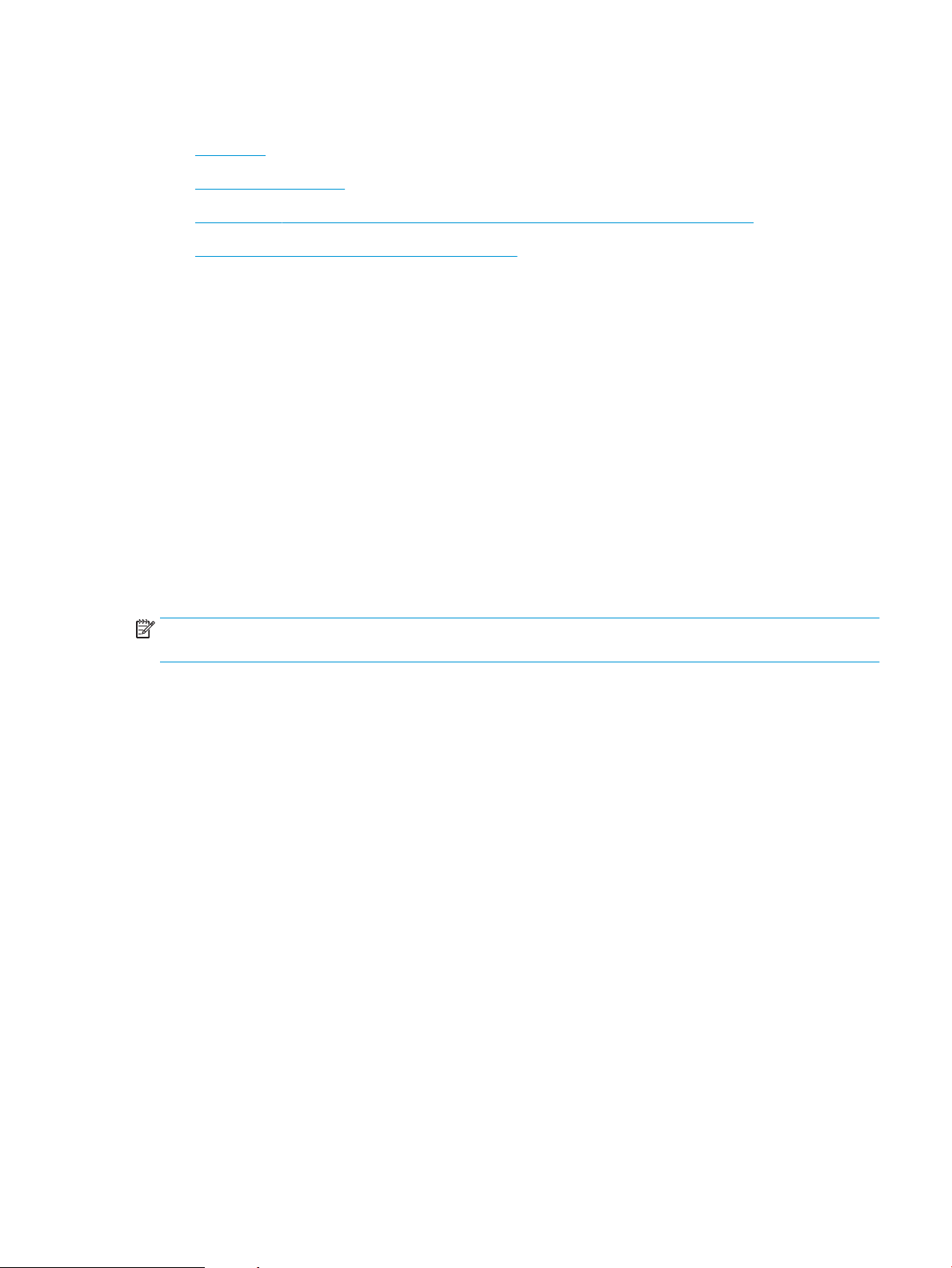
Energiespareinstellungen
●
Einführung
●
Drucken im EconoMode
●
Kongurieren der Einstellung „Bereitschaft/Automatisches Ausschalten nach Inaktivität“
●
Einstellung "Verzögerung bei aktiven Anschlüssen"
Einführung
Der Drucker enthält mehrere Funktionen, mit denen Sie Energie und Verbrauchsmaterial sparen können.
Drucken im EconoMode
Dieser Drucker hat eine EconoMode-Option für das Drucken von Dokumentenentwürfen. Mit Hilfe von
EconoMode kann Toner eingespart werden. Allerdings wird auch die Druckqualität vermindert.
HP rät von einer ständigen Verwendung der EconoMode-Funktion ab. Wenn EconoMode durchgehend verwendet
wird, hält der Toner möglicherweise länger als die mechanischen Teile in der Tonerkartusche. Arbeiten Sie vorerst
so lange mit der aktuellen Patrone weiter, bis auch das Verteilen des Toners in der Patrone keine annehmbare
Druckqualität mehr erbringt. Um den Toner zu verteilen, entfernen Sie die Tonerpatrone aus dem Drucker, und
schütteln Sie die Patrone vorsichtig horizontal hin und her. Eine grasche Darstellung nden Sie in der Anleitung
zum Ersetzen von Verbrauchsmaterial. Setzen Sie die Tonerpatrone wieder in den Drucker ein, und schließen Sie
die Abdeckung. Wenn sich die Druckqualität verschlechtert und nicht mehr annehmbar ist, sollten Sie die
Tonerkartusche ersetzen.
HINWEIS: Sollte diese Option in Ihrem Druckertreiber nicht verfügbar sein, kann Sie mithilfe des integrierten
HP Webservers eingestellt werden.
1. Wählen Sie im Softwareprogramm die Option Drucken.
2. Wählen Sie den Drucker aus, und klicken Sie auf Eigenschaften oder Voreinstellungen.
3. Klicken Sie auf die Registerkarte Paper/Quality.
4. Klicken Sie auf die Option EconoMode.
Kongurieren der Einstellung „Bereitschaft/Automatisches Ausschalten nach Inaktivität“
Verwenden Sie den eingebetteten Webserver (Embedded Web Server, EWS), um die Dauer der Leerlaufzeit
festzulegen, die verstreicht, bevor der Drucker in den Bereitschaftsmodus wechselt.
Gehen Sie folgendermaßen vor, um die Einstellung für „Bereitschaft/Automatisches Ausschalten nach Inaktivität“
zu ändern:
1. Önen Sie den integrierten HP Webserver (EWS).
Direkt angeschlossene Drucker
a. Önen Sie das Menü Start, und wählen Sie Programme bzw. Alle Programme aus.
b. Önen Sie die HP-Gruppe, önen Sie die Druckergruppe, und wählen Sie anschließend HP Geräte-
Toolbox aus.
DEWW Energiespareinstellungen 39
Page 48

Drucker, die mit dem Netzwerk verbunden sind
a. Drucken Sie eine Kongurationsseite, um die IP-Adresse oder den Hostnamen zu ermitteln.
i. Halten Sie die Taste „Abbrechen“ gedrückt, bis die Bereit-LED blinkt.
ii. Lassen Sie die Taste „Abbrechen“ los.
b. Önen Sie einen Webbrowser. Geben Sie die IP-Adresse oder den Hostnamen genau so in die
Adresszeile ein, wie sie bzw. er auf der Kongurationsseite des Druckers angezeigt wird. Drücken Sie
auf der Computertastatur die Eingabetaste. Der integrierte HP Webserver wird geönet.
HINWEIS: Wenn eine Meldung angezeigt wird, dass der Zugri auf die Website eventuell nicht sicher
ist, wählen Sie die Option zum Aufrufen der Website. Der Computer wird durch den Zugri auf diese
Website nicht beschädigt.
2. Klicken Sie auf die Registerkarte System, und wählen Sie anschließend die Seite Energieeinstellungen aus.
3. Wählen Sie die gewünschte Zeitspanne der Verzögerung für „Bereitschaft/Automatisches Ausschalten nach
Inaktivität“ aus, und klicken Sie dann auf die Schaltäche Übernehmen.
Einstellung "Verzögerung bei aktiven Anschlüssen"
Methode 1: Verwenden des integrierten HP Webservers (EWS)
1. Önen Sie den integrierten HP Webserver (EWS):
Drucker, die mit dem Netzwerk verbunden sind
a. Drucken Sie eine Kongurationsseite, um die IP-Adresse oder den Hostnamen zu ermitteln.
i. Halten Sie die Taste „Abbrechen“ gedrückt, bis die Bereit-LED blinkt.
ii. Lassen Sie die Taste „Abbrechen“ los.
b. Önen Sie einen Webbrowser. Geben Sie die IP-Adresse oder den Hostnamen genau so in die
Adresszeile ein, wie sie bzw. er auf der Kongurationsseite des Druckers angezeigt wird. Drücken Sie
auf der Computertastatur die Eingabetaste. Der integrierte HP Webserver wird geönet.
HINWEIS: Wenn eine Meldung angezeigt wird, dass der Zugri auf die Website eventuell nicht sicher
ist, wählen Sie die Option zum Aufrufen der Website. Der Computer wird durch den Zugri auf diese
Website nicht beschädigt.
2. Klicken Sie auf die Registerkarte Einstellungen und wählen Sie anschließend die Seite Energieeinstellungen
aus.
3. Aktivieren Sie das Kontrollkästchen Verzögerung bei aktiven Anschlüssen, um die Einstellung zu aktivieren
bzw. zu deaktivieren.
40 Kapitel 5 Verwalten des Druckers DEWW
Page 49

Methode 2: Verwenden der Druckersoftware
1. Klicken Sie in der Liste der Drucker mit der rechten Maustaste auf den Namen des Druckers, und klicken Sie
dann auf das Menüelement "Eigenschaften", um das Dialogfeld Druckereigenschaften zu önen.
2. Klicken Sie auf die Registerkarte Geräteeinstellungen, und navigieren Sie zum Bereich Energieeinstellungen.
3. Aktivieren Sie das Kontrollkästchen Verzögerung bei aktiven Anschlüssen, um die Einstellung zu aktivieren
bzw. zu deaktivieren.
HINWEIS: Wenn die Einstellung Verzögerung bei aktiven Anschlüssen ausgewählt ist, wird der Drucker nicht
ausgeschaltet, es sei denn, alle Anschlüsse sind inaktiv. Ist die Einstellung nicht ausgewählt, wird der Drucker
nach einer bestimmten Zeit der Inaktivität, die in der Einstellung Ausschalten nach festgelegt ist, ausgeschaltet.
Wenn ein Netzwerklink oder eine USB-Verbindung aktiv ist, wird der Drucker nicht ausgeschaltet.
DEWW Energiespareinstellungen 41
Page 50

Aktualisieren der Firmware
HP veröentlicht regelmäßig Druckeraktualisierungen sowie neue Web Services-Apps und ergänzt vorhandene
Web Services-Apps um neue Funktionen. Führen Sie diese Schritte aus, um die auf einem Drucker installierte
Firmware zu aktualisieren. Wenn Sie die Firmware aktualisieren, werden die Web Service-Apps automatisch
aktualisiert.
Aktualisieren der Firmware über das Dienstprogramm für Firmware-Updates
Verwenden Sie diese Schritte, um das Dienstprogramm für Firmware-Updates manuell von HP.com
herunterzuladen und zu installieren.
HINWEIS: Sie können diese Methode nur dann verwenden, wenn Sie einen Druckertreiber installiert haben.
1. Rufen Sie die Seite www.hp.com/support auf, wählen Sie die Sprache Ihres Lands bzw. Ihrer Region aus,
klicken Sie auf den Link Software/Treiber erhalten, geben Sie den Druckernamen in das Suchfeld ein,
drücken Sie die Taste Eingabe, und wählen Sie den Drucker aus der Liste der Suchergebnisse aus.
2. Wählen Sie das Betriebssystem aus.
3. Suchen Sie im Abschnitt Firmware nach dem Dienstprogramm für Firmware-Updates.
4. Klicken Sie auf Download, klicken Sie auf Ausführen, und anschließend erneut auf Ausführen.
5. Wenn das Programm startet, wählen Sie den Drucker in der Dropdownliste aus und klicken dann auf
Firmware senden.
HINWEIS: Klicken Sie zum Drucken einer Kongurationsseite, anhand der die installierte Firmware vor
oder nach dem Update-Vorgang geprüft werden kann, auf Kongurationsseite drucken.
6. Befolgen Sie die Anweisungen auf dem Bildschirm, um die Installation abzuschließen, und klicken Sie dann
auf die Schaltäche Beenden, um das Dienstprogramm zu schließen.
42 Kapitel 5 Verwalten des Druckers DEWW
Page 51

6 Lösen von Problemen
●
Kundendienst
●
Interpretieren der LED-Leuchtmuster auf dem Bedienfeld
●
Wiederherstellen der werkseitigen Standardeinstellungen
●
Beheben von Papierzufuhr oder -stauproblemen
●
Beheben von Papierstaus
●
Verbesserung der Druckqualität
●
Beheben von Problemen bei Direktanschluss
●
Beheben von Wireless-Problemen
Siehe auch:
Die folgenden Informationen sind zum Zeitpunkt der Veröentlichung richtig. Aktuelle Informationen nden Sie
unter www.hp.com/support/ljm11-m13.
Die HP Kompletthilfe für den Drucker beinhaltet die folgenden Informationen:
●
Installieren und Kongurieren
●
Lernen und Verwenden
●
Lösen von Problemen
●
Herunterladen von Software- und Firmware-Aktualisierungen
●
Beitritt zu Support-Foren
●
Suchen nach Garantie- und Zulassungsinformationen
DEWW 43
Page 52

Kundendienst
Telefonsupport für Ihr Land/Ihre Region
Halten Sie bitte die Druckerbezeichnung, die Seriennummer, das
Verkaufsdatum und eine Problembeschreibung bereit.
Abrufen von Internet-Support rund um die Uhr und Herunterladen
von Software-Dienstprogrammen, Treibern
Bestellen zusätzlicher HP Dienstleistungs- oder Wartungsverträge www.hp.com/go/carepack
Registrieren des Druckers www.register.hp.com
Telefonnummern für Ihr Land/Ihre Region nden Sie auf dem
Faltblatt, das dem Drucker beiliegt, oder auf der Website
www.hp.com/support/.
www.hp.com/support/ljm11-m13
44 Kapitel 6 Lösen von Problemen DEWW
Page 53

Interpretieren der LED-Leuchtmuster auf dem Bedienfeld
Wenn der Drucker Ihre Aufmerksamkeit erfordert, wird auf der Bedienfeldanzeige ein Fehlercode angezeigt.
Tabelle 6-1 Legende zu den Statusanzeigen
Symbol für „Anzeige aus“
Symbol für „Anzeige an“
Symbol für „Anzeige blinkt“
Tabelle 6-2 LED-Leuchtmuster auf dem Bedienfeld
LED-Status Zustand des Druckers Maßnahme
Alle LEDs sind deaktiviert. Der Drucker bendet sich im Modus
„Automatisch ausschalten“ oder ist
deaktiviert.
Status-LED-Zyklus Die Status-LEDs leuchten während der
Formatierer-Initialisierungsperiode oder
beim Drucken einer Reinigungsseite
abwechselnd auf.
Bereit-LED leuchtet, und die Achtung-LED
leuchtet nicht.
Der Drucker bendet sich im
Bereitschaftszustand.
Drücken Sie die Netztaste, um den Modus
„Automatisch ausschalten“ zu deaktivieren
oder um den Drucker auszuschalten.
Es sind keine weiteren Maßnahmen
erforderlich. Warten Sie, bis die Initialisierung
abgeschlossen ist. Der Drucker wechselt
nach dem Initialisieren automatisch in den
Bereitschaftsmodus.
Es sind keine weiteren Maßnahmen
erforderlich. Der Drucker ist druckbereit.
DEWW Interpretieren der LED-Leuchtmuster auf dem Bedienfeld 45
Page 54

Tabelle 6-2 LED-Leuchtmuster auf dem Bedienfeld (Fortsetzung)
LED-Status Zustand des Druckers Maßnahme
Bereit-LED blinkt, und die Achtung-LED
leuchtet nicht.
Achtung-LED blinkt und Bereit-LED
leuchtet nicht.
Achtung-LED blinkt und Bereit-LED
leuchtet
Der Drucker empfängt oder verarbeitet
gerade Daten.
Es ist ein Fehler aufgetreten, der am Drucker
behoben werden kann, etwa ein Papierstau,
eine oene Klappe, das Fehlen einer
Druckpatrone oder das Fehlen von Papier im
richtigen Fach.
Es ist ein Fehler aufgetreten, der das
Fortsetzen erlaubt und den der Drucker
selbsttätig beheben kann.
Es sind keine weiteren Maßnahmen
erforderlich. Der Drucker empfängt oder
verarbeitet gerade einen Druckjob.
Überprüfen Sie den Drucker, ermitteln Sie
den Fehler und beheben Sie ihn. Wenn der
Fehler darin besteht, dass Papier im
richtigen Fach fehlt oder der Drucker sich in
einem manuellen Zufuhrmodus bendet,
legen Sie das richtige Papier in das Fach ein
und befolgen Sie die Anweisungen auf dem
Bildschirm, oder önen und schließen Sie die
Druckpatronenklappe, um den Druckvorgang
fortzusetzen.
Wenn der Fehler behoben werden konnte,
geht der Drucker in den
Datenverarbeitungsstatus und schließt den
Auftrag ab.
Die Achtung- und Bereit-LEDs leuchten. Es ist ein schwerwiegender Fehler
aufgetreten, den der Drucker nicht
selbsttätig beheben kann.
Wenn der Fehler nicht behoben werden
konnte, kehrt der Drucker zurück in den
Fehlerstatus, bei dem der Druckvorgang
fortgesetzt werden kann. Versuchen Sie, alle
Medien aus dem Medienpfad zu entfernen
und den Drucker aus und wieder ein zu
schalten.
1. Schalten Sie den Drucker aus, und
trennen Sie das Netzkabel vom
Drucker.
2. Warten Sie 30 Sekunden lang, schalten
Sie den Drucker dann wieder ein, oder
schließen Sie das Netzkabel des
Druckers wieder an.
3. Warten Sie, bis der Drucker initialisiert
wurde.
Wenn der Fehler weiterhin auftritt, wenden
Sie sich an den HP Kundendienst.
46 Kapitel 6 Lösen von Problemen DEWW
Page 55

Tabelle 6-2 LED-Leuchtmuster auf dem Bedienfeld (Fortsetzung)
LED-Status Zustand des Druckers Maßnahme
Die Drahtlos-LED blinkt. Der Drucker versucht, eine Verbindung mit
einem drahtlosen Netzwerk herzustellen.
Die Drahtlos-LED leuchtet. Der Drucker ist mit einem drahtlosen
Netzwerk verbunden.
Die Drahtlos-LED leuchtet nicht. Der Drucker ist nicht mit einem Netzwerk
verbunden, und die Wireless-Einheit im
Drucker ist möglicherweise ausgeschaltet.
Es sind keine weiteren Maßnahmen
erforderlich.
Es sind keine weiteren Maßnahmen
erforderlich.
Wenn die LED nicht leuchtet, ist der Drucker
nicht mit einem Netzwerk verbunden, und
die Wireless-Einheit im Drucker ist
möglicherweise ausgeschaltet. Drücken Sie
die Wireless-Taste, um zu versuchen, eine
Verbindung zu dem Netzwerk herzustellen,
oder führen Sie das WirelessDienstprogramm aus, um den Drucker zu
kongurieren. Drucken Sie eine
Kongurationsseite, um zu überprüfen, ob
der Drucker das Netzwerk ndet. Dem
Drucker sollte eine IP-Adresse zugewiesen
sein.
Informationen zum drahtlosen Verbinden
mit einem Netzwerk nden Sie unter
Beheben von Wireless-Problemen
auf Seite 64.
Wenn der Drucker weiterhin keine
Verbindung zum Netzwerk herstellen kann,
deinstallieren Sie den Drucker und
installieren Sie ihn wieder. Wenn der Fehler
weiterhin auftritt, wenden Sie sich an den
Netzwerkadministrator, oder konsultieren
Sie das Benutzerhandbuch für den
drahtlosen Router oder Zugrispunkt.
DEWW Interpretieren der LED-Leuchtmuster auf dem Bedienfeld 47
Page 56

Wiederherstellen der werkseitigen Standardeinstellungen
Beim Wiederherstellen der werkseitigen Standardeinstellungen werden alle Drucker- und Netzwerkeinstellungen
auf den ursprünglichen Zustand zurückgesetzt. Die Seitenanzahl, das Fachformat und die Sprache werden nicht
zurückgesetzt. Führen Sie zum Wiederherstellen der werkseitigen Standardeinstellungen für den Drucker die
folgenden Schritte aus.
ACHTUNG: Durch das Wiederherstellen der werkseitigen Standardeinstellungen werden alle Einstellungen auf
die im Werk kongurierten Standardwerte zurückgesetzt. Außerdem werden alle im Speicher vorhandenen
Seiten gelöscht.
1. Önen Sie den integrierten HP Webserver (EWS):
Drucker, die mit dem Netzwerk verbunden sind
a. Drucken Sie eine Kongurationsseite, um die IP-Adresse oder den Hostnamen zu ermitteln.
i. Halten Sie die Taste „Abbrechen“ gedrückt, bis die Bereit-LED blinkt.
ii. Lassen Sie die Taste „Abbrechen“ los.
b. Önen Sie einen Webbrowser. Geben Sie die IP-Adresse oder den Hostnamen genau so in die
Adresszeile ein, wie sie bzw. er auf der Kongurationsseite des Druckers angezeigt wird. Drücken Sie
auf der Computertastatur die Eingabetaste. Der integrierte HP Webserver wird geönet.
HINWEIS: Wenn eine Meldung angezeigt wird, dass der Zugri auf die Website eventuell nicht sicher
ist, wählen Sie die Option zum Aufrufen der Website. Der Computer wird durch den Zugri auf diese
Website nicht beschädigt.
2. Klicken Sie auf die Registerkarte Einstellungen.
3. Wählen Sie die Option Werkseinstellungen wiederherstellen aus, und klicken Sie auf die Schaltäche
Übernehmen.
Der Drucker wird automatisch neu gestartet.
48 Kapitel 6 Lösen von Problemen DEWW
Page 57
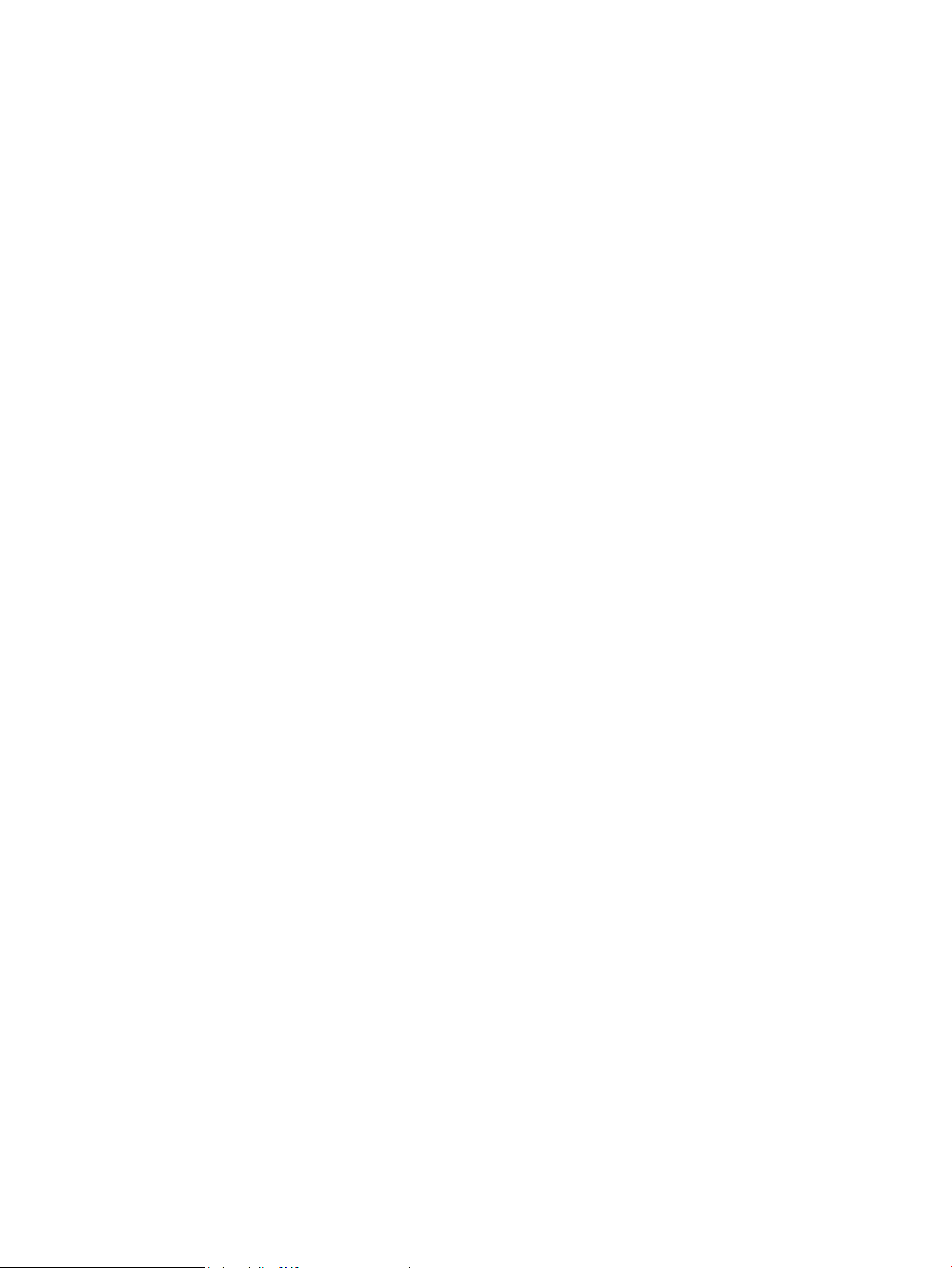
Beheben von Papierzufuhr oder -stauproblemen
Wenn bei dem Drucker wiederholt Probleme mit dem Papiereinzug oder mit Papierstaus auftreten, verwenden
Sie die folgenden Informationen, um die Anzahl der Ereignisse zu reduzieren.
Der Drucker zieht kein Papier ein
Wenn der Drucker kein Papier aus dem Fach einzieht, versuchen Sie folgende Lösungsansätze.
1. Önen Sie den Drucker, und entfernen Sie gegebenenfalls gestautes Papier.
2. Legen Sie Papier mit dem richtigen Format für Ihren Job in das Fach ein.
3. Vergewissern Sie sich, dass das Papierformat und der Papiertyp korrekt im Softwaretreiber oder
integrierten Webserver (EWS) eingestellt sind.
4. Stellen Sie sicher, dass die Papierführungen im Fach korrekt für das Papierformat eingestellt sind. Passen
Sie die Führungen dem entsprechenden Einzug im Fach an.
5. Überprüfen Sie auf dem Bedienfeld, ob der Drucker darauf wartet, dass Sie die Auorderung zur manuellen
Zufuhr des Papiers bestätigen. Legen Sie Papier ein, und setzen Sie den Vorgang fort.
6. Die Einzugswalze und der Trennsteg sind eventuell verunreinigt.
Der Drucker zieht mehrere Blatt Papier ein
Wenn der Drucker mehrere Blatt Papier aus dem Fach einzieht, versuchen Sie folgende Lösungsansätze.
1. Nehmen Sie den Papierstapel aus dem Fach, beugen Sie ihn, drehen Sie ihn um 180 Grad, und wenden Sie
ihn. Fächern Sie nicht das Papier. Legen Sie den Papierstapel erneut in das Fach ein.
2. Verwenden Sie nur Papier, das den HP Spezikationen für diesen Drucker entspricht.
3. Verwenden Sie Papier, das keine Knicke, Falten oder Schäden aufweist. Verwenden Sie gegebenenfalls
Papier aus einem anderen Paket.
4. Vergewissern Sie sich, dass das Fach nicht zu voll ist. Wenn dies der Fall ist, nehmen Sie den gesamten
Papierstapel aus dem Fach, richten Sie den Stapel aus, und legen Sie einen Teil des Papiers erneut in das
Fach ein.
5. Stellen Sie sicher, dass die Papierführungen im Fach korrekt für das Papierformat eingestellt sind. Passen
Sie die Führungen dem entsprechenden Einzug im Fach an.
6. Stellen Sie sicher, dass die Umgebung des Druckers den empfohlenen Spezikationen entspricht.
Häug oder wiederholt auftretende Papierstaus
Führen Sie die folgenden Schritte aus, um Probleme mit häugen Papierstaus zu lösen. Wenn der erste Schritt
das Problem nicht behoben hat, fahren Sie mit dem nächsten Schritt fort, bis Sie das Problem behoben haben.
1. Wenn sich Papier im Drucker gestaut hat, beseitigen Sie den Papierstau, und drucken Sie danach eine
Kongurationsseite aus, um den Drucker zu testen.
2. Überprüfen Sie, ob das Fach im Softwaretreiber oder dem integrierten Webserver (EWS) für das richtige
Papierformat und die richtige Papiersorte konguriert ist. Passen Sie die Papiereinstellungen bei Bedarf an.
3. Schalten Sie den Drucker aus, warten Sie 30 Sekunden, und schalten Sie ihn dann wieder ein.
DEWW Beheben von Papierzufuhr oder -stauproblemen 49
Page 58
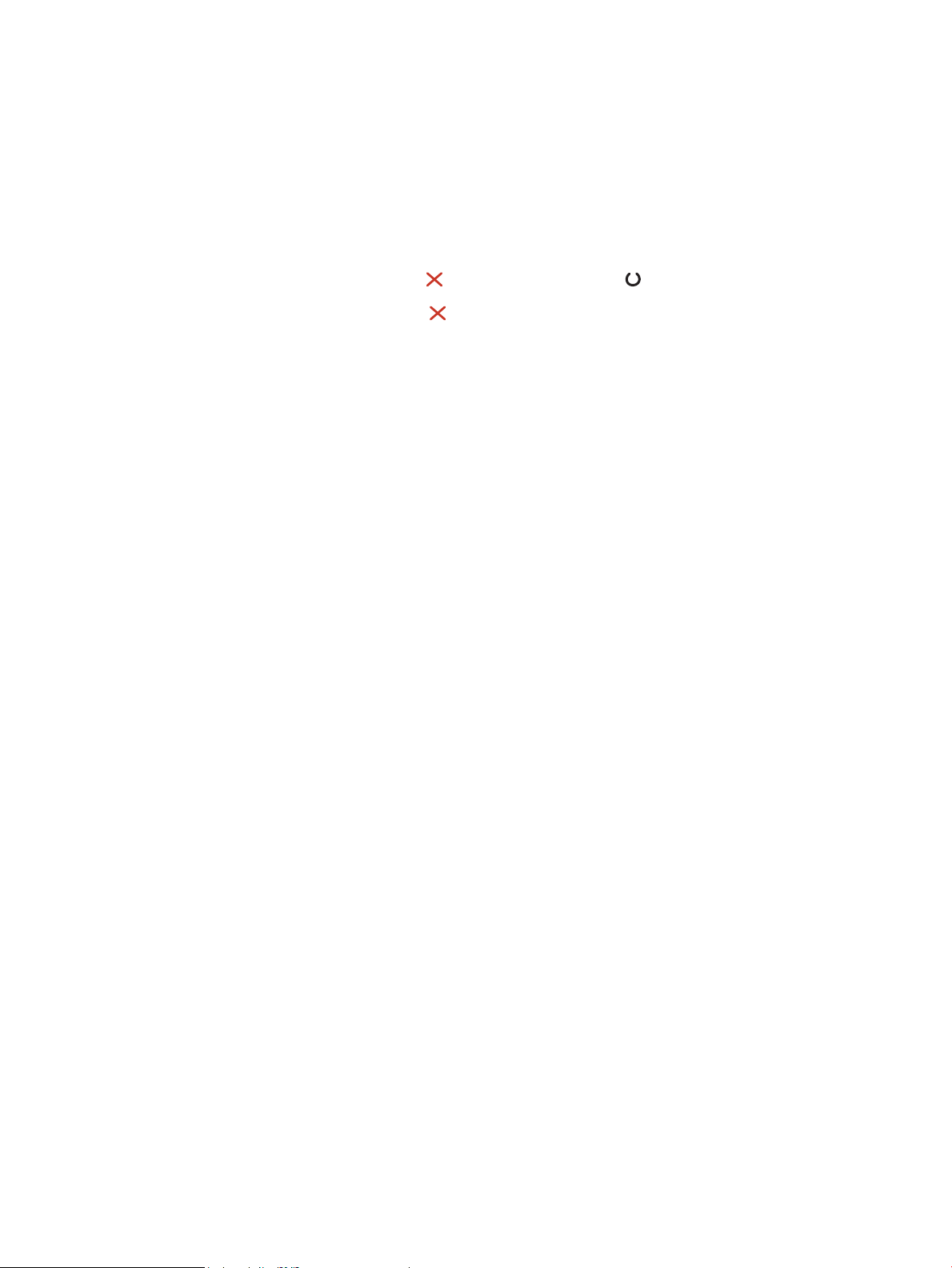
4. Greifen Sie auf den integrierten HP Webserver (EWS) zu, um eine Reinigungsseite zu drucken und
überschüssigen Toner aus dem Inneren des Druckers zu entfernen:
a. Klicken Sie auf der Registerkarte Informationen des integrierten Webservers (EWS) auf Infoseiten
drucken.
b. Klicken Sie im Bereich Reinigungsseite drucken auf Drucken, um eine Reinigungsseite zu drucken.
5. Drucken Sie zum Überprüfen des Druckers eine Kongurationsseite.
a. Halten Sie die Taste „Abbrechen“ gedrückt, bis die Bereit-LED blinkt.
b. Lassen Sie die Taste „Abbrechen“ los.
Wenn keiner dieser Schritte das Problem behebt, muss der Drucker möglicherweise gewartet werden. Wenden
Sie sich an den HP Kundendienst.
Vermeiden von Papierstaus
Um die Anzahl Papierstaus zu vermeiden, führen Sie folgende Vorgänge aus.
1. Verwenden Sie nur Papier, das den HP Spezikationen für diesen Drucker entspricht.
2. Verwenden Sie Papier, das keine Knicke, Falten oder Schäden aufweist. Verwenden Sie gegebenenfalls
Papier aus einem anderen Paket.
3. Verwenden Sie kein Papier, das bereits bedruckt oder kopiert wurde.
4. Vergewissern Sie sich, dass das Fach nicht zu voll ist. Wenn dies der Fall ist, nehmen Sie den gesamten
Papierstapel aus dem Fach, richten Sie den Stapel aus, und legen Sie einen Teil des Papiers erneut in das
Fach ein.
5. Stellen Sie sicher, dass die Papierführungen im Fach korrekt für das Papierformat eingestellt sind. Stellen
Sie die Papierführungen so ein, dass sie den Papierstapel leicht berühren. Das Papier darf sich nicht
verbiegen.
6. Wenn Sie auf schwerem, geprägtem oder perforiertem Papier drucken, verwenden Sie die Funktion zur
manuellen Zufuhr, und führen Sie die Blätter einzeln ein.
7. Vergewissern Sie sich, dass das Fach für den Papiertyp und das Papierformat korrekt konguriert sind.
8. Stellen Sie sicher, dass die Umgebung des Druckers den empfohlenen Spezikationen entspricht.
50 Kapitel 6 Lösen von Problemen DEWW
Page 59

Beheben von Papierstaus
1
2
3
Einführung
Nachfolgend erfahren Sie, wie Sie Papierstaus am Gerät beheben.
●
Papierstaustellen
●
Beheben von Staus im Zufuhrfach
●
Beheben von Papierstaus im Tonerpatronenbereich
●
Beheben von Staus im Ausgabefach
Papierstaustellen
1 Ausgabefach
2 Zufuhrfach
3 Bereich der Tonerpatrone
Beheben von Staus im Zufuhrfach
Bein Papierstau blinkt die Achtung-LED auf dem Bedienfeld des Druckers mehrfach hintereinander.
DEWW Beheben von Papierstaus 51
Page 60
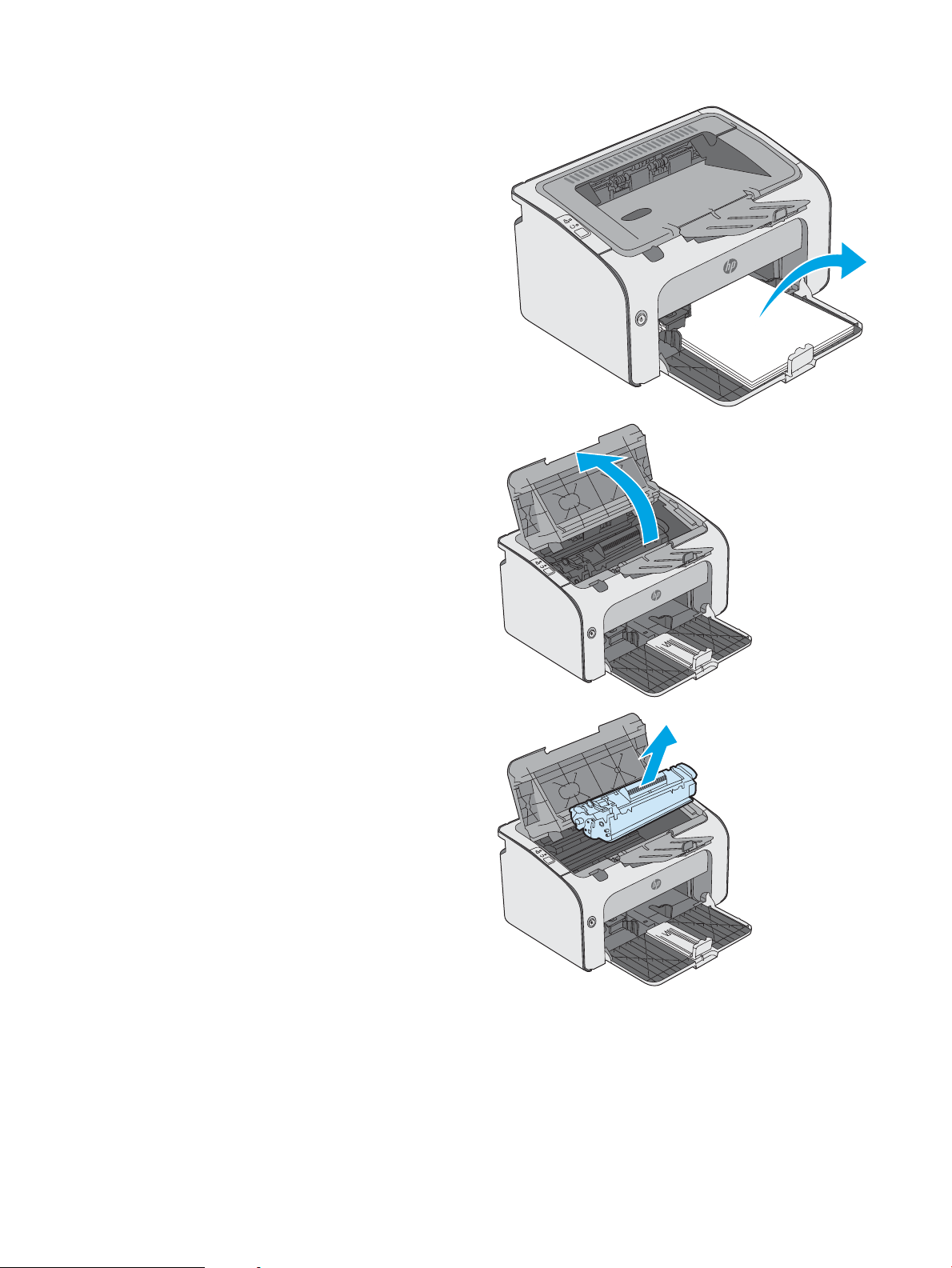
1. Entfernen Sie loses Papier aus dem Zufuhrfach.
2. Önen Sie die obere Abdeckung.
3. Nehmen Sie die Tonerpatrone heraus.
52 Kapitel 6 Lösen von Problemen DEWW
Page 61
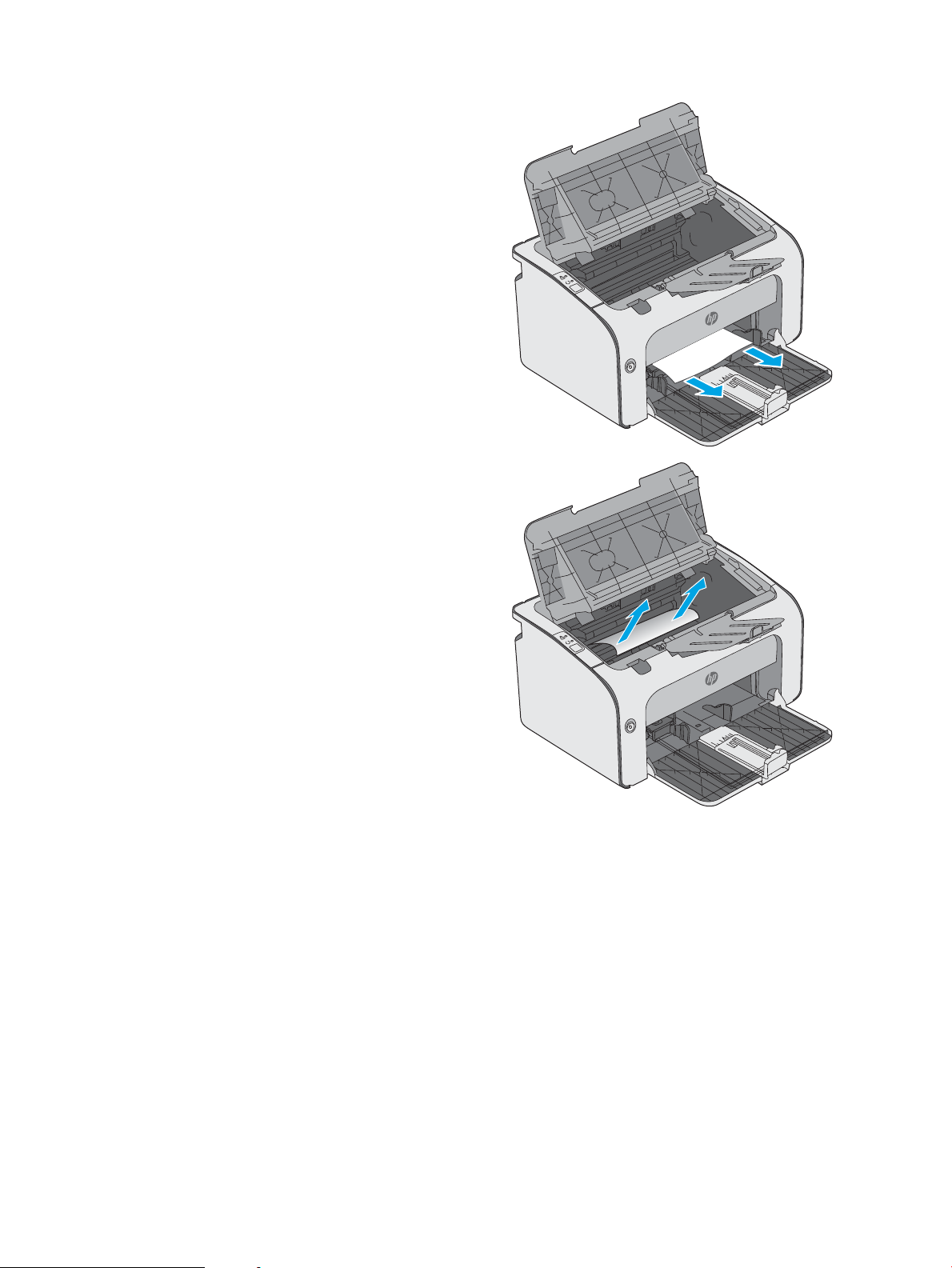
4. Entfernen Sie sichtbares gestautes Papier aus dem
Bereich des Zufuhrfachs. Benutzen Sie zum
Entfernen des Papiers beide Hände, um zu
vermeiden, dass es zerreißt.
5. Entfernen Sie sämtliches gestaute Papier aus dem
Tonerpatronenbereich. Benutzen Sie zum
Entfernen des Papiers beide Hände, um zu
vermeiden, dass es zerreißt.
DEWW Beheben von Papierstaus 53
Page 62
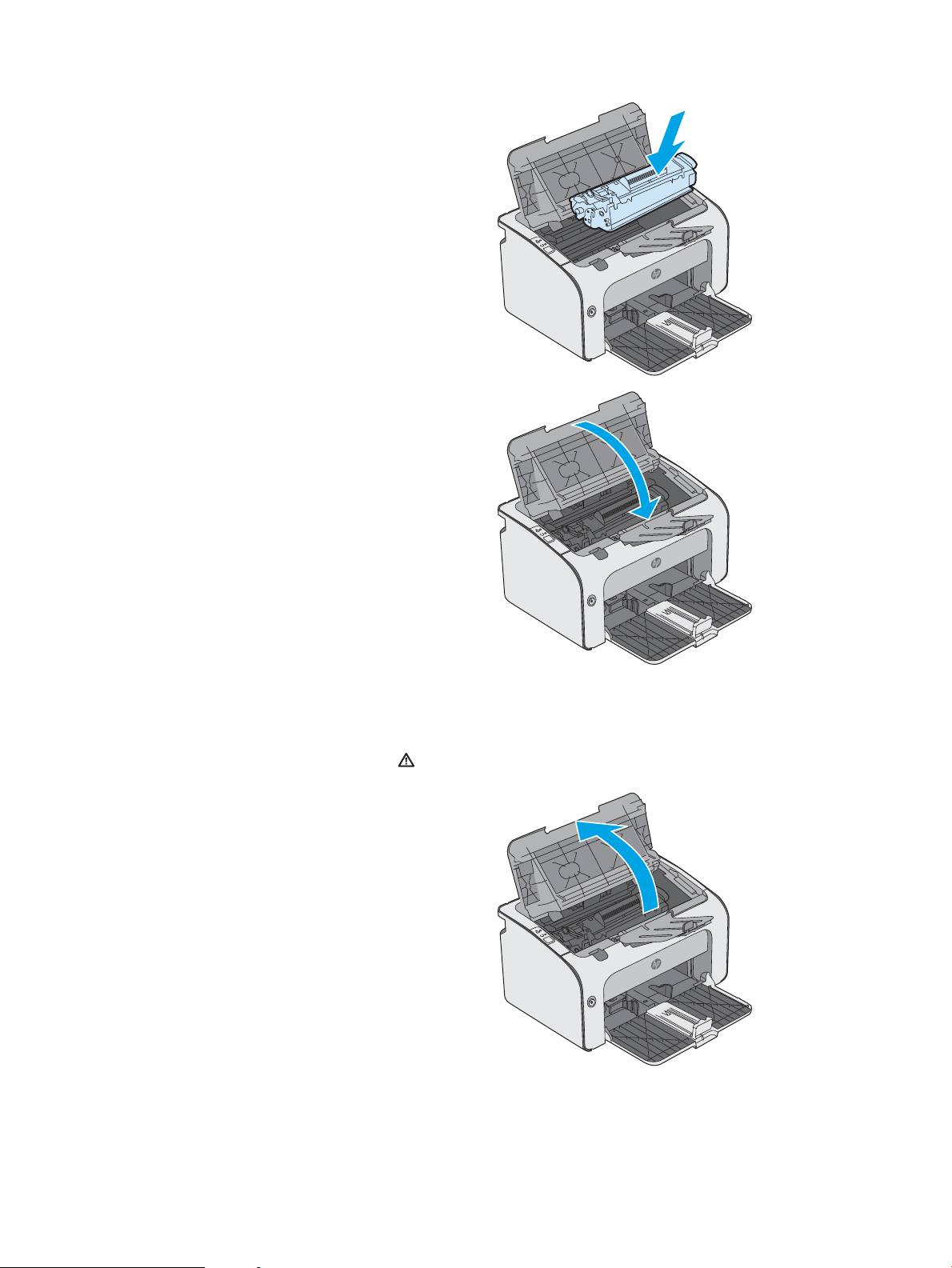
6. Setzen Sie die Tonerpatrone wieder ein.
7. Schließen Sie die obere Abdeckung.
Beheben von Papierstaus im Tonerpatronenbereich
Bein Papierstau blinkt die Achtung-LED auf dem Bedienfeld des Druckers mehrfach hintereinander.
1. Önen Sie die obere Abdeckung.
54 Kapitel 6 Lösen von Problemen DEWW
Page 63
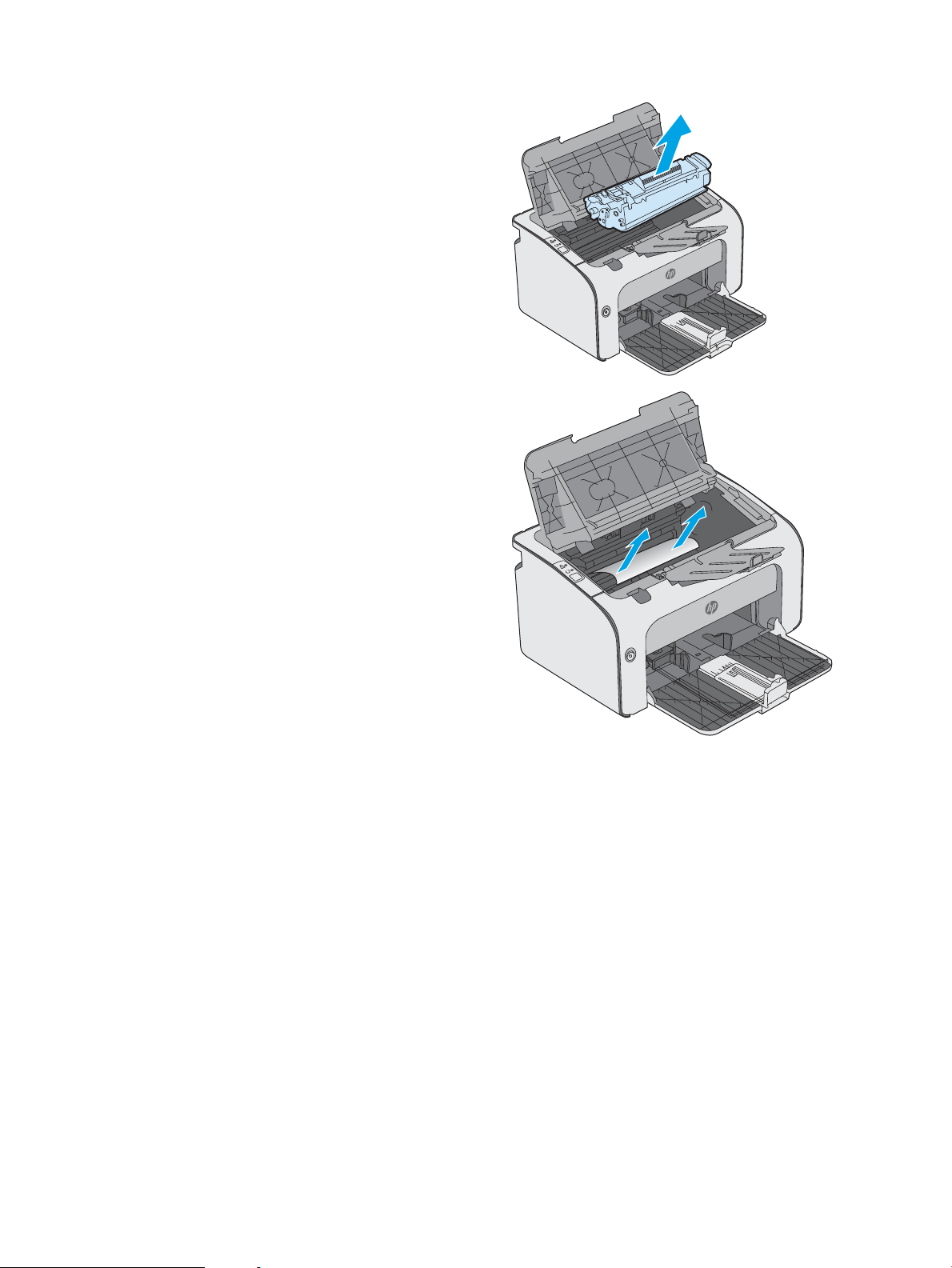
2. Nehmen Sie die Tonerpatrone heraus.
3. Entfernen Sie sämtliches gestautes Papier aus
dem Tonerpatronenbereich. Entfernen Sie
gestautes Papier mit beiden Händen, um zu
verhindern, dass das Papier reißt.
DEWW Beheben von Papierstaus 55
Page 64

4. Setzen Sie die Tonerpatrone wieder ein.
5. Schließen Sie die obere Abdeckung.
Beheben von Staus im Ausgabefach
Bein Papierstau blinkt die Achtung-LED auf dem Bedienfeld des Druckers mehrfach hintereinander.
1. Entfernen Sie alle gestauten Blätter aus dem
Ausgabefach. Benutzen Sie zum Entfernen des
Papiers beide Hände, um zu vermeiden, dass es
zerreißt.
56 Kapitel 6 Lösen von Problemen DEWW
Page 65
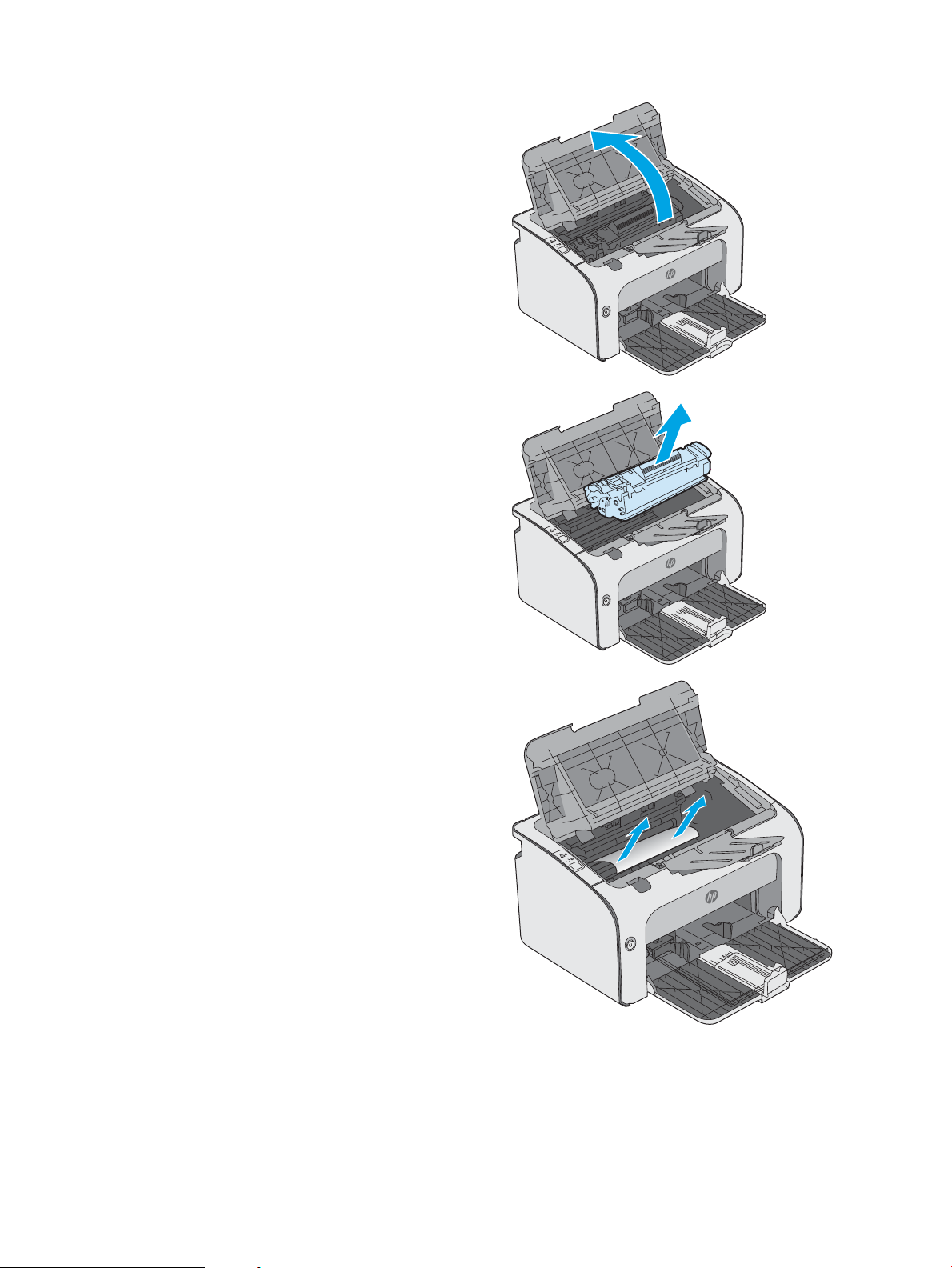
2. Önen Sie die obere Abdeckung.
3. Nehmen Sie die Tonerpatrone heraus.
4. Entfernen Sie sämtliches gestautes Papier aus
dem Tonerpatronenbereich.
DEWW Beheben von Papierstaus 57
Page 66

5. Setzen Sie die Tonerpatrone wieder ein.
6. Schließen Sie die obere Abdeckung.
58 Kapitel 6 Lösen von Problemen DEWW
Page 67

Verbesserung der Druckqualität
Einführung
Sollten bei dem Drucker Probleme mit der Druckqualität auftreten, versuchen Sie die folgenden Lösungsansätze
in der angegebenen Reihenfolge, um das Problem zu beheben.
Drucken von einem anderen Softwareprogramm
Versuchen Sie, von einem anderen Softwareprogramm aus zu drucken. Wenn die Seite richtig gedruckt wird, ist
das Problem auf das verwendete Softwareprogramm zurückzuführen.
Prüfen der Papiersorte für den Druckjob
Überprüfen Sie die Einstellung für den Papiertyp, wenn Sie aus einem Softwareprogramm drucken und die
gedruckten Seiten Verschmierungen, verschwommene oder dunkle Druckbereiche, gewelltes Papier, verteilte
Tonerspritzer, losen Toner oder kleine Bereiche mit fehlendem Toner aufweisen.
Überprüfen der Papiersorteneinstellung (Windows)
1. Wählen Sie im Softwareprogramm die Option Drucken aus.
2. Wählen Sie den Drucker aus, und klicken Sie auf Eigenschaften oder Voreinstellungen.
3. Klicken Sie auf die Registerkarte Papier/Qualität.
4. Erweitern Sie unter Papiersorte die Optionen.
5. Erweitern Sie die Kategorie der Papiersorten, die am besten zum gewünschten Papier passt.
6. Wählen Sie die Option für die gewünschte Papiersorte aus, und klicken Sie auf OK.
7. Klicken Sie auf die Schaltäche OK, um das Dialogfeld Dokumenteigenschaften zu schließen. Klicken Sie im
Dialogfeld Drucken auf OK, um den Druckauftrag zu drucken.
Überprüfen der Papiersorteneinstellung (OS X)
1. Klicken Sie auf das Menü Datei und dann auf Drucken.
2. Wählen Sie den Drucker im Menü Drucker aus.
3. Der Druckertreiber zeigt standardmäßig das Menü Kopien & Seiten an. Önen Sie die Dropdown-Liste der
Menüs und dann das Menü Fertigstellung.
4. Wählen Sie in der Dropdown-Liste Medientyp einen Typ aus.
5. Klicken Sie auf die Schaltäche Drucken.
Überprüfen des Status der Tonerpatrone
Überprüfen Sie auf der Verbrauchsmaterial-Statusseite folgende Informationen:
●
Verbleibende Gebrauchsdauer der Druckpatrone in Prozent (geschätzt)
●
Verbleibende Seiten (geschätzt)
DEWW Verbesserung der Druckqualität 59
Page 68

●
Teilenummern für HP Tonerpatronen
●
Anzahl der gedruckten Seiten
Der Drucker druckt die Verbrauchsmaterial-Statusseite, wenn die Kongurationsseite gedruckt wird.
1. Halten Sie die Taste „Abbrechen“ gedrückt, bis die Bereit-LED blinkt.
2. Lassen Sie die Taste „Abbrechen“ los.
Reinigen des Druckers
Drucken einer Reinigungsseite
1. Klicken Sie auf der Registerkarte Informationen des integrierten Webservers (EWS) auf Infoseiten drucken.
2. Klicken Sie im Bereich Reinigungsseite drucken auf Drucken, um eine Reinigungsseite zu drucken.
Visuelle Prüfung der Tonerpatrone
Gehen Sie folgendermaßen vor, um die einzelnen Tonerpatronen zu überprüfen.
1. Nehmen Sie die Tonerpatrone aus dem Drucker.
2. Überprüfen Sie den Speicherchip auf Schäden.
3. Überprüfen Sie die Oberäche der grünen Bildtrommel.
ACHTUNG: Berühren Sie nicht die Bildtrommel. Fingerabdrücke auf der Bildtrommel können die
Druckqualität beeinträchtigen.
4. Wenn Sie Kratzer, Fingerabdrücke oder andere Schäden an der Bildtrommel erkennen, tauschen Sie die
Tonerpatrone aus.
5. Setzen Sie die Tonerpatrone wieder ein, und drucken Sie einige Seiten, um zu prüfen, ob das Problem
behoben wurde.
Überprüfen des Papiers und der Druckumgebung
Schritt 1: Verwenden von Papier, das den HP Spezikationen entspricht
Bestimmte Probleme mit der Druckqualität ergeben sich aus der Verwendung von Papier, das nicht den
Spezikationen von HP entspricht.
●
Verwenden Sie ausschließlich Papiersorten und Papiergewichte, die von diesem Drucker unterstützt
werden.
●
Verwenden Sie Papier von guter Qualität, das keine Einschnitte, Ritzen, Risse, Flecken, lose Partikel,
Staubteilchen, Falten, Perforationen, Heftklammern und eingerollte oder geknickte Ecken aufweist.
●
Verwenden Sie kein Papier, das bereits bedruckt wurde.
●
Verwenden Sie kein Papier mit metallischen Materialien wie Glitter.
60 Kapitel 6 Lösen von Problemen DEWW
Page 69
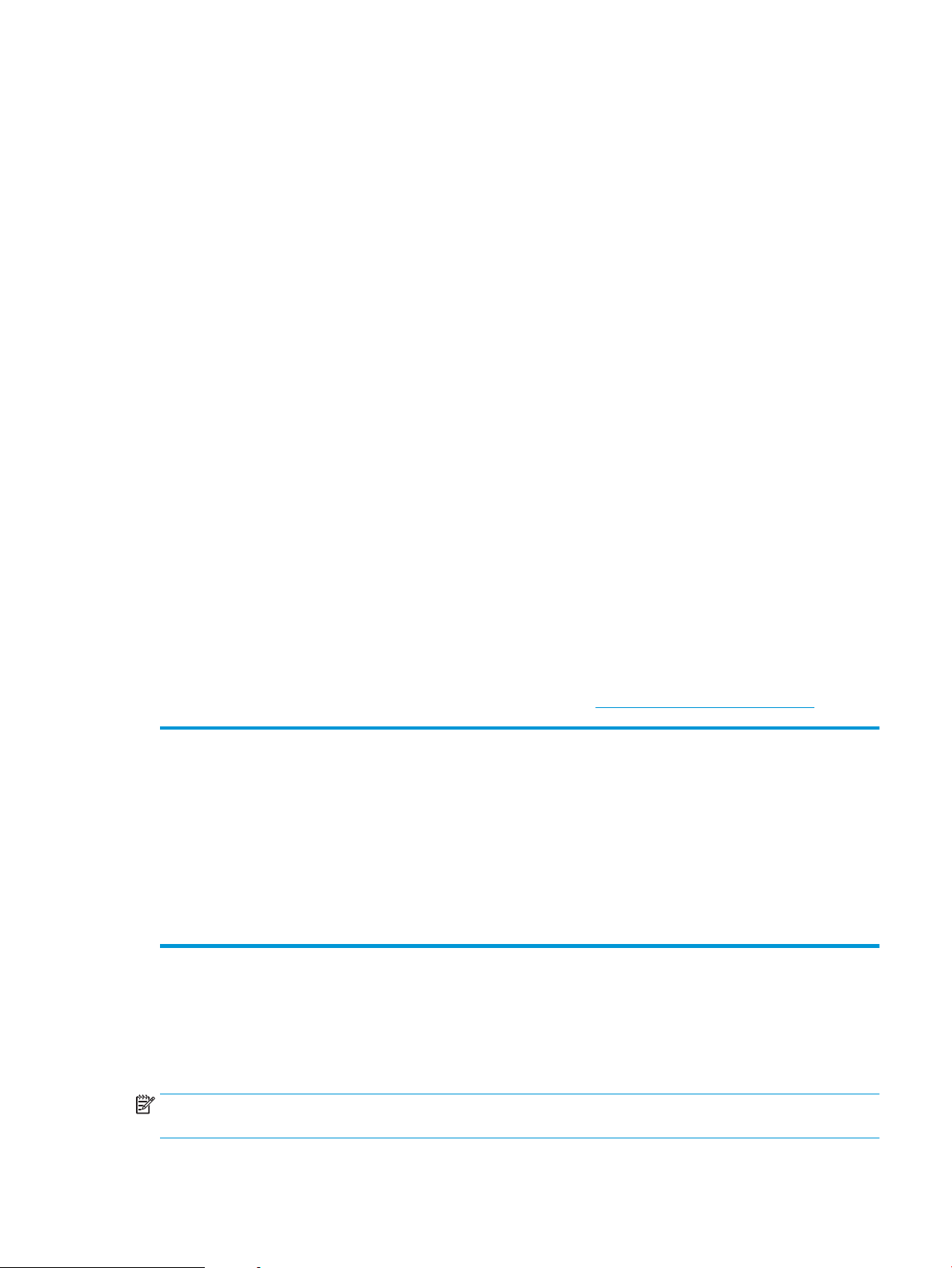
●
Verwenden Sie für Laserdrucker geeignetes Papier. Verwenden Sie kein Papier, das nur für
Tintenstrahldrucker geeignet ist.
●
Verwenden Sie kein Papier, das zu rau ist. Glatteres Papier führt im Allgemeinen zu einer besseren
Druckqualität.
Schritt 2: Überprüfen der Umgebung
Die Umgebung kann sich direkt auf die Druckqualität auswirken und ist häug Ursache für Probleme mit der
Druckqualität oder der Papierzufuhr. Sie haben folgende Möglichkeiten:
●
Stellen Sie den Drucker nicht an einem zugigen Standort auf, wie z. B. in der Nähe von oenen Fenstern und
Türen oder Klimaanlagegebläsen.
●
Stellen Sie sicher, dass der Drucker nicht Temperaturen oder einer Feuchtigkeit außerhalb der
Druckerspezikationen ausgesetzt ist.
●
Stellen Sie den Drucker nicht in einem beengten Raum auf, wie z. B. einem Schrank.
●
Stellen Sie den Drucker auf eine stabile, gerade Fläche.
●
Entfernen Sie Gegenstände, die die Lüftungsschlitze des Druckers verdecken. Der Drucker erfordert eine
ungehinderte Luftströmung an allen Seiten, einschließlich der Oberseite.
●
Schützen Sie den Drucker vor in der Luft bendlichen Fremdkörpern, Staub, Dampf, Fett oder anderen
Stoen, die möglicherweise Ablagerungen im Drucker hinterlassen.
Verwenden eines anderen Druckertreibers
Versuchen Sie es mit einem anderen Druckertreiber, wenn Sie von einem Softwareprogramm drucken und auf
Ihren gedruckten Seiten unerwartete Linien in den Graken erscheinen, Text oder Bilder fehlen, die Formatierung
nicht korrekt ist oder Schriftarten ersetzt wurden.
Laden Sie einen der folgenden Treiber von der HP Website herunter: www.hp.com/support/ljm11-m13.
Treiber für HP PCLmS
●
Als Standardtreiber auf der Drucker-CD-ROM vorhanden. Dieser Treiber wird
automatisch installiert, wenn Sie nicht explizit einen anderen Treiber auswählen.
●
Empfohlen für alle Windows-Umgebungen
●
Bietet insgesamt die beste Geschwindigkeit, Druckqualität und Unterstützung der
Druckerfunktionen für die meisten Benutzer
●
Optimale Integration mit der Windows-GDI (Graphic Device Interface) für höchste
Druckgeschwindigkeit in Windows-Umgebungen
●
Möglicherweise nicht vollständig mit Drittanwendungen und benutzerdenierten
Softwareprogrammen auf PCL-Basis kompatibel
Überprüfen der EconoMode-Einstellungen
HP rät von einer ständigen Verwendung der EconoMode-Funktion ab. Wenn EconoMode durchgehend verwendet
wird, hält der Toner möglicherweise länger als die mechanischen Teile in der Tonerpatrone. Wenn sich die
Druckqualität verschlechtert und nicht mehr annehmbar ist, sollten Sie die Tonerpatrone ersetzen.
HINWEIS: Diese Funktion steht mit dem PCL 6-Druckertreiber für Windows zur Verfügung. Wenn Sie diesen
Treiber nicht benutzen, können Sie die Funktion aktivieren, indem Sie den integrierten HP Webserver verwenden.
DEWW Verbesserung der Druckqualität 61
Page 70

Befolgen Sie diese Schritte, wenn die gesamte Seite zu dunkel oder zu hell ist.
1. Wählen Sie im Softwareprogramm die Option Drucken.
2. Wählen Sie den Drucker aus, und klicken Sie auf Eigenschaften oder Voreinstellungen.
3. Klicken Sie auf die Registerkarte Papier/Qualität, und suchen Sie den Bereich Druckqualität.
4. Wenn die gesamte Seite zu dunkel ist, verwenden Sie diese Einstellungen:
●
Wählen Sie die Option 600 dpi aus.
●
Markieren Sie das Kontrollkästchen EconoMode, um die Funktion zu aktivieren.
Wenn die gesamte Seite zu hell ist, verwenden Sie diese Einstellungen:
●
Wählen Sie die Option FastRes 1200 aus.
●
Entfernen Sie die Markierung im Kontrollkästchen EconoMode, um die Funktion zu deaktivieren.
5. Klicken Sie auf die Schaltäche OK, um das Dialogfeld Dokumenteigenschaften zu schließen. Klicken Sie im
Dialogfeld Drucken auf die Schaltäche OK, um den Druckauftrag zu drucken.
Ändern der Druckdichte
Sie können die Einstellung für die Druckdichte im Dialogfeld mit den Druckereigenschaften ändern.
1. Windows XP, Windows 7, Windows 8, Windows 8.1, Windows Server 2008 und Windows Server 2003
(Darstellung des Startmenüs in Standardansicht): Klicken Sie auf Start und anschließend auf Drucker und
Faxgeräte.
- Oder -
Windows XP, Windows 7, Windows 8, Windows 8.1, Windows Server 2008 und Windows Server 2003
(Darstellung des Startmenüs in klassischer Ansicht): Klicken Sie auf Start und dann auf Drucker.
- Oder -
Windows Vista: Klicken Sie auf Start, dann auf Systemsteuerung und anschließend in der Kategorie für
Hardware und Sound auf Drucker.
2. Klicken Sie in der Druckerliste mit der rechten Maustaste auf den Namen des Geräts und anschließend auf
die Menüoption Eigenschaften. Das Dialogfeld mit den Druckereigenschaften wird geönet.
3. Klicken Sie auf die Registerkarte Geräteeinstellungen, und bewegen Sie den Schieberegler für die
Druckdichte an die gewünschte Position.
4. Klicken Sie auf Übernehmen, um die Einstellung zu übernehmen, und anschließend auf OK, um das
Dialogfeld zu schließen.
62 Kapitel 6 Lösen von Problemen DEWW
Page 71
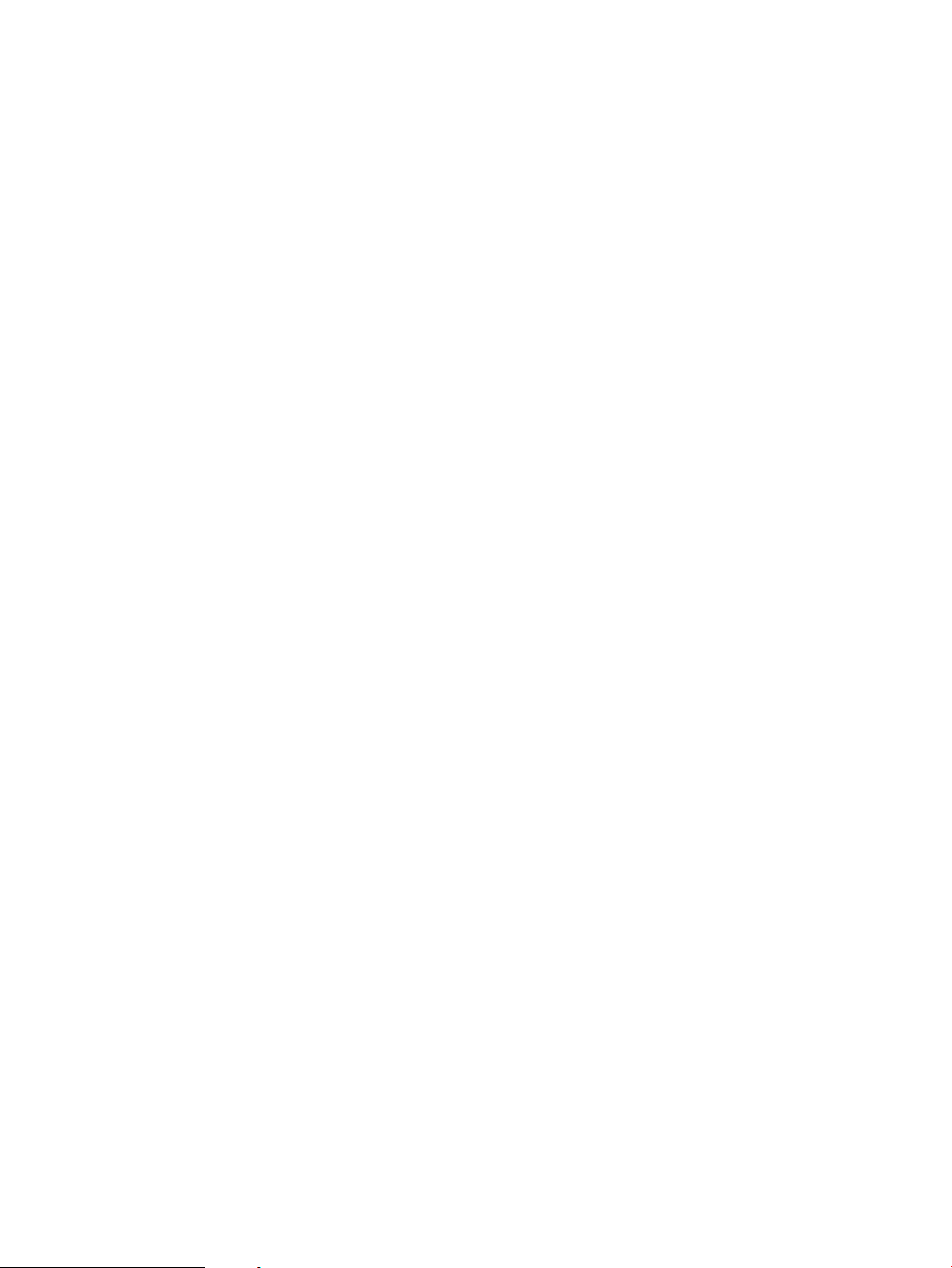
Beheben von Problemen bei Direktanschluss
Wenn der Drucker direkt an einen Computer angeschlossen ist, überprüfen Sie das USB-Kabel.
●
Stellen Sie sicher, dass das Kabel mit dem Computer und dem Gerät verbunden ist.
●
Prüfen Sie, dass das Kabel nicht länger als 2 m ist. Tauschen Sie das Kabel, wenn nötig, aus.
●
Überprüfen Sie die Funktionsfähigkeit des Kabels. Schließen Sie das Kabel hierzu an ein anderes Gerät an.
Tauschen Sie das Kabel ggf. aus.
DEWW Beheben von Problemen bei Direktanschluss 63
Page 72

Beheben von Wireless-Problemen
Das Installationsprogramm kann den Drucker während des Installationsvorgangs nicht ermitteln.
Mögliche Ursache Lösung
Der Drucker ist ausgeschaltet. Vergewissern Sie sich, dass der Drucker eingeschaltet und
betriebsbereit ist. Starten Sie den Drucker, wenn nötig, neu.
Der Drucker ist zu weit vom Wireless-Router oder Zugrispunkt
entfernt.
Eine persönliche Firewall blockiert die Kommunikation. Deaktivieren Sie das Firewall-Programm vorübergehend, um den
Der Drucker kommuniziert nicht mit dem Wireless-Router oder dem
Zugrispunkt.
Stellen Sie den Drucker näher zum Wireless-Router oder
Zugrispunkt auf.
Drucker zu installieren. Aktivieren Sie das Firewall-Programm
wieder, wenn die Druckerinstallation erfolgt ist. Wenn Sie nach
Deaktivieren der Firewall mit dem Drucker kommunizieren können,
ist es empfehlenswert, dem Drucker eine statische IP-Adresse
zuzuordnen und dann die Firewall wieder zu aktivieren. Weitere
Informationen zu Firewalls, die in HP Umgebungen verwendet
werden, nden Sie unter www.hp.com/support/
XP_rewall_information.
●
Vergewissern Sie sich, dass die Wireless-LED leuchtet.
Wenn sie nicht leuchtet, drücken Sie die Wireless-Taste .
●
Stellen Sie den Drucker näher zu dem Wireless-Router oder
Zugrispunkt auf, und versuchen Sie es erneut.
●
Stellen Sie die Wireless-Standardeinstellungen wieder her.
a. Schalten Sie den Drucker aus.
b.
Halten Sie die Drahtlos-Taste und die AbbrechenTaste gedrückt, und schalten Sie das Gerät ein.
c. Halten Sie die Tasten gedrückt, bis alle LEDs gleichzeitig
blinken, und lassen Sie die Tasten dann los.
Wenn das Problem weiterhin besteht, deinstallieren Sie den Drucker,
und führen Sie das Installationsprogramm erneut aus. Wenn Sie zur
Eingabe der Netzwerkeinstellungen aufgefordert werden, geben Sie
die Einstellungen an und setzen Sie die Installation fort.
64 Kapitel 6 Lösen von Problemen DEWW
Page 73
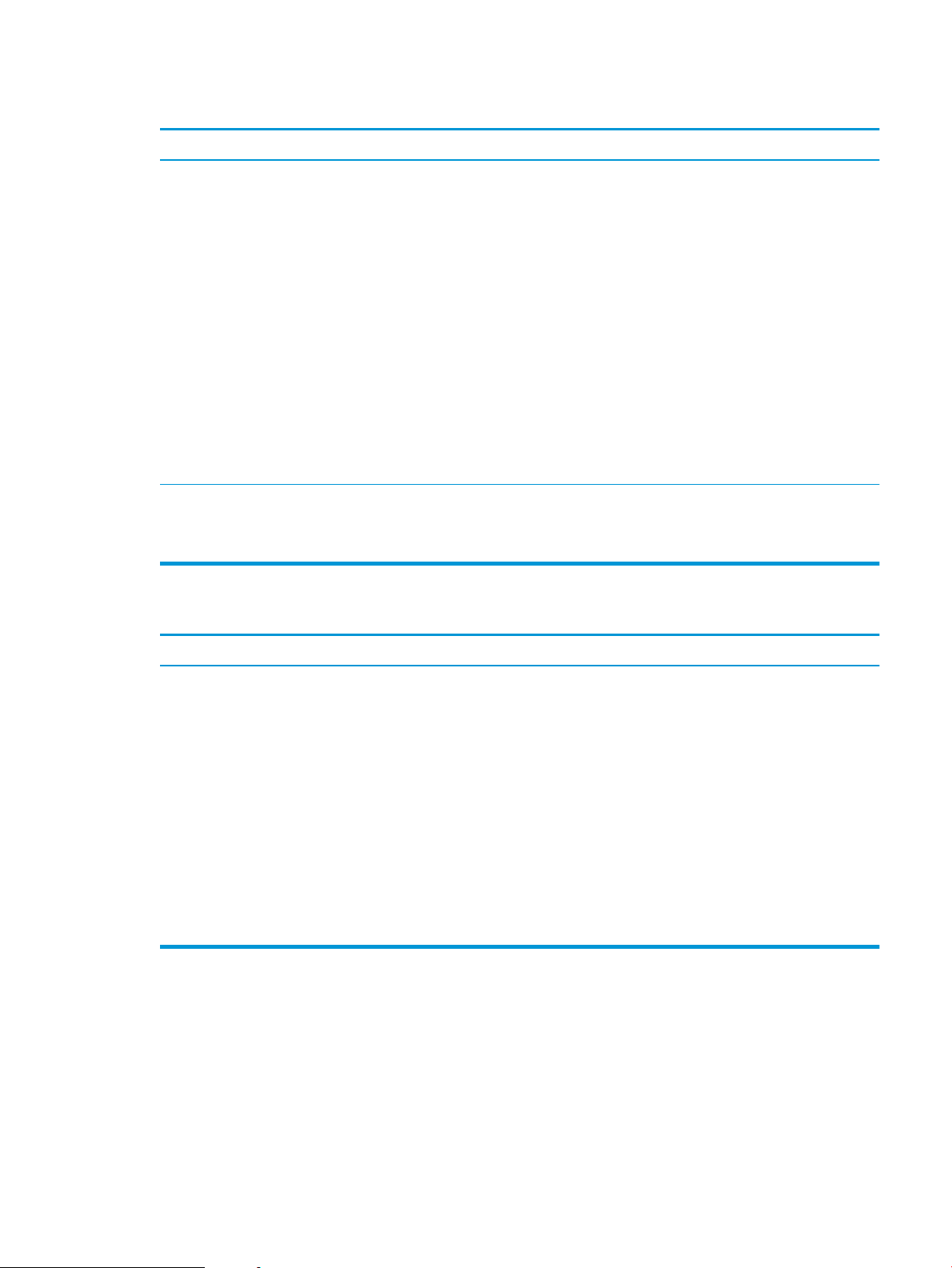
Der Drucker kann keine Verbindung zum Wireless-Netzwerk herstellen.
Mögliche Ursache Lösung
Die Wireless-Einstellungen des Druckers und die
Netzwerkeinstellungen stimmen nicht überein.
Für den Wireless-Router oder den Zugrispunkt ist ein MAC-Filter
(Media Access Control) konguriert, der dem Drucker den Zugri auf
das Netzwerk verweigert.
Die Wireless-Verbindung ist manchmal deaktiviert.
Unter Umständen müssen bestimmte Netzwerkeinstellungen des
Druckers manuell konguriert werden. Stellen Sie sicher, dass Sie
folgende Netzwerkeinstellungen kennen:
●
Kommunikationsmodus
●
Netzwerkname (SSID)
●
Kanal (nur Ad-hoc-Netzwerke)
●
Authentizierungstyp
Verwenden Sie das Dienstprogramm zur Wireless-Konguration,
um den Drucker für das Drucken in einem Wireless-Netzwerk zu
kongurieren.
Wenn das Problem weiterhin besteht, deinstallieren Sie den Drucker,
und führen Sie das Installationsprogramm erneut aus. Wenn Sie zur
Eingabe der Netzwerkeinstellungen aufgefordert werden, geben Sie
die Einstellungen an und setzen Sie die Installation fort.
Kongurieren Sie den Wireless-Router oder den Zugrispunkt so,
dass die Liste der akzeptierten MAC-Adressen die HardwareAdresse des Druckers enthält. Weitere Informationen nden Sie in
der Bedienungsanleitung zu dem Gerät.
Mögliche Ursache Lösung
Die Druckerumgebung kann Einuss auf die WirelessKommunikation haben. Folgende Situationen können die WirelessKommunikation beeinträchtigen:
●
Eine Betonwand oder eine Wand mit Metallrahmen bendet
sich zwischen dem Drucker und dem Wireless-Router oder
dem Zugrispunkt.
●
Fernseher, Computer, Mikrowellen, Gegensprechanlagen,
Mobiltelefone, Akku-Ladegeräte und Wechselstromadapter
sind in der Nähe des Netzwerks aufgestellt.
●
In der Nähe des Netzwerks bendet sich eine Rundfunkstation
oder eine Hochspannungsleitung.
●
Eine Leuchtstoampe, die sich in der Nähe des Netzwerks
bendet, wurde ein- oder ausgeschaltet.
Stellen Sie den Drucker an einem Ort auf, an dem es ein konstantes
Signal vom Wireless-Router oder Zugrispunkt empfangen kann.
Unter Umständen müssen Sie auch den Wireless-Router oder den
Zugrispunkt umstellen.
DEWW Beheben von Wireless-Problemen 65
Page 74
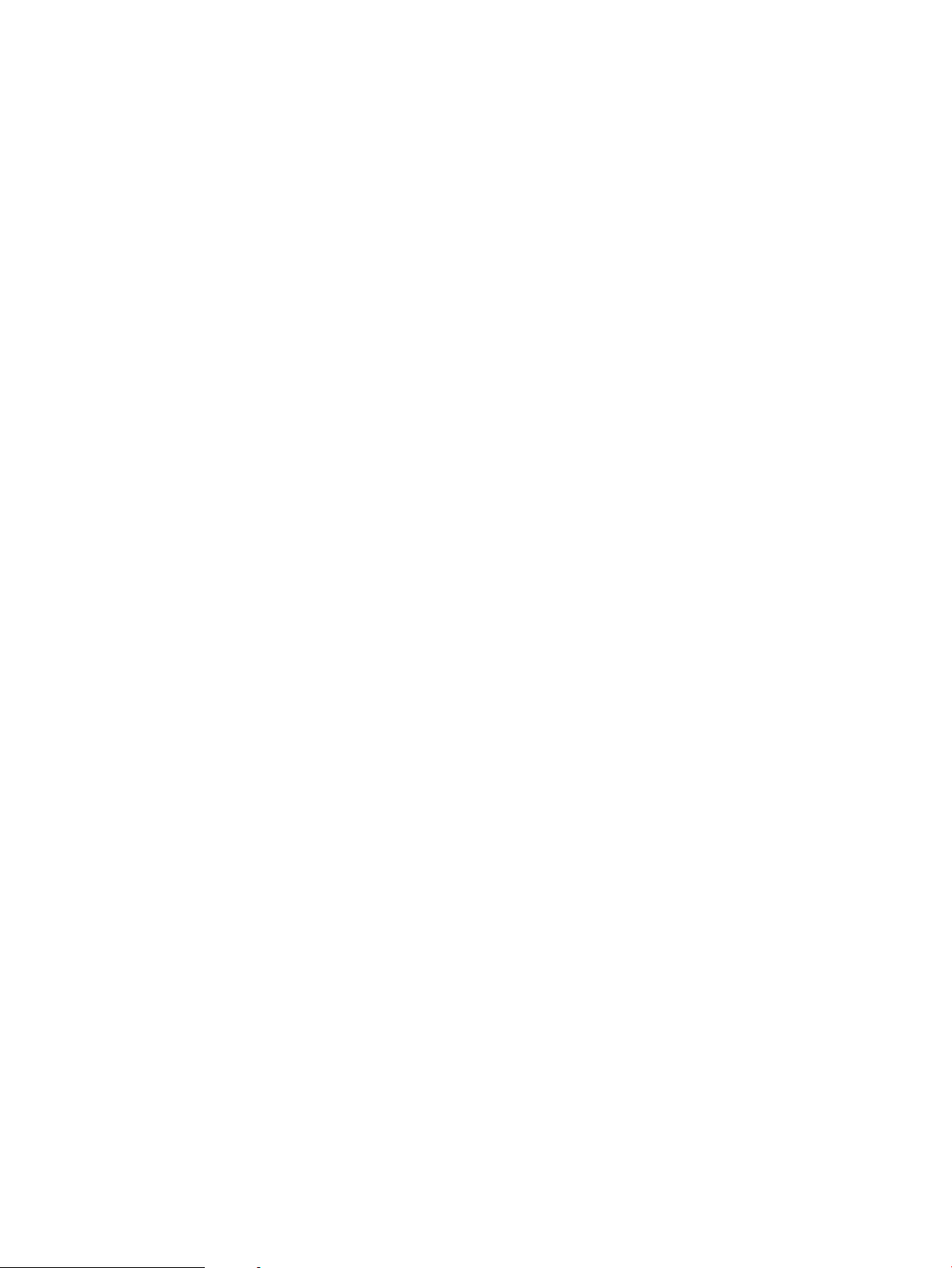
66 Kapitel 6 Lösen von Problemen DEWW
Page 75

Index
A
Abdeckungen, Position 2
Abmessungen, Drucker 7
Akustische Spezikationen 7
Android-Geräte
Drucken über 31
Ausgabefach
Position 2
Austausch
Tonerpatrone 17
B
Bedienfeld
LED-Leuchtmuster 45
Position 2
Beidseitiger Druck
Mac 27
Windows 23
Beidseitiges Drucken
manuell, Windows 23
Bereitschaftszeit
Aktivieren 39
Deaktivieren 39
Bestellen
Verbrauchsmaterial und
Zubehör 16
Betriebssysteme
unterstützte 5
Betriebssysteme, unterstützt 5
Browseranforderungen
Integrierter HP Webserver 34
D
Doppelseitiges Drucken
Mac 27
Windows 23
Druckdichte 62
Druckertreiber, unterstützt 5
Duplexdruck
Mac 27
Manuell (Mac) 27
Manuell (Windows) 23
Duplexdruck (doppelseitiges Drucken)
Windows 23
E
EconoMode-Einstellung 39, 61
Ein-/Aus-Taste, Position 2
Eingebetteter Webserver
Registerkarte „Einstellungen“ 35
Registerkarte „Information“ 35
Registerkarte „Networking“
(Netzwerk) 35
Seite „Konguration“
(Konguration) 35
Einstellungen
werkseitige Standardeinstellungen
wiederherstellen 48
Einstellungen (Registerkarte im
eingebetteten Webserver) 35
Einzug mit manueller Zuführung
Umschläge einlegen 13
Elektrische Spezikationen 7
Energiespareinstellungen 39
Ersatzteile
Teilenummern 16
Explorer, unterstützte Versionen
Integrierter HP Webserver 34
F
Fach 1
einlegen 10
Einlegen von Umschlägen 13
Fächer
im Lieferumfang enthalten 5
Kapazität 5
Position 2
Fächer, Ausgabe
Position 2
Fehlerbehebung
LED, Fehler 45
LED, Leuchtmuster 45
Staus 50
Fehlerberhebung
Probleme beim Papiereinzug 49
Fehlersuche
Probleme bei Direktanschluss 63
Wireless-Probleme 64
G
Gewicht, Drucker 7
H
HP Customer Care 44
HP ePrint-Software 30
HP EWS, verwenden 34
I
Integrierter HP Webserver
Funktionen 34
Kennwort ändern 38
Önen 38
Integrierter Webserver
Einkauf von Verbrauchsmaterial
35
Funktionen 34
Önen 38
Produktstatus 35
Support 35
Verbrauchsmaterialstatus 35
Internet Explorer, unterstützte
Versionen
Integrierter HP Webserver 34
DEWW Index 67
Page 76
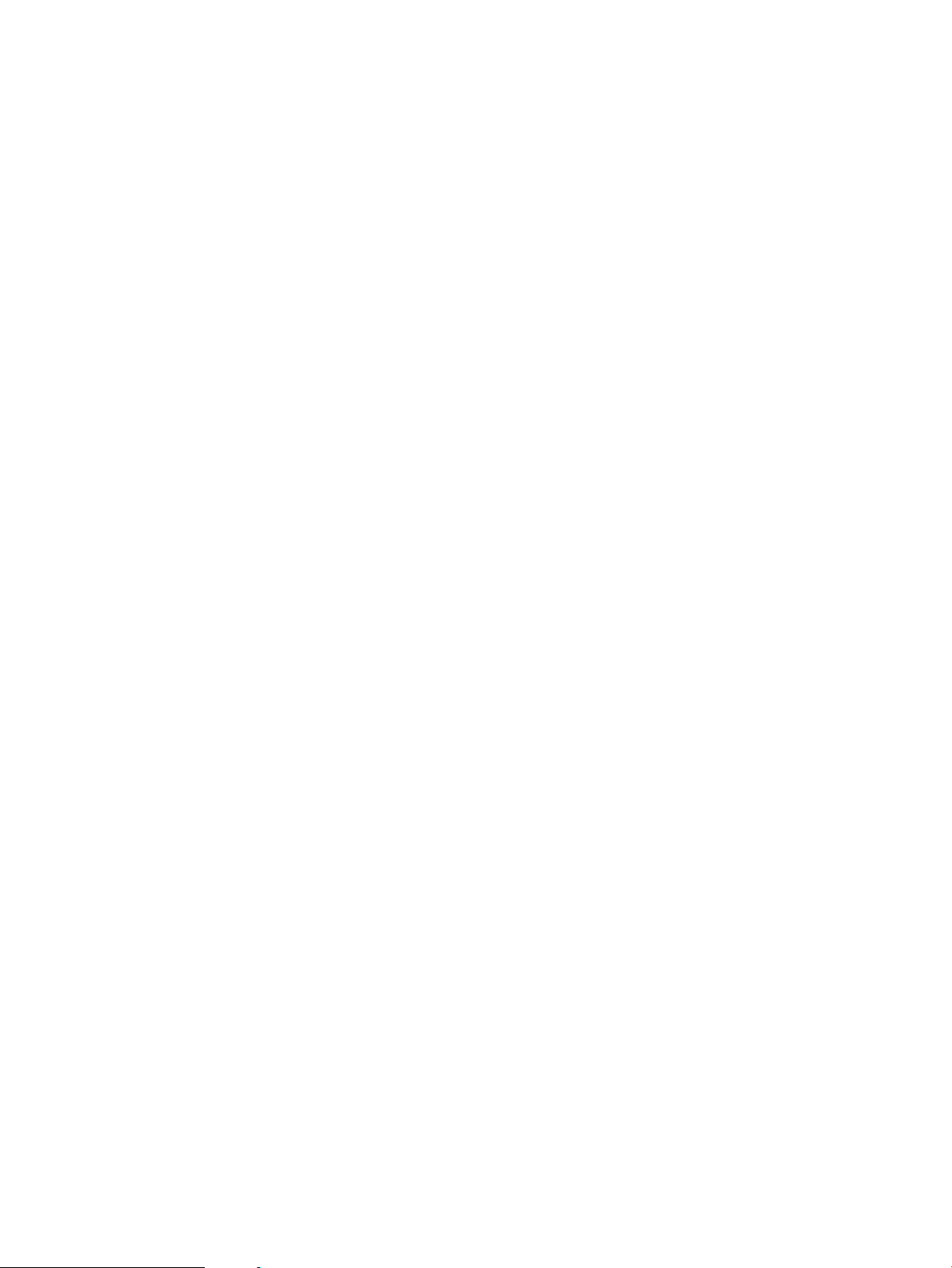
K
Kundenbetreuung
online 44
L
Lösungen für das mobile Drucken 5
M
Manueller Duplexdruck
Mac 27
Windows 23
Mehrere Seiten pro Blatt
Drucken (Mac) 27
Drucken (Windows) 25
Mobiles Drucken
Android-Geräte 31
Mobiles Drucken, unterstützte
Software 6
N
Netscape Navigator, unterstützte
Versionen
Integrierter HP Webserver 34
Networking (Registerkarte im
eingebetteten Webserver) 35
Netzanschluss
Position 3
Netzschalter, Position 2
Netzwerk
Kennwort ändern 38
Netzwerke
unterstützte 5
Netzwerkkennwort
Festlegen 38
O
Online-Support 44
P
Papier
Auswählen 60
Staus 50
Papier, bestellen 16
Papiereinzugprobleme
Lösen 49
Papiersorte
auswählen (Mac) 28
Auswählen (Windows) 25
Papierstaus
Positionen 51
Patrone
Austausch 17
R
Registerkarte „Information“
(eingebetteter Webserver) 35
Reinigen
Papierpfad 60
S
Schnittstellenanschlüsse
Position 3
Seiten pro Blatt
Auswählen (Mac) 27
Auswählen (Windows) 25
Seiten pro Minute 5
Speicher
im Lieferumfang enthalten 5
Speicherchip (Toner)
Position 17
Spezikationen
Elektrisch und akustisch 7
Standardeinstellungen
wiederherstellen 48
Status
Anzeigen auf dem Bedienfeld 45
Staus
Positionen 51
Ursachen 50
Strom
Verbrauch 7
Support
Online 44
Systemanforderungen
Integrierter HP Webserver 34
T
Technischer Kundendienst
Online 44
Teilenummern
Ersatzteile 16
Tonerpatrone 16
Tonerpatronen 16
Verbrauchsmaterial 16
Zubehör 16
Tonerpatrone
Austausch 17
Komponenten 17
Teilenummern 16
Tonerpatronen
Teilenummern 16
Tonerpatronenstatus 59
Toolbox für HP Gerät verwenden 34
Treiber, unterstützt 5
U
Umschläge, einlegen 13
V
Verbrauchsmaterial
Artikelnummern 16
Austausch der Tonerpatrone 17
bestellen 16
Verbrauchsmaterial-Statusseite 59
W
Webbrowseranforderungen
Integrierter HP Webserver 34
Websites
Kundenbetreuung 44
Werkseitige Standardeinstellungen
wiederherstellen 48
Wiederherstellen der werkseitigen
Standardeinstellungen 48
Wireless Direct-Druck 29
Z
Zubehör
bestellen 16
Teilenummern 16
68 Index DEWW
